Windows 10 – какую версию выбрать
Операционная система Windows от компании Microsoft на протяжении многих лет занимает доминирующее положение на рынке операционных систем. Скорее всего, именно эта ОС установлена и на вашем компьютере. И, если это не десятая версия, то вам стоит задуматься об апгрейде, чтобы идти в ногу с техническим прогрессом.
Windows 10 – это собирательное название для целой линейки операционных систем, которая включает версии, отличающиеся функциональностью и ориентированные на разные сегменты пользователей. В этой статье мы расскажем об основных отличиях между ними. Сразу отметим, что мы не будем останавливаться на версиях, ориентированных на интернет вещей (IoT), а также на встроенных решениях. Эти версии, безусловно, нужны и важны, но представляют интерес для разработчиков устройств и сервисов, а не для индивидуальных пользователей.
На последних ориентированы следующие версии: Windows 10 Home, Windows 10 Pro, Windows 10 Enterprise, Windows 10 Education, Windows 10 Mobile и Windows 10 Mobile Enterprise.
Теперь поговорим о каждой из версий Windows 10 более детально.
Windows 10 для ПК
Windows 10 Home – базовая версия «окон», которая предназначена для домашнего использования. В большинстве случаев именно она устанавливается на ПК с комплектной ОС. От версии Pro она отличается существенно ограниченной функциональностью. Например, в Windows 10 Home отсутствует поддержка удаленного доступа, шифрования данных, групповые политики, поддержка ограниченного доступа и ряда других функций. Однако в домашней версии присутствует веб-браузер Microsoft Edge, биометрическая система аутентификации Windows Hello, которая позволяет идентифицировать пользователя по лицу или отпечатку пальца, а также возможность запускать игры для Xbox One. Естественно, компания Microsoft обеспечила поддержку обратной совместимости с приложениями, разработанными для предыдущих версий.
Windows 10 Pro – это оптимальный выбор для домашних пользователей, использующих бизнес-приложения, и небольших компаний. В этой версии уже присутствует функция шифрования диска BitLocker, поддержка виртуализации Hyper-V, несколько рабочих столов, удаленный доступ Remote Desktop, механизм Azure Active Directory, который позволяет легко и просто взаимодействовать с системой облачных услуг, а также Windows Store и контейнеры Enterprise Data Protection. Для обновления операционной системы используется отдельная утилита Windows Update for Business.
Windows 10 Enterprise – корпоративная сборка, ориентирована на использование в больших компаниях. В отличие от вышеперечисленных версий она предназначена преимущественно для работы с бизнес-приложениями. В ней присутствует ряд продвинутых функций, например, таких как Direct Access, которая обеспечивает возможность получения удаленного доступа корпоративной сети без использования VPN, облачный хостинг, удаленный доступ Remote Desktop, а также механизмы Credential Guard и Device Guard, повышающие безопасность компьютера. Кроме этого в Windows 10 Enterprise входят функция AppLocker, позволяющая настроить системные политики для предоставления или ограничения доступа пользователям к определенным приложениям, и технология BranchCache, улучшающая процесс загрузки и обновления, а также обеспечивающая ускоренную работу с интранет-сайтами за счет кеширования трафика HTTP.
Кроме этого в Windows 10 Enterprise входят функция AppLocker, позволяющая настроить системные политики для предоставления или ограничения доступа пользователям к определенным приложениям, и технология BranchCache, улучшающая процесс загрузки и обновления, а также обеспечивающая ускоренную работу с интранет-сайтами за счет кеширования трафика HTTP.
Windows 10 Education – это версия для студентов и учебных заведений. По большому счету возможности, предлагаемые ОС Windows 10 Education, аналогичны корпоративной версии, за исключением отсутствующей Кортаны.
Описанные выше версии операционной системы Windows предназначались для использования на персональных компьютерах. В отличие от них версии Windows 10 Mobile и Windows 10 Mobile Enterprise ориентированы на мобильные устройства, такие как: нетбуки и планшетные компьютеры с диагональю дисплея менее 8 дюймов, фаблеты и смартфоны.
Windows 10 для мобильных устройств
Windows 10 Mobile – предназначена для индивидуальных пользователей мобильных устройств. Среди отличительных особенностей этой версии стоит выделить поддержку сенсорных дисплеев, режим Continuum, благодаря которому мобильное устройство можно подключить к внешнему дисплею , а также оптимизированную версию пакета Office. Пользователи Windows 10 Mobile смогут установить на нее более 20 самостоятельно подписанных приложений.
Среди отличительных особенностей этой версии стоит выделить поддержку сенсорных дисплеев, режим Continuum, благодаря которому мобильное устройство можно подключить к внешнему дисплею , а также оптимизированную версию пакета Office. Пользователи Windows 10 Mobile смогут установить на нее более 20 самостоятельно подписанных приложений.
Кстати, если вы используете устройство, работающее под управлением операционной системы Windows Phone, то вам стоит обновить его до Windows 10 Mobile.
Windows 10 Mobile Enterprise – это мобильная версия «окон» предназначена для корпоративного использования. По своей сути она аналогична версии Windows 10 Enterprise, с той лишь разницей, что оптимизирована для использования на мобильных устройствах. В отличие от обычной мобильной десятки пользователи корпоративной мобильной версии могут устанавливать неограниченное количество самостоятельно подписанных приложений, а также получают возможность управления обновлениями, телеметрией и поддержку Current Branch for Business.
Варианты поставки Windows 10
Теперь, когда мы разобрались с отличиями в версиях ОС Windows 10, необходимо несколько слов сказать о типах этого программного обеспечения. Всего их четыре: коробочная версия, OEM-версия, корпоративная лицензия и электронный ключ. Windows 10 лицензируется по принципу «на копию и на устройство». Это означает, что вам необходимо приобрести лицензию на каждое устройство, на котором установлена ОС Windows 10. В случае, если вы хотите установить несколько копий Windows на один компьютер, то вам придется приобрести лицензию для каждой копии.
Коробочная версия (BOX, FPP – Full Packaged Product) – этот тип операционной системы Windows 10 распространяется как отдельный продукт, предназначенный для розничной продажи. В комплект поставки входят: дистрибутив на диске, сертификат подлинности и лицензионное соглашение. Данная лицензия не именная. Ее можно передать другому пользователю или организации, но не более одного раза. Кстати, перенос ОС на другой компьютер позволяет только лишь лицензия коробочной версии.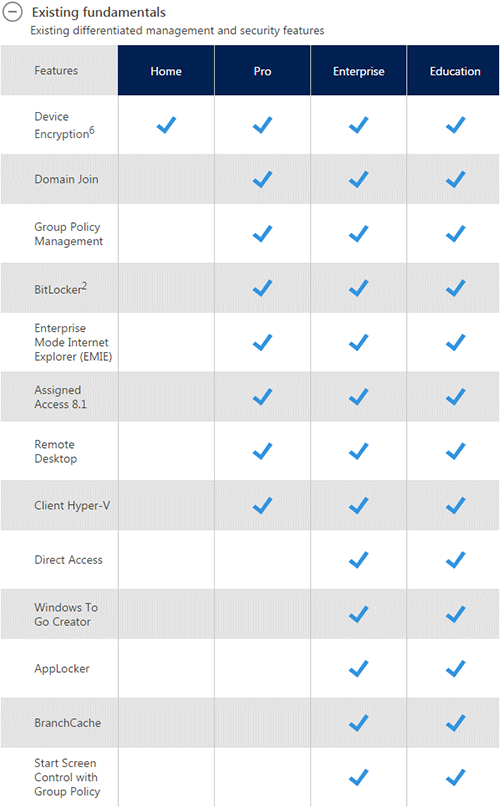
OEM-версия – наиболее предпочтительный вариант при приобретении компьютера. Продавец обязуется установить Windows 10 на ваш компьютер и обеспечивать техническую поддержку программного обеспечения. При активации операционная система «привязывается» к аппаратной составляющей компьютера. Однако OEM-лицензия не именная. Вы можете передать ее другому человеку или компании, правда только вместе с компьютером. OEM-версия стоит дешевле, чем коробочная версия. В таком формате поставляются Windows 10 Home и Windows 10 Pro.
Корпоративная лицензия (OLP – Open License Program) – ориентирована на юридических лиц. Согласно условиям, компания обязана приобрести некоторое количество (не менее пяти экземпляров) одинаковых или нескольких программных продуктов.
Электронный ключ (E-key, ESD – Electronic Software Delivery) – это способ распространения Windows путем продажи электронного ключа. Затем пользователь самостоятельно скачивает дистрибутив с сайта компании Microsoft и активирует его, вводя приобретенный серийный номер. Такая лицензия практически идентична коробочной версии поставки, но из-за отсутствия физических компонентов поставки стоимость электронного ключа ощутимо ниже, чем у коробочной версии. По такому принципу распространяются Windows 10 Home и Windows 10 Pro.
Отличия Windows 10 от предыдущих версий
Сегодня в нашей статье речь пойдет об основных отличиях Windows 10 от ее предшественниц. Так же разберемся почему компания Microsoft решилась взяться за переделку с чистого листа только только доведенной до ума легендарной Windows7 (которая зарекомендовала себя надежностью, удобным интерфейсом и отличной защитой)?
Многофункциональность.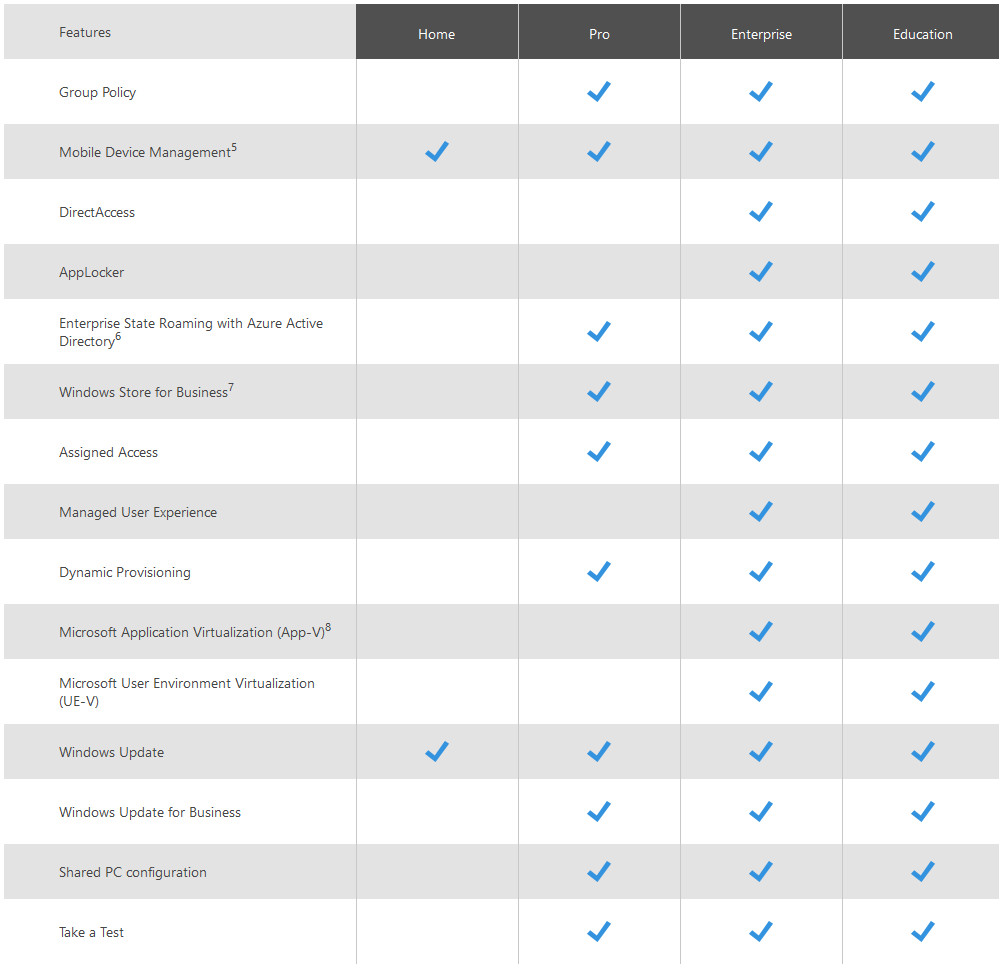
Не так давно всем казалось,что Windows 7 едва ли не идеальная операционная система. Но буквально за несколько лет мир изменился, нас всех окружило огромное количество гаджетов вроде планшетов и смартфонов, которые нуждались в новой ОС и новых программах. В самом начале своего пути у новичков в действительности практически не было железных силенок, поэтому данный подход оправдывал себя. Но на сегодняшний день мощность процессоров данных устройств,приблизилась к мощности персональных компьютеров. И если до этого времени производители из последних сил старались засунуть толстомясый софт с персональных компьютеров на смартфоны и планшеты (естественно неудачно), то в наши дни налицо противоположная тенденция: компактные приложения со смартфонов и планшетов не прочь переместиться на ПК.
Как оказалось даже на персональных компьютерах и ноутбуках намного удобнее просматривать почтовые сообщения, ленты ВКонтакте или Facebook не в окне браузера, а в специально созданных приложениях, как на смартфоне и планшете.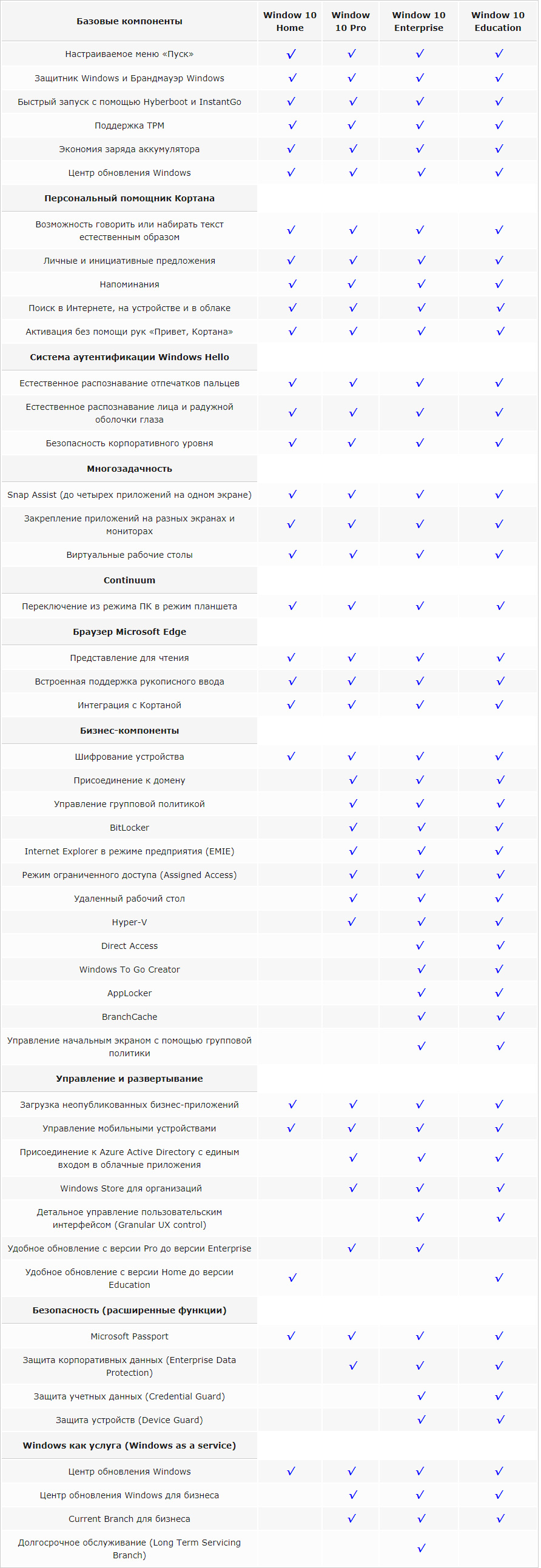 Кроме того новые программы возможно установить из единого магазина, как в MacOS или Android, а обновления производятся автоматически! При этом с прежними программами человеческое общество распрощаться не готово, вот и получается, что нужна единая платформа умеющая работать как со старым программным обеспечением, так и новым. А также поддерживающая стабильную работу процессоров разной архитектуры в не зависимости от устройства (будь то ПК прошлого поколения или компактный гаджет с сенсорным управлением). Наверняка вы уже слышали о инструменте Continuum, который после своего появления наделал не мало шума. Он позволяет проецировать работу смартфона или планшета с Windows 10 на большой экран, тем самым превращая обычный телевизор в монитор с подключенным миниатюрным компьютером. Пока что эта функция еще не совсем «окрепла» и не даст Вам возможности полноценной работы в Photoshop или том же Microsoft Office. Но уже понятно, что за этой технологией будущее.
Кроме того новые программы возможно установить из единого магазина, как в MacOS или Android, а обновления производятся автоматически! При этом с прежними программами человеческое общество распрощаться не готово, вот и получается, что нужна единая платформа умеющая работать как со старым программным обеспечением, так и новым. А также поддерживающая стабильную работу процессоров разной архитектуры в не зависимости от устройства (будь то ПК прошлого поколения или компактный гаджет с сенсорным управлением). Наверняка вы уже слышали о инструменте Continuum, который после своего появления наделал не мало шума. Он позволяет проецировать работу смартфона или планшета с Windows 10 на большой экран, тем самым превращая обычный телевизор в монитор с подключенным миниатюрным компьютером. Пока что эта функция еще не совсем «окрепла» и не даст Вам возможности полноценной работы в Photoshop или том же Microsoft Office. Но уже понятно, что за этой технологией будущее.
Мобильность, возможность связать все устройства одной учетной записью с едиными настройками, списком контактов, софтом, почтовым ящиком и общим хранилищем для мультимедийного контента и документов, которые будут доступны со всех привязанных гаджетов и ПК..jpg) Ясно, что для смартфонов и планшетов это не ново, то для привычных компьютеров и ноутбуков это в новинку. Облачность. На сегодняшний день мы чаще начинаем пользоваться облачными хранилищами типа Облако mail.ru, Google Диск, YandexDisc для хранения фотографий, важных документов, видео и аудиозаписей вместо компьютерных жестких дисков (из-за не надежности которых, при возникновении неисправности, в любой момент может быть потеряна вся информация). И без объединения с облачными сервисами, на сегодняшний день,не представляется работа ни одной современной операционной системы. Хотя большее количество юзеров по привычке все еще передает информацию на флешках или отсылают на почтовый ящик, вместо того чтобы просто закинуть файл в OneDrive или Dropbox. Так же Windows 10 включает в себя такую службу как Оutlook.com, которая является не только календарем, почтой, хранилищем OneDrive, но и предоставляет бесплатную сетевую версию Mikrosoft Office. Социальность. Windows родилась во время, когда пользователи общались через электронную почту, а сегодня нам привычнее общаться в социальных сетях, таких как Вконтакте или Facebook.
Ясно, что для смартфонов и планшетов это не ново, то для привычных компьютеров и ноутбуков это в новинку. Облачность. На сегодняшний день мы чаще начинаем пользоваться облачными хранилищами типа Облако mail.ru, Google Диск, YandexDisc для хранения фотографий, важных документов, видео и аудиозаписей вместо компьютерных жестких дисков (из-за не надежности которых, при возникновении неисправности, в любой момент может быть потеряна вся информация). И без объединения с облачными сервисами, на сегодняшний день,не представляется работа ни одной современной операционной системы. Хотя большее количество юзеров по привычке все еще передает информацию на флешках или отсылают на почтовый ящик, вместо того чтобы просто закинуть файл в OneDrive или Dropbox. Так же Windows 10 включает в себя такую службу как Оutlook.com, которая является не только календарем, почтой, хранилищем OneDrive, но и предоставляет бесплатную сетевую версию Mikrosoft Office. Социальность. Windows родилась во время, когда пользователи общались через электронную почту, а сегодня нам привычнее общаться в социальных сетях, таких как Вконтакте или Facebook. И связь с соцсетями на сегодняшний день обязательна для большинства приложений от фотоальбомов до текстовых редакторов. Также Windows 10 это новый взгляд на программное обеспечение. Привычный нам софт теперь вынужден тягаться с маленькими универсальными приложениями, которые уже доказали свое удобство в работе с различными онлайн сервисами, вместо старого доброго браузера.
И связь с соцсетями на сегодняшний день обязательна для большинства приложений от фотоальбомов до текстовых редакторов. Также Windows 10 это новый взгляд на программное обеспечение. Привычный нам софт теперь вынужден тягаться с маленькими универсальными приложениями, которые уже доказали свое удобство в работе с различными онлайн сервисами, вместо старого доброго браузера.
Интересным фактом является и то, что Windows 10 будет завершающей «классической» ОС, следующая ее версия полностью эволюционирует из программы в облачный сервис с абонентской платой, вместо единовременной при покупке. Это в теории может окончательно закончить историю пиратского программного обеспечения, потому что возможность получения обновлений станет доступной только для честных юзеров, а известные нам «кряки» канут в лету. Microsoft от данного подхода очевидно выиграет (но при условии, если Windows 10 окажется в состоянии вернуть доверие потребителей). Для конечного же потребителя такой вариант развития событий грозит серьезными финансовыми затратами в силу того, что любой облачный сервис с ежегодной платной подпиской оказывается дороже разовой покупки.
Microsoft уже предпринимала попытку реализовать все это в Windows 8, которая имеет неоднозначную репутацию у пользователей. Тем не менее в ней появились новые возможности которые получили свое дальнейшее развитие. Безусловно, попытка убрать рабочий стол и предоставить вместо него какие-то «плитки» не увенчалась успехом. Но выходит, что сами приложения с этих «плиток» не так плохи, как кажутся, особенно на гаджетах с сенсорным управлением. И если максимально развивать их возможности, используя как на смартфонах и планшетах, так и на компьютерах, а самое главное в онлайне, вы неожиданно для себя заметите, что Windows многое позаимствовала у той же MacOs и мобильной ОС Android.
И если ранее с выходом новых операционных систем Microsoft ограничивалась сменой интерфейса и добавлением новых функций, не изменяя сами принципы работы ОС, то с выходом «десятки» все получилось иначе: возможно Windows 10 и стала новым переворотом, которого все ждали от Microsoft последние 10 лет.
Сегодня речь шла об основных отличия Windows 10 от ее предшественниц, и мы узнали почему Microsoft решилась взяться за переделку с чистого листа только только доведенной до ума легендарной Windows 7. Спасибо огромное всем тем, кто прочитал нашу статью, мы старались, что бы Вам с нами было интересно.
Полезные статьи:
Окончание поддержки Windows 7 в 2020 году Самые частые причины поломки компьютера Что такое сервер? Сколько времени ребенку можно проводить за компьютером? Виды и особенности Wi-Fi Роутеров Способы защиты от вредоносного ПО Самый первый компьютерный вирус Вред мониторов для зрения и как снизить утомляемость Когда появился интернет? Веб браузер. Что он собой представляет?Заказать обратный звонок
Нажимая на кнопку, вы даете согласие на обработку своих персональных данных
КАК МЫ РАБОТАЕМ
В чем разница между Windows 10 Home и Pro? | Новости мира IT
Microsoft начала предлагать редакцию Pro с выходом Windows XP, предоставляя дополнительные возможности для опытных пользователей. И хотя многие дополнительные функции Windows 10 Pro явно предназначены для использования в бизнесе, например, возможности управления групповой политикой и подключение к домену, существуют и другие функции, полезные для энтузиастов. Мы составили небольшой список наиболее полезных возможностей, которые вы получаете, используя Windows 10 Pro, а также некоторые бесплатные альтернативы, если они существуют.
И хотя многие дополнительные функции Windows 10 Pro явно предназначены для использования в бизнесе, например, возможности управления групповой политикой и подключение к домену, существуют и другие функции, полезные для энтузиастов. Мы составили небольшой список наиболее полезных возможностей, которые вы получаете, используя Windows 10 Pro, а также некоторые бесплатные альтернативы, если они существуют.
Удаленный рабочий стол (RDP)
С помощью Windows 10 Home вы по-прежнему можете запускать сеансы при помощи «подключения к удаленному рабочему столу», но возможности управления собственным ПК по сети у вас нет. К счастью существует множество бесплатных сервисов, предлагающих подобный функционал. К ним можно отнести TigerVNC и TeamViewer, которые способны предложить даже несколько больший функционал. Также вы можете попробовать RDP Wrapper Library, для расширения функционала RDP в вашей Windows 10.
Так ли полезны темные темы как о них говорят?
Bitlocker
Если вы беспокоитесь о безопасности и думаете о защитите собственных данных, то наверняка захотите потратить дополнительные деньги на Pro версию Windows. Bitlocker обеспечивает полное AES шифрование диска, чтобы вы смогли защитить свою информацию в случае утери устройства. Последняя итерация Bitlocker, для большей гибкости также позволяет шифровать отдельные файлы, что гораздо лучше полного шифрования диска или наоборот его отсутствия в предыдущих версиях. Существует и другое программное обеспечение способное выполнять аналогичное шифрование, но оно не встроено в ОС и как правило не бесплатно.
Bitlocker обеспечивает полное AES шифрование диска, чтобы вы смогли защитить свою информацию в случае утери устройства. Последняя итерация Bitlocker, для большей гибкости также позволяет шифровать отдельные файлы, что гораздо лучше полного шифрования диска или наоборот его отсутствия в предыдущих версиях. Существует и другое программное обеспечение способное выполнять аналогичное шифрование, но оно не встроено в ОС и как правило не бесплатно.
Trusted Boot
Trusted Boot защищает компьютер от руткитов и работает совместно с Secure Boot, чтобы помочь защитить вашу систему от вредоносного ПО и контролировать ее, проверяя каждый компонент в процессе запуска перед его загрузкой. Хотя подобная проверка может обеспечить спокойствие любому пользователю, она в первую очередь предназначена для предприятий, где безопасность является приоритетом.
Hyper-V
Ubuntu Linux в гипервизоре Hyper-VHyper-V – это собственный гипервизор Microsoft для Windows, который используется для запуска виртуальных машин.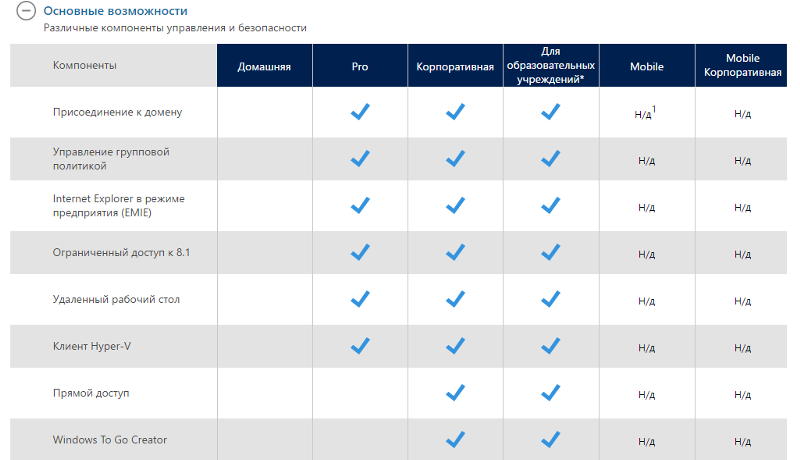 Если вы планируете работать с виртуальными средами, то вероятно именно эта возможность станет для вас решающей. Однако если вам требуется запускать виртуальные машины лишь время от времени, то, например, Virtualbox может предложить вам не худший функционал и работу с несколькими операционными системами. Несмотря на то, что Hyper-V и добавлен в лицензию Windows 10 Pro, его необходимо загружать и устанавливать отдельно.
Если вы планируете работать с виртуальными средами, то вероятно именно эта возможность станет для вас решающей. Однако если вам требуется запускать виртуальные машины лишь время от времени, то, например, Virtualbox может предложить вам не худший функционал и работу с несколькими операционными системами. Несмотря на то, что Hyper-V и добавлен в лицензию Windows 10 Pro, его необходимо загружать и устанавливать отдельно.
Ограничения памяти и другие функции для бизнеса
Помимо вышеперечисленных функций, есть два других отличия между версиями Windows. Windows 10 Home поддерживает максимум 128 ГБ ОЗУ, в то время как редакция Pro рассчитана на поддержку колоссальных 2 ТБ. Однако, если вы не используете десятки виртуальных машин, то наверняка не собираетесь превышать поддерживаемый объем памяти Home в ближайшее время.
В чем разница между DDR3 и DDR4 памятью?
Другие возможности, такие как управление групповой политикой, ограниченный доступ и возможность присоединения к домену, вряд ли будут полезны за пределами рабочего пространства.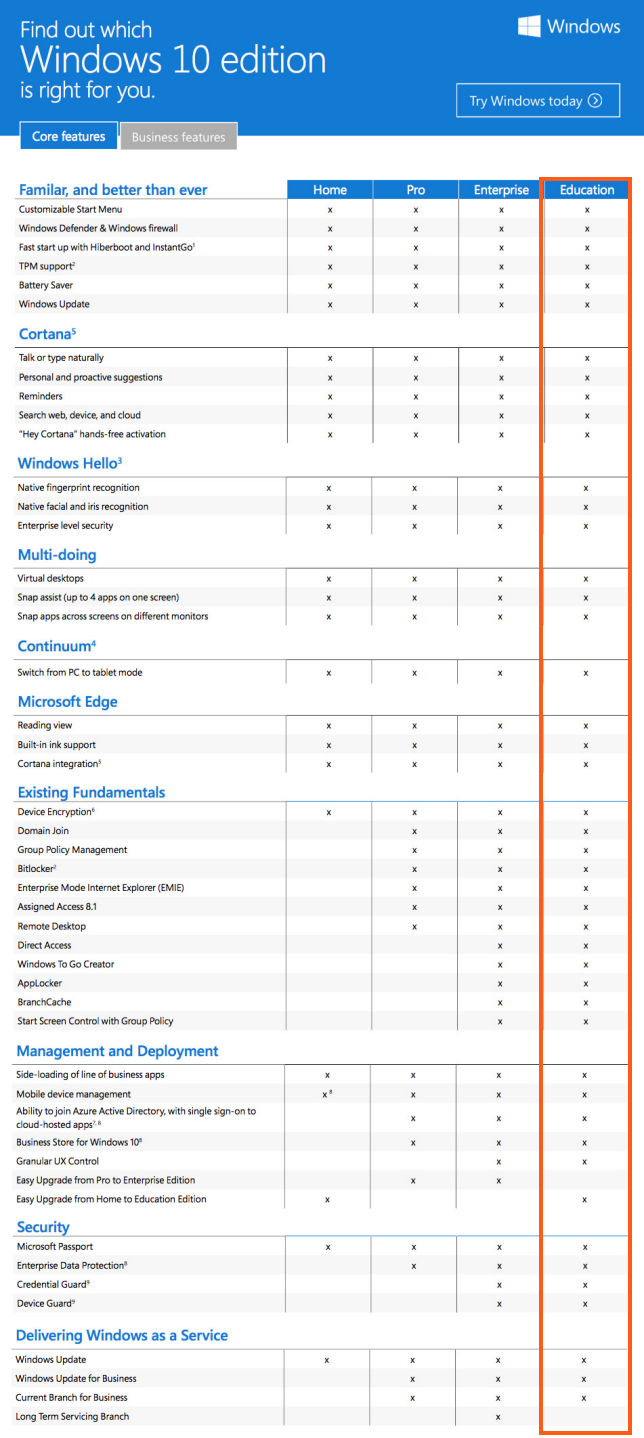 Ограниченный доступ позволяет системному администратору заблокировать Windows и разрешить доступ только к одному приложению для указанной учетной записи пользователя. Вместе с тем групповая политика позволяет ограничивать доступ к любым функциям Windows, а также настраивать любые параметры ОС. Хотя это крайне необходимо, с точки зрения администрирования целого парка машин, такая возможность не очень нужна в домашней обстановке.
Ограниченный доступ позволяет системному администратору заблокировать Windows и разрешить доступ только к одному приложению для указанной учетной записи пользователя. Вместе с тем групповая политика позволяет ограничивать доступ к любым функциям Windows, а также настраивать любые параметры ОС. Хотя это крайне необходимо, с точки зрения администрирования целого парка машин, такая возможность не очень нужна в домашней обстановке.
Центр обновления Windows позволяет системному администратору контролировать процесс обновления системы и откладывать обновления, которые могут привести к несовместимости с устаревшим программным обеспечением или иным образом повлиять на работу ПК. Если у вас нет такой необходимости, то лучше все же поддерживать Windows в актуальном состоянии.
Для большинства пользователей версии Windows 10 Home будет достаточно. Если вы используете компьютер для повседневных задач, то переход на редакцию Pro как правило не имеет смысла. Дополнительные функции в значительной степени ориентированы на бизнес, безопасность или требовательных пользователей. Имея бесплатные альтернативы для многих из этих функций, версия Home скорее всего сможет ответить любым вашим потребностям.
Имея бесплатные альтернативы для многих из этих функций, версия Home скорее всего сможет ответить любым вашим потребностям.
Не забудьте подписаться и поставить лайк. Впереди будет еще много крутых статей.
Различия разных версий и редакций Windows
- Содержание статьи
На текущий момент, у семейства операционных систем Windows есть множество самых разных версий, которые различаются своей работой, функционалом и поддерживаемым оборудованием. Здесь мы попробуем разобрать самые основные отличия операционных систем Windows между её различными версиями.
Архитектура
Одно из основных отличий версий Windows — это процессорная архитектура, под которую сделан дистрибутив операционной системы. На текущий момент актуальны архитектуры x86 (32 битная версия Windows), AMD64 (64 разрядная версия Windows) и ARM — первые две используются в большинстве персональных компьютеров, серверов и ноутбуков, последняя в планшетах и малом количестве ноутбуков.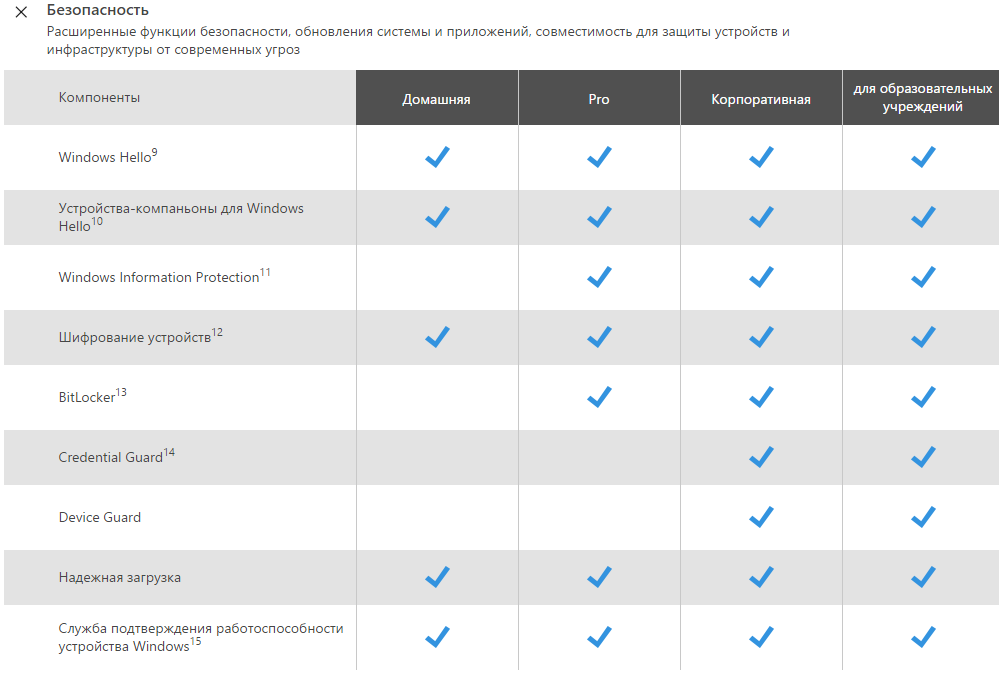 Ранние версии Windows так же в разное время поддерживали архитектуры DEC Alpha, Intel Itanium 64, MIPS, PowerPC и SPARC.
Ранние версии Windows так же в разное время поддерживали архитектуры DEC Alpha, Intel Itanium 64, MIPS, PowerPC и SPARC.
Редакции
Другое весомое различие операционных систем Windows — их редакции. Они различаются функционалом, набором программного обеспечения, и чем больше их функционал, тем соответственно больше цена. Впервые подобное разделение появилось с выходом Windows 2000 и Windows XP.
Редакции Windows для персональных компьютеров
Стартовая
Пример: Windows 7 Starter
Данная редакция существовала только во времена Windows 7, и явлалась одной из самых урезанных и ограниченных версий Windows. В ней отсутствовали большинство стандартных программ Windows и была заблокирована любая персонализация (смена тем и обоев Рабочего стола).
Домашняя
Пример: Windows 7 Home Basic, Windows 7 Home Premium, Windows 8, Windows 8.1, Windows 10 Home
Эта редакция является одной из самых дешевых и урезанных по возможностям, и как видно из названия (но не из лицензионного соглашения) предназначена для дома. Не поддерживает такие технологии, как сервер удаленного рабочего стола, гипервизор Hyper-V, подключение к домену Active Directory и многое другое. В некоторых операционных системах список урезанного функционала был куда шире — например, в редакции Windows 7 Home Basic был заблокирован графический интерфейс Aero. Данная редакция впервые появилась в Windows XP.
Не поддерживает такие технологии, как сервер удаленного рабочего стола, гипервизор Hyper-V, подключение к домену Active Directory и многое другое. В некоторых операционных системах список урезанного функционала был куда шире — например, в редакции Windows 7 Home Basic был заблокирован графический интерфейс Aero. Данная редакция впервые появилась в Windows XP.
Профессиональная
Пример: Windows XP Professional, Windows Vista Business, Windows 7 Professional, Windows 8 Professional, Windows 8.1 Professional, Windows 10 Pro
Редакция, которая позволяет полноценно работать в сети предприятия. Обладает внушительным списком функционала, в основном направленного на использование в корпоративных сетях. В Windows 10, данная редакция имеет дополнительное разделение на обычную «Pro», «Pro For Workstations» и «Pro Education». Данная редакция впервые появилась в Windows 2000 и Windows XP.
Корпоративная
Пример: Windows Vista Enterprise, Windows 7 Enterprise, Windows 8 Enterprise, Windows 8.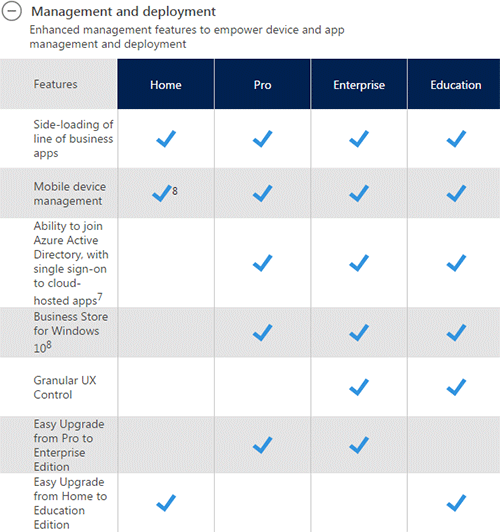 1 Enterprise, Windows 10 Enterprise
1 Enterprise, Windows 10 Enterprise
Еще более расширенная редакция Windows, с множеством уникальных для неё функций, таких как SMB Direct, DirectAccess, App-V и UE-V. Данная редакция для Windows 10 так же предлагает возможность долгосрочной поддержки определенных версий Windows 10. Данная редакция впервые появилась в Windows Vista.
Максимальная
Пример: Windows Vista Ultimate, Windows 7 Ultimate
Данная редакция существовала только во времена Windows Vista и Windows 7, и содержала в себе все функции корпоративной и профессиональной редакций. Помимо них, максимальная редакция Windows Vista позволяла использовать уникальный только для этой редакции функционал — различные продвинутые мультимедийные возможности и анимированные обои рабочего стола.
Редакции Windows для серверов
Standard
Стандартная версия Windows Server, имеющая некоторые ограничения. Не смотря на них, её вполне достаточно для выполнения большинства задач в организациях и крупных предприятиях. В старых версиях Windows Server (например, в версиях 2003 или 2008) были так же дополнительные ограничения по поддерживаемому объему оперативной памяти и количеству установленных процессоров или ядер.
В старых версиях Windows Server (например, в версиях 2003 или 2008) были так же дополнительные ограничения по поддерживаемому объему оперативной памяти и количеству установленных процессоров или ядер.
Datacenter
В отличии от стандартной версии Windows Server, эта редакция позволяет использовать доступные только в этой редакции технологии, вроде сетевого стека Microsoft Azure Stack, функцию защиты Hyper-V под названием Shielded Virtual Machines, возможность создания кластерных хранилищ и многое другое.
Hyper-V Server
Урезанная по возможностям бесплатная версия Windows Server, которая предназначена для использования в качестве гипервизора. Отсутствует графический интерфейс, и возможность использовать любые другие роли, кроме гипервизора.
Сравнение версий Windows 10
В операционной системе Виндовс 10 имеются разные редакции (версии) системы для использования на писишниках, различающиеся по своим функциональным возможностям. В записи мы подробно остановимся на различиях редакций ОС Виндовс 10.
На большинстве компьютеров, покупаемых в розницу (ноутбуки, нетбуки, моноблоки, гибридные планшеты, системные блоки настольных компов), уже установлена производителем устройства определенная редакция Виндовс 10. В данном случае, у покупателя нет выбора, приходиться довольствоваться тем, что есть.
Пользователи, покупающие устройство без операционки (ноутбук, готовый системный блок, собранный системный блок и т. д.), самостоятельно устанавливают на комп какую-либо версию операционки Windows. Большинство юзеров выбирают современную операционку Виндовс 10 для установки на компьютер. Перед установкой системы, возникает вопрос: какую редакцию Виндовс 10 выбрать, чем отличаются редакции Виндовс между собой.
Microsoft с момента выхода Виндовс 10 в июле 2015 года, время от времени, добавляет новые редакции операционной системы. Помимо разделения на версии, каждая редакция имеет номер сборки, номера сборок меняются после установки обновлений системы.
Основные версии Виндовс 10 разделены на три категории, отличающиеся друг от приятель. функциональными возможностями:
функциональными возможностями:
От основных категорий Виндовс 10 отделяются производные категории (подвиды основных версий), в которых основная версия имеет несколько вариантов производных редакций системы. Выбор редакции Виндовс 10, зависит от потребностей конкретного пользователя. Сравнение редакций Виндовс 10 между собой в виде таблицы, вы увидите в конце статьи.
Есть программа Виндовс 10 Insider Preview для предварительной оценки новых выпусков Виндовс 10. Пользователи, выполняющие функции тестирования, бесплатно получают предварительные версии Виндовс для использования на своих писишниках. Взамен получает телеметрию об использовании системы, это даёт возможность проверить работу системы с новыми функциями, выявить неисправности и устранить неполадки в следующих сборках Виндовс 10.
Для продажи в розницу поступают лишь три версии Виндовс 10 для установки на новые компьютеры:
Версия Виндовс 10 Enterprise устанавливается на компьютеры лишь в качестве обновления с редакции Виндовс 10 Pro.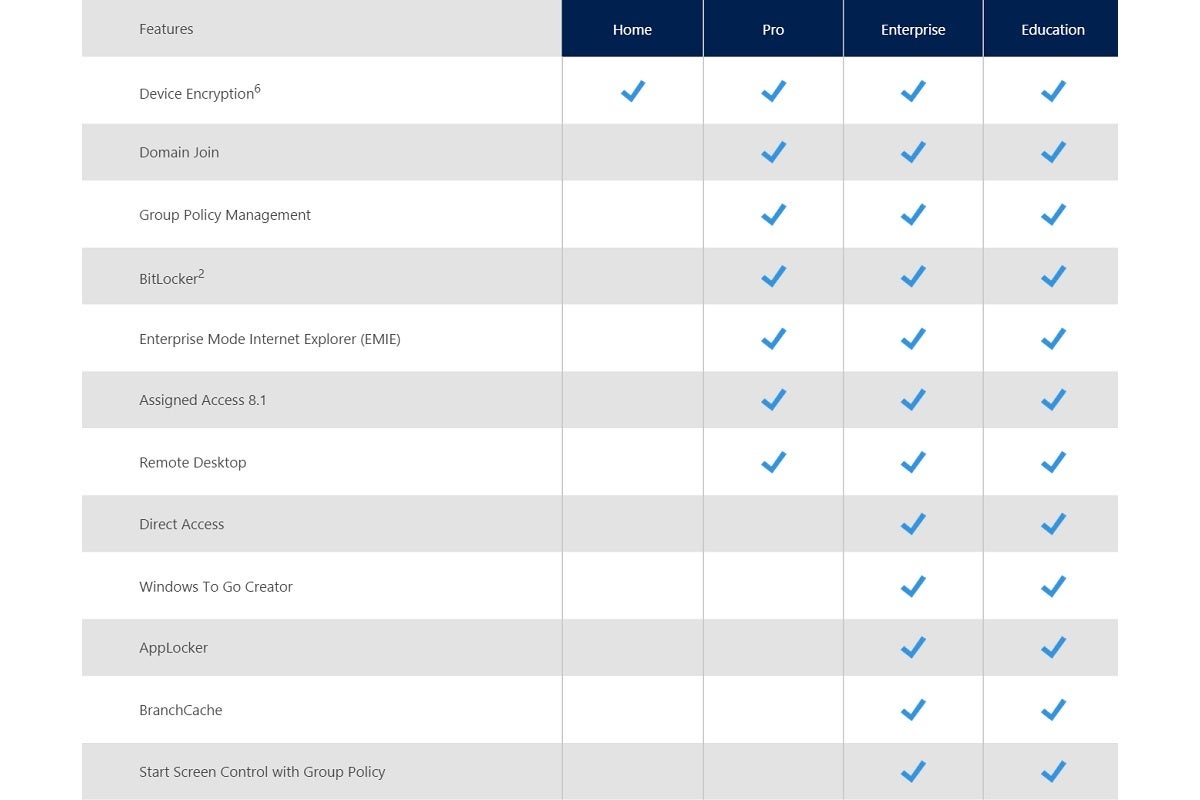 Остальные версии Майкрософт поставляет производителям оборудования (PC, ноутбуков) для установки на устройства, перед продажей потребителям.
Остальные версии Майкрософт поставляет производителям оборудования (PC, ноутбуков) для установки на устройства, перед продажей потребителям.
Оригинальную операционку Виндовс 10 можно закачать с сайта разработчика Майкрософт, способами, описанными в этой статье.
Для домашних юзеров выпущена редакция Виндовс 10, в которой присутствуют все базовые основные возможности операционной системы. Дома не нужны функции системы, применяемые на предприятиях, так что нет смысла переплачивать за лишнюю функциональность. Эта редакция хорошо подойдет для домашнего использования. В редакции Виндовс 10 Home применяется автоматическое обновление.
Версии Виндовс 10 для домашних юзеров подразделяются на следующие редакции:
Для предприятий малого бизнеса и домашних юзеров, которым необходимы расширенные возможности системы, предлагается профессиональная версия Виндовс 10, которая, в свою очередь, подразделяется на несколько редакций. В этой версии доступен гипервизор (виртуальная машина) Hyper-V, BitLocker и прочие функции системы.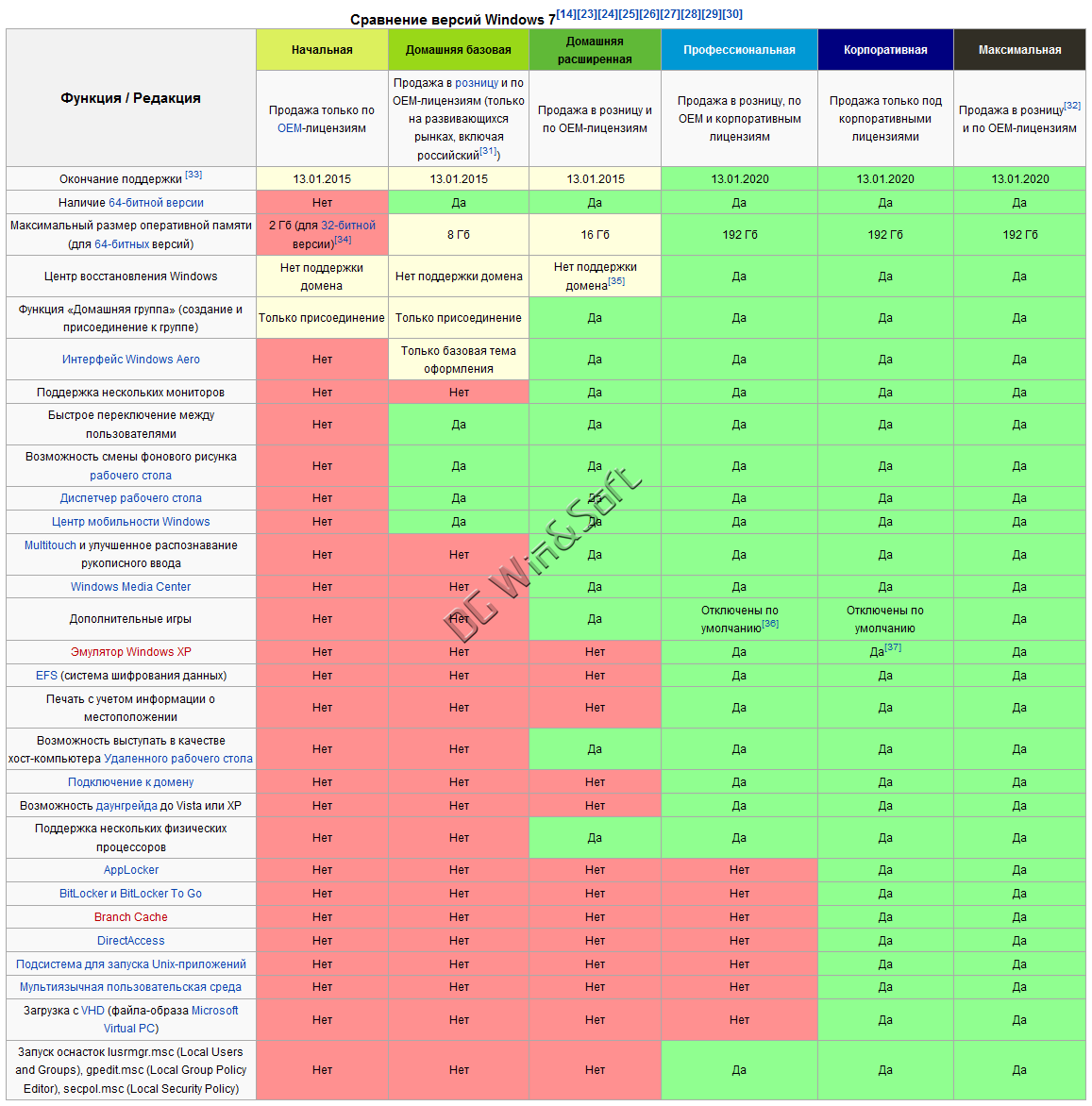
Профессиональные версии Виндовс 10 имеют следующие редакции:
Для предприятий среднего и крупного бизнеса разработана корпоративная версия системы. Редакция Виндовс Enterprise имеет все возможности профессиональной версии, а также дополнительные функции, которые актуальны для применения на предприятиях.
Корпоративная версия Виндовс 10 имеет следующие редакции:
Версия Windows 10 Enterprise LTSB имеет долгосрочный срок поддержки, рассчитана для стабильной надежной работы. В системе отсутствуют встроенные приложения, ограничен некоторый функционал, устанавливаются лишь важные обновления. ОС Виндовс 10 LTSB можно бесплатно юзать в течение 90 дней (пробный период), система работает на английском языке.
Ещё имеются несколько других версий Виндовс 10, среди них:
Многие юзеры, наверное, замечали отличия редакций Виндовс 10 с буквами в конце обозначения версий системы.
Буква «N» добавляется к редакциям Виндовс 10, выпущенных для стран Европейского Союза. Название редакций имеют такой вид: Виндовс 10 Home N, Виндовс 10 Pro N, Виндовс 10 Enterprise N и т. д. Отличие от стандартных версий в том, что в этих версиях, по требованию ЕС, отсутствуют некоторые приложения (музыка Groove, Виндовс Media Player, Кино и ТВ), которые можно добавить в ОС самостоятельно.
Название редакций имеют такой вид: Виндовс 10 Home N, Виндовс 10 Pro N, Виндовс 10 Enterprise N и т. д. Отличие от стандартных версий в том, что в этих версиях, по требованию ЕС, отсутствуют некоторые приложения (музыка Groove, Виндовс Media Player, Кино и ТВ), которые можно добавить в ОС самостоятельно.
Буковки «KN» добавляется к версиям системы для Южной Кореи. Тут отсутствуют те же самые приложения. Обозначение версий выглядит следующим образом: Виндовс 10 Enterprise KN, Виндовс 10 Pro KN, Виндовс 10 Home KN и т. д.
Для Китая выпущена специальная версия Виндовс 10 China Government Edition для использования в государственных учреждениях.
Буквенные сочетания «VL», «OEM», «COEM», «GGK», «GGWA», «FPP» обозначают типы лицензий для Windows.
Для использования на личных писишниках оптимально подходят две редакции: Виндовс 10 Домашняя и Виндовс 10 Профессиональная. При помощи списка, отображающего возможности разных редакций Виндовс 10, намного легче выбрать лучшую версию системы, подходящую под требования конкретного пользователя.
Для наглядного сравнения версий Виндовс 10 посмотрите таблицу, в которой отображены основные возможности системы в разных редакциях: Виндовс 10 Home, Виндовс 10 Pro, Виндовс 10 Enterprise, Виндовс 10 Education.
Операционка Виндовс 10 выпускается в разных редакциях, которые отличаются функциональными возможностями, в зависимости от потребностей потребителей. Для домашнего использования рекомендованы версии: Виндовс 10 Домашняя и Виндовс 10 Профессиональная.
Мы провели краткий обзор и сравнение всех возможных редакций Windows 10, и ниже представляем вам список основных различий версий этой операционной системы. Мы рассмотрели различные версии Windows 10 существующие на сегодняшний день, а именно десять выпусков: Windows 10 Home, Pro, Pro для рабочих станций, Enterprise, Enterprise LTSC, Education, Pro Education, Windows 10 в режиме S, IOT и Team.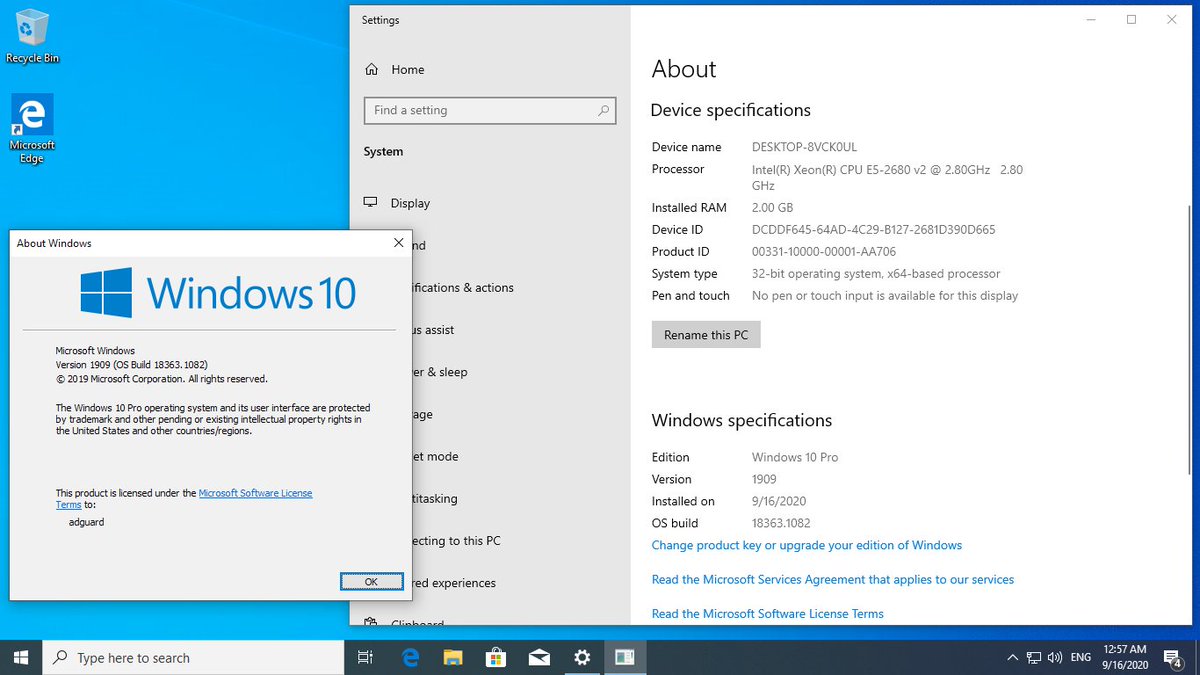 Далее из статьи вы узнаете какая версия Виндовс для каких целей рассчитана, а также эта информация поможет вам сделать правильный выбор при покупке.
Далее из статьи вы узнаете какая версия Виндовс для каких целей рассчитана, а также эта информация поможет вам сделать правильный выбор при покупке.
Различные варианты предназначаются для конкретных устройств или ситуаций. Каждая из версий имеют свою специфику и рассчитана для пользователя, бизнеса или образовательного учреждения. Windows 10 Home, Pro, Enterprise и Education являются основными выпусками со всеми возможными функциями, которые может предложить Microsoft. Но есть и прочие версии, которые также обладают своими преимуществами.
Отличия редакции Windows 10 в режиме S
Это одна из самых новых типов редакций, которая разработана, чтобы предложить более легкую версию ОС для максимально эффективной работы. Она также обладает более высокой производительностью, так как меньше потребляет ресурсы PC и мобильных устройств, таких как планшетные компьютеры.
Ранее она называлась Windows 10 S, а теперь Windows 10 в режиме S, это ограниченная по функциональности версия Windows 10, которая намеренно поставляется с некоторыми отключенными функциями. Она нацелена на более доступные устройства, что делает её идеальным вариантом для образовательной сферы. Ключевым моментом тут значится то, что Windows 10 в режиме S позволяет загружать и устанавливать ПО лишь через Microsoft Store, что делает её более надежной и безопасной. Это ограничение можно снять, при переходе на полную версию Windows 10, но откатиться назад уже не получится.
Заблокированные системные настройки означают, что браузер Microsoft Edge является стандартом и использует Bing в качестве поисковой системы. ОС поставляется с годовой подпиской на Minecraft: Education Edition. Виндовс 10 в режиме S очень близка к Chrome OS с точки зрения простоты и безопасности.
Описание версии Windows 10 Home (Для дома)
Версия Windows 10, которую вы, скорее всего, получите, если купите новый PC, ноут или планшет. Windows 10 Home также частенько обозначается как «Windows 10» в спецификациях, имеет ключевые функции, от новейшего меню «Пуск» до браузера Edge. Она также включает функцию биометрического входа в систему Windows Hello, в которой вместо пароля используется ваше лицо или отпечаток пальца, и голосовой помощник Cortana.
Windows 10 Home включает потоковую передачу игр из Xbox One, которая позволит вам играть в игрушки из Xbox One на своем PC. В центре обновления Windows, также есть кое-какие ограничения — у вас не будет возможности не устанавливать критические обновления и обновления безопасности.
Windows 10 Home (Домашняя) включает функцию Continuum для планшетов. Это — режим планшета, который оптимизирует панель задач и меню «Пуск» и делает ваши приложения полноэкранными. вы можете разделить экран между двумя приложениями, и это делается намного проще, чем в Windows 8.1.
Это — режим планшета, который оптимизирует панель задач и меню «Пуск» и делает ваши приложения полноэкранными. вы можете разделить экран между двумя приложениями, и это делается намного проще, чем в Windows 8.1.
Особенности редакции Windows 10 Pro (Профессиональная)
Если вы используете свой PC для бизнеса, Windows 10 Pro имеет дополнительные функции по сравнению с Windows 10 Home. Наиболее важной функцией профессиональной версии, значится возможность присоединения к домену, включая Azure Active Directory для единого входа в облачные службы и применения групповой политики.
Вы также получите Hyper-V для виртуализации, функцию шифрования диска BitLocker, корпоративную версию Internet Explorer, Remote Desktop, бизнес версию магазина, контейнеры Enterprise Data Protection и ограничение доступа (чтобы использовать PC в качестве терминала). Пользователи Windows 10 Professional могут получать обновления из Центра обновления Windows для бизнеса, который включает опции для планирования обновлений, чтобы они не перегружали PC в важные рабочие часы.
Пользователи Windows 10 Professional могут получать обновления из Центра обновления Windows для бизнеса, который включает опции для планирования обновлений, чтобы они не перегружали PC в важные рабочие часы.
Существуют способы подключения PC с Windows Home к серверу, но если вам нужен привычный бизнес-PC, Windows 10 Pro — это то, что вам нужно. Большинство компьютеров и ноутбуков предназначенных для бизнеса, поставляются с Windows 10 Pro.
Функции в редакции Windows 10 Pro для рабочих станций
Как следует из названия, эта версия Windows 10 Pro по своей сути, не рассчитана для всех сценариев работы, а разработана специально для высокопроизводительного оборудования. Windows 10 Pro для рабочих станций, как говорит Microsoft, самая мощная Windows на данный момент. Это означает, что он поддерживает очень интенсивные задачи и хорошо работает с процессорами Intel Xeon, AMD Opteron и AMD Epyc.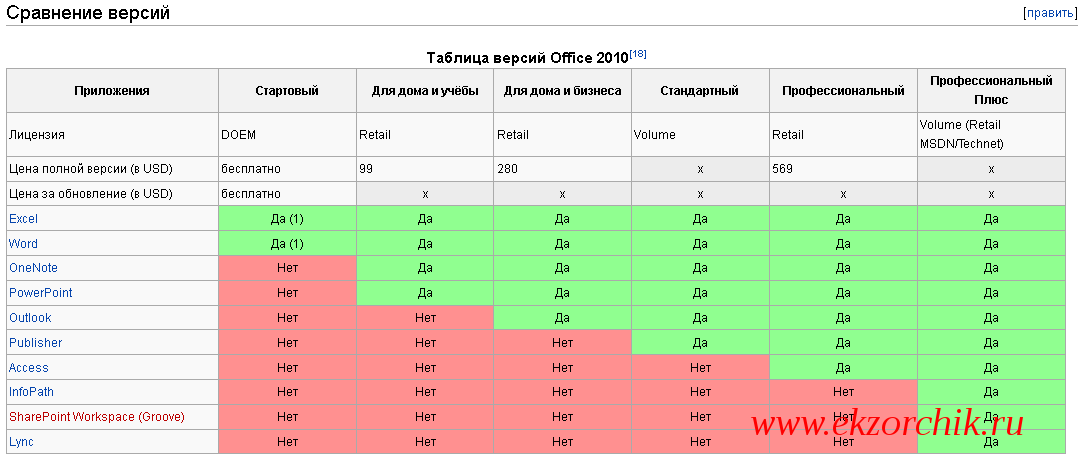 вы можете юзать вместечке.ке.ке.до четырех процессоров, и эта редакция Windows поможет вам юзать все их на полную мощность. Она также поддерживает до 6 ТБ ОЗУ, файловую систему ReFS для безопасного хранения, модуль энергонезависимой памяти с двумя встроенными накопителями, и удаленный прямой доступ к файлам.
вы можете юзать вместечке.ке.ке.до четырех процессоров, и эта редакция Windows поможет вам юзать все их на полную мощность. Она также поддерживает до 6 ТБ ОЗУ, файловую систему ReFS для безопасного хранения, модуль энергонезависимой памяти с двумя встроенными накопителями, и удаленный прямой доступ к файлам.
Эта ОС использует меньше циклов ЦП, ввиду чему, вы получаете больше мощности, так что вы можете выполнять многозадачные процессы сразу, не теряя при этом производительности. Поддержка энергонезависимой памяти, означает, что эта ОС позволит вам получить доступ к вашим файлам, даже если вы выключите систему. Удаленный прямой доступ к файлам, означает, что вы можете быстренько передавать файлы между сервером, PC и SMB Direct с низкой задержкой.
Описание версии Windows 10 Enterprise
Windows 10 Enterprise имеет все бизнес-функции Pro и ещё ряд более мощных функций, предназначенных для крупных компаний: прямой доступ для подключения без VPN, AppLocker для приложений из белого списка, BranchCache для обмена загрузками и обновлениями с другими писишниками, одноранговое соединение и групповая политика для управления стартовым экраном.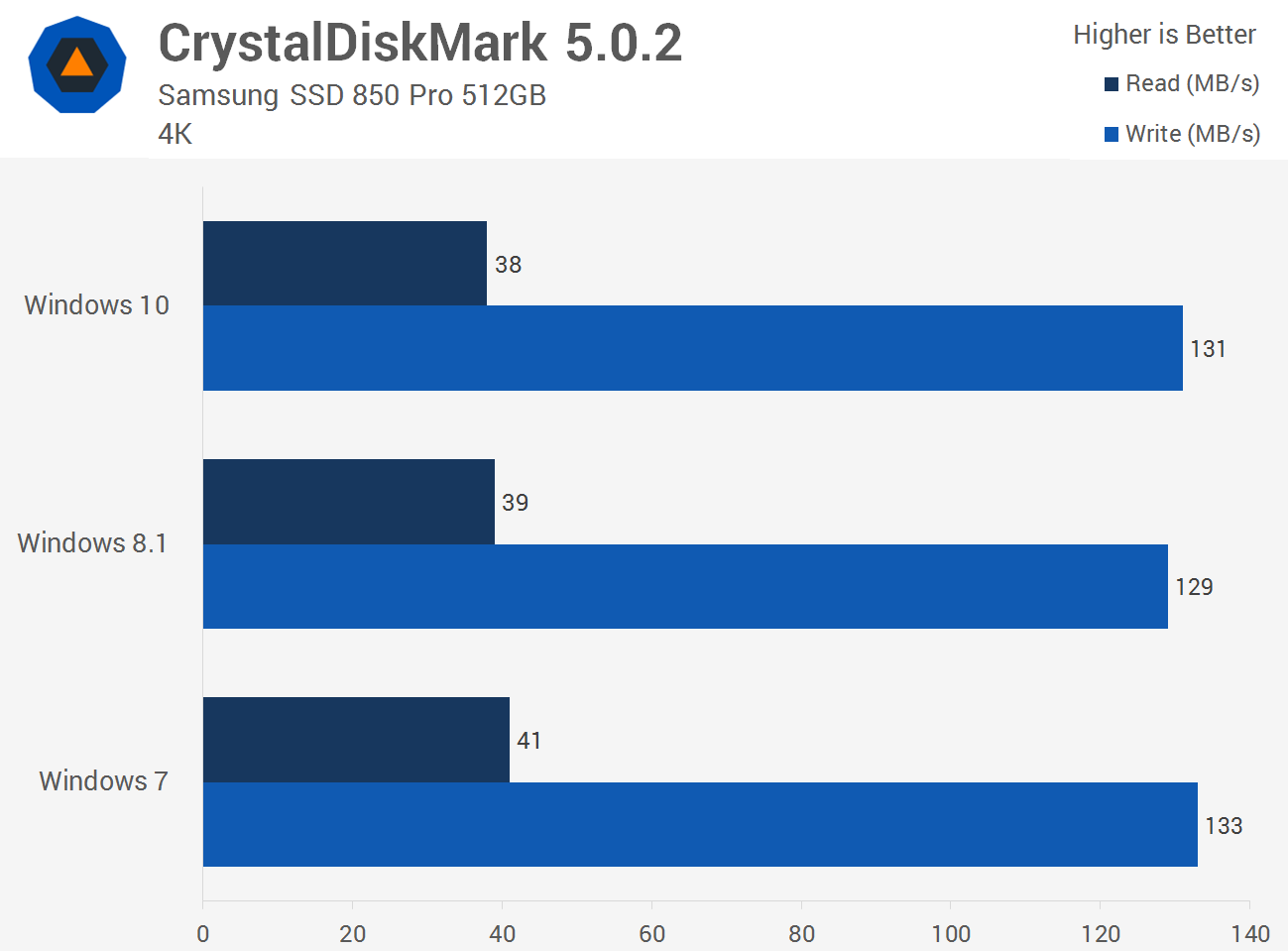
Есть также функции Credential Guard и Device Guard для защиты учетных данных для входа в Windows и блокировки приложений (которые может запускать PC). Windows 10 Ent также имеет возможность держать PC в режиме долгосрочного обслуживания, в таком случае, ОС получает лишь обновления безопасности (Это предоставляет надежную работа в течение многих лет, без влияния новых и меняющихся функций Windows).
Windows 10 Enterprise вы можете получить лишь с корпоративной лицензией (и у вас уже должна быть лицензия Windows Pro для каждого PC).
Особенности редакции Windows 10 Enterprise LTSC
Это версия включает дополнительный сервис обслуживания Windows 10 Enterprise, который включает поддержку обновлений, которые планируется каждые два-три года.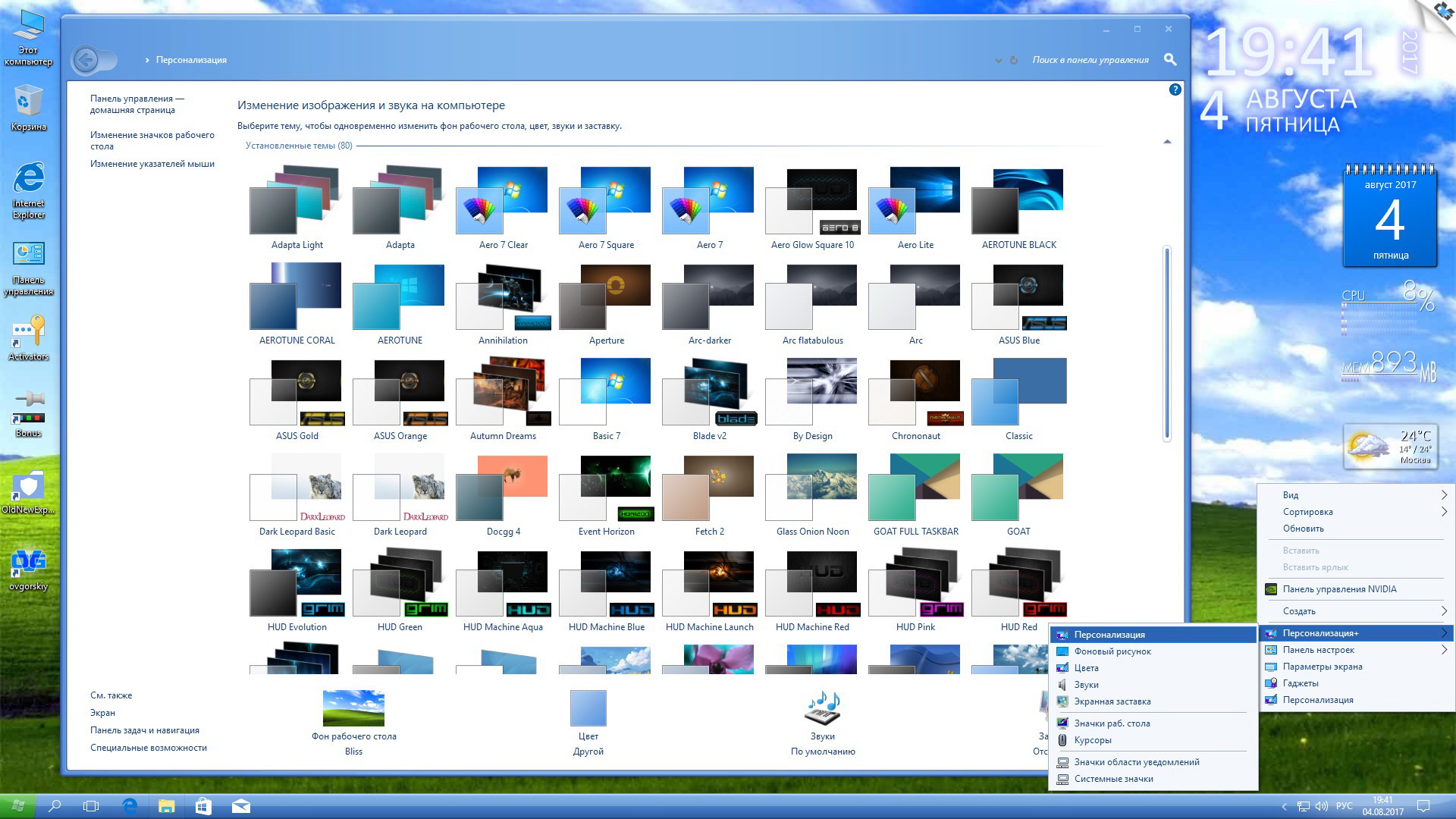 вы также будете получать обновления безопасности в течении 10 лет после её выпуска.
вы также будете получать обновления безопасности в течении 10 лет после её выпуска.
В этой версии нет ни магазина Microsoft, ни каких-либо дополнительных приложений. Она ориентирована на ситуации, когда функциональность не будет меняться в течение длительных периодов времени. Windows 10 Enterprise LTSC идеально подходит для медицинских систем, таких как MRI и CAT-сканеры, контроллеров промышленных процессов и управления воздушным движением.
Отличия версии Windows 10 Education
Windows 10 Education — это более поздняя версия SKU, разработанная для крупных академических организаций, таких как университеты. Им частенько требуются функции безопасности, управления и подключения в Windows 10 Enterprise (к примеру, учащимся частенько приходится присоединяться к домену, чтобы юзать принтеры).
Список функций практически идентичен Windows 10 Enterprise, но у него нет сервиса долгосрочного обслуживания.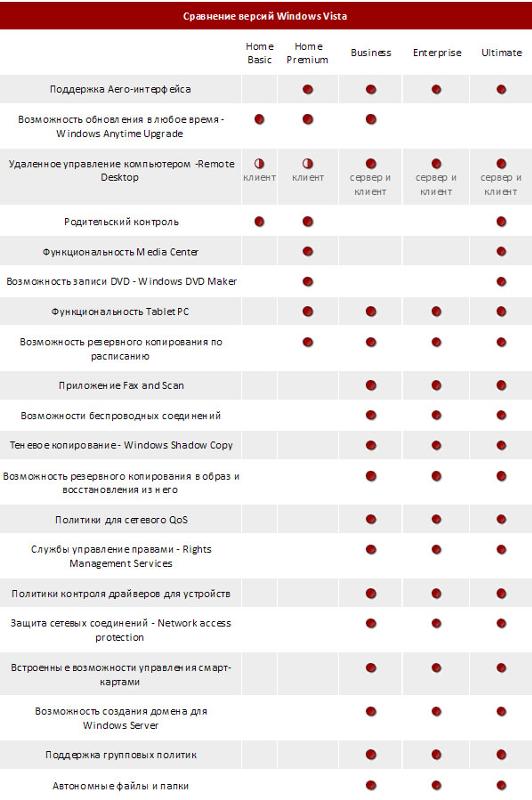 вы можете перейти на Windows 10 Education непосредственно с Windows 10 Home. Это означает, что учебные строения могут легко сделать Windows 10 Education доступной для студентов, которые используют собственные PC.
вы можете перейти на Windows 10 Education непосредственно с Windows 10 Home. Это означает, что учебные строения могут легко сделать Windows 10 Education доступной для студентов, которые используют собственные PC.
Особенности редакции Windows 10 Pro Education
Идея этой редакции Windows 10 Pro, заключается в том, чтобы предлагать дополнения для Education по более выгодной цене тем, кто имеет академическую лицензию. Таким образом, в сравнении с Windows 10 Pro, вы получаете большинство её функций с некоторыми деактивированными опциями для удобства преподавателей. Приложения подобные Cortana, Microsoft Store и Windows Spotlight отключены по умолчанию.
Существуют также некоторые опции, которые облегчают настройку и развертывание в образовательной системе. Фактически вы можете настроить все, используя USB-флешку, ввиду приложению Set Up School PC.
Функции в версии Windows 10 IoT
Если у вас есть Raspberry Pi 2, Intel Galileo или ряд других одобренных платформ, вы можете получить бесплатную версию Windows 10, которая может запускать универсальные приложения. Существуют также редакции Windows 10, которые OEM-производители могут устанавливать на более традиционные встраиваемые устройства, такие как терминалы, кассовые аппараты, банкоматы и другое оборудование.
На самом деле это относится к версиям IOT Core и IOT Enterprise, первая из которых рассчитана для систем x86, x64 и ARM, а вторая Enterprise — лишь для x86 и x64. Редакция IOT Core рассчитана для таких вещей, как цифровые вывески, системы умный дом, HMI, и носимые устройства.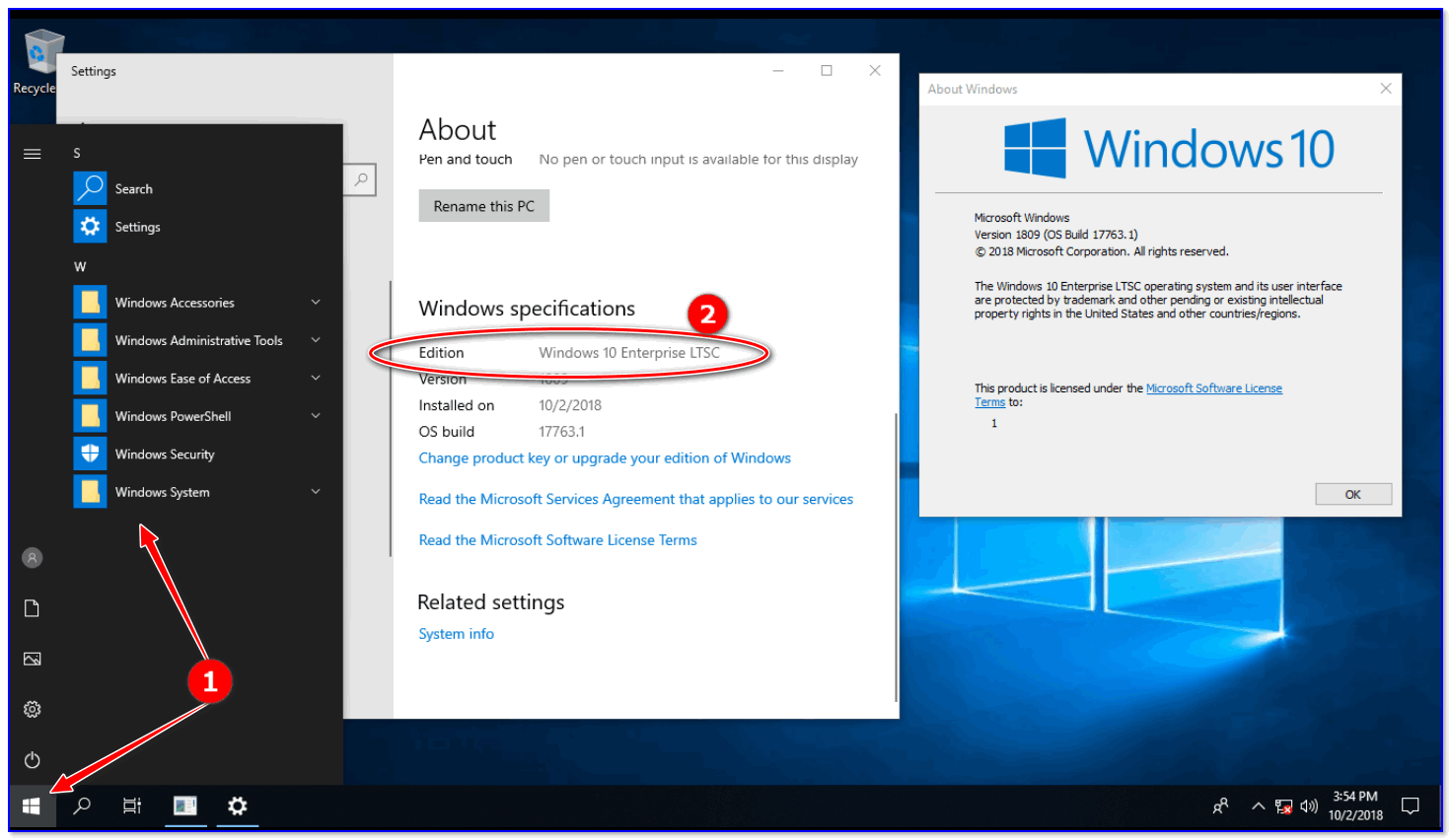 Версия Enterprise больше подходит для промышленных планшетов, розничной торговли, терминалов, медицинских приборов, производственных устройств и тонких клиентов.
Версия Enterprise больше подходит для промышленных планшетов, розничной торговли, терминалов, медицинских приборов, производственных устройств и тонких клиентов.
Особенности версии Windows 10 Team
Эта версия Windows 10 является версией ОС для конкретного устройства. Она разработана специально для Surface Hub и входит в стандартную комплектацию. Surface Hub — это автономная интерактивная доска с 55-дюймовым или 84-дюймовым мультисенсорным дисплеем, предназначенная для использования в бизнесе.
Эта редакция ОС работает с 3D-моделированием, чтобы обеспечить просмотр объектов с разных точек, при помощи сенсорного управления. Она также поддерживает видеоконференции Skype, Microsoft Office, PowerPoint, Excel, Word, а также вы получаете OneNote для рисования на экране.
Все версии Виндовс 10 о которых вы должны знать для сравнения
Microsoft заявила, что Виндовс 10 значится окончательной версией Виндовс, но никто никогда не говорил, что это будет просто. После 2-х лет существования, Виндовс 10 имеет не менее десяти разных выпусков. Каждый из них по сути значится одним и тем же, но предлагает несколько разные функции для юзеров с разными потребностями. Наряду с постоянно меняющимися функциями, это может отслеживать то, что осуществляется с Виндовс 10. Давайте посмотрим на каждую версию Виндовс 10 по очереди и посмотрим, почему Майкрософт создала такую ??фрагментированную среду.
Windows 10 Home
Мы начинаем с базовой версии. Если вы собираетесь зайти в магазин и купить новый ноут с полки, почти должно быть будет Виндовс 10 Home. Верный своему названию, он включает в себя полный опыт работы с функциями Виндовс 10, которыми будет пользоваться средний домашний пользователь. Вы найдете все основные продукты внутри, включая Cortana, Store apps, Xbox и поддержку планшетных и сенсорных функций. Home Edition не учитывает некоторые бизнес-ориентированные функции, которые являются единственным другим изданием в PRO, но вы можете их купить отдельно.
Home Edition не учитывает некоторые бизнес-ориентированные функции, которые являются единственным другим изданием в PRO, но вы можете их купить отдельно.
Windows 10 Pro
Windows 10 Pro основывается на том, что предлагает Home, но включает в себя больше функций, предназначенных для опытных юзеров и для бизнеса. Наиболее заметными отличиями являются возможность присоединиться к машине Pro для домена, поддержка шифрования BitLocker и поддержка групповой политики для легко меняющихся настроек в масштабах всей компании. Большинство машин в бизнесе используют версию Pro, так что ИТ-специалисты могут юзать эти инструменты в своих интересах. Но энтузиасты могут также извлечь выгоду из того, что Pro может предложить.
К примеру, многие из настроек, которые мы обсуждаем в постах, легче изменить при помощи редактора групповой политики, чем в реестре. Тем не менее не считаю, что это подходит для большинства домашних пользователей. Вы можете заменить халявные альтернативы для некоторых функций Pro-only. К примеру, TeamViewer может заменить Remote Desktop, и вы можете обменять VeraCrypt на BitLocker. И ни один нормальный юзер Виндовс у себя дома не должен присоединяться к своему PC в домене.
К примеру, TeamViewer может заменить Remote Desktop, и вы можете обменять VeraCrypt на BitLocker. И ни один нормальный юзер Виндовс у себя дома не должен присоединяться к своему PC в домене.
Windows 10 S
Один из новейших выпусков в линейке, Виндовс 10 S — сглаженная версия операционной системы. Его максимально отличительная оригинальность заключается в том, что вы можете устанавливать приложения лишь из магазина Виндовс Store, так что он не будет работать с каким-либо традиционным настольным программным обеспечением. Microsoft Edge значится браузером по умолчанию, и вы не можете изменить поисковую систему по умолчанию от Bing.
Windows 10 S доступна лишь на предустановленных устройствах, и большинство из них — недорогостоящие. Microsoft нацеливает Виндовс 10 S на рынок образования, ввиду того, что это своего рода конкурент для Chromebook. Хотя вы можете обновить виндовс 10 S до Pro за доллары, большинство домашних юзеров должны держаться подальше от него. Сочетание дешевого оборудования и ограниченных доступных приложений ограничивает возможности вашего устройства.
Windows 10 Enterprise
Windows 10 Enterprise, что неудивительно, предназначено для крупномасштабного использования бизнеса и продается лишь через корпоративное лицензирование Microsoft. В отличие от Виндовс 7, нет полной версии Виндовс 10, которая предлагает полный набор функций Enterprise для домашних пользователей. Но это нормально, потому что дополнительные возможности Enterprise лишь сияют в корпоративных развертываниях. Самая большая функция — DirectAccess, которая даёт возможность удаленным рабочим получить доступ к внутренней сети своей компании через соединение, подобное VPN, но обеспечивает большую безопасность. AppLocker, еще одна отличная функция, даёт возможность администраторам блокировать доступ к определенным приложениям. Это издание также даёт возможность компаниям переключиться на долгосрочную ветвь, чтобы избежать регулярных изменений Виндовс 10, которые могут нарушить их работу. Enterprise также содержит некоторые закулисные твики, которые облегчают ИТ-специалистам установку или перенос Виндовс в массовом порядке по стандартизации. В то время как Pro отлично подходит для малых предприятий, компания с тысячами сотрудников может сэкономить деньги и контролировать их настройку с изданием Enterprise.
В то время как Pro отлично подходит для малых предприятий, компания с тысячами сотрудников может сэкономить деньги и контролировать их настройку с изданием Enterprise.
Windows 10 Education
В учебное издание Виндовс 10 включены все корпоративные функции Enterprise. Как объясняет Майкрософт, это фактически вариант Виндовс 10 Enterprise, который предоставляет настройки по умолчанию для конкретного образования. В прошлых версиях это включало отключение Cortana по умолчанию, но она присутствует в текущих сборках. Windows 10 Education также отключает советы и предложения, которые являются лишь рекламными объявлениями.
Помимо этих настроек по умолчанию, единственным значительным изменением для издания Education значится то, что он стоит значительно меньше, чем версия Enterprise. Это помогает школам снизить издержки, все еще получая мощную версию Виндовс, которая даёт возможность им блокировать игрушки и неприемлемый контент на писишниках, которые используют студенты. Хотя на PC должен быть установлен Виндовс 10 Pro для обновления до Enterprise, это не относится к изданию Education.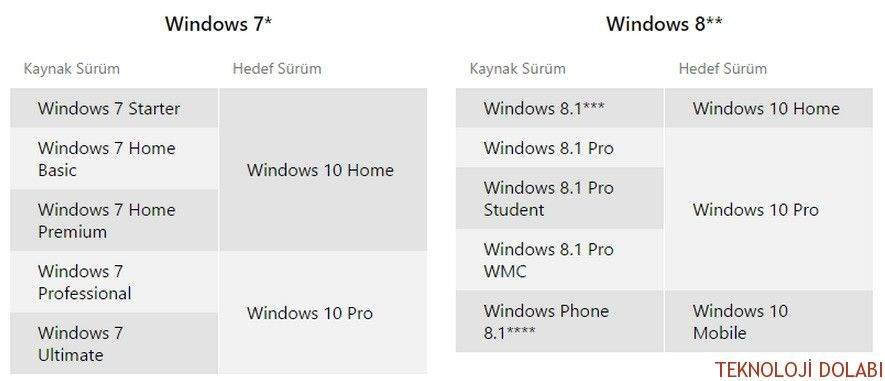 PC с Виндовс 10 Home может перейти на Виндовс 10 Education, что еще больше сократит расходы на школы.
PC с Виндовс 10 Home может перейти на Виндовс 10 Education, что еще больше сократит расходы на школы.
Windows 10 Pro Education
Смущают все эти названия? Windows 10 Pro Education объединяет два существующих названия изданий. Все как и в Виндовс 10 Education, отличается лишь вкусом Виндовс 10 Pro с несколькими настройками по умолчанию, характерными для образовательных сред. Самая большая различия между Pro Education и Education заключается в том, что первый из них предварительно установлен на новых устройствах, приобретенных через программу K-12 со скидкой. Это означает, что школам не надо проходить корпоративное лицензирование Майкрософт, чтобы приобретать готовые PC. Меньшие школы, которым не хватает полного ИТ-персонала или ненужны корпоративные функции Виндовс 10 Education, могут по-прежнему осуществлять контроль при помощи функций, присутствующих в Виндовс 10 Pro Education.
Оба издания Виндовс 10 Education включают в себя приложение «Настройка школьных компьютеров», которое направляет администраторов путем создания стандартного образа Windows. Они могут выбирать такие параметры, как удаление приложений для браузеров, автоматическое подключение компьютеров к школьному домену и настройка Центра обновления Виндовс, чтобы избежать перезапуска в школьные часы. После выполнения этого процесса один раз, ИТ-персонал может разместить пакет на флеш-накопителе и быстренько применить его к другим машинам.
Они могут выбирать такие параметры, как удаление приложений для браузеров, автоматическое подключение компьютеров к школьному домену и настройка Центра обновления Виндовс, чтобы избежать перезапуска в школьные часы. После выполнения этого процесса один раз, ИТ-персонал может разместить пакет на флеш-накопителе и быстренько применить его к другим машинам.
Windows 10 Mobile
Знаете ли вы, что Windows Phone все еще существует? Сейчас он называется Виндовс 10 Mobile, но это следующая итерация запуска версии виндовс для вашего смартфона. Это часть плана Майкрософт по созданию единой унифицированной операционки на каждом устройстве. Он даёт возможность вам получить доступ к тем же новым приложениям магазина виндовс Store, которые доступны на рабочем столе Виндовс 10, наряду с функцией Continuum, которая даёт возможность юзать ваш телефон, как PC на большом экране.
Хотя это улучшение по сравнению с Phone 8.1, Виндовс Mobile по-прежнему в значительной степени не имеет отношения к мобильной сфере, ввиду того, что Андроид и iOS господствуют. Благодаря неудачному развертыванию и продолжительному отсутствию надежных приложений Виндовс 10 Mobile пострадала от ограниченного использования. Но я по-прежнему пользуюсь бюджетной lumia 640 и меня вполне устраивает, чем завирусованый андройд.
Благодаря неудачному развертыванию и продолжительному отсутствию надежных приложений Виндовс 10 Mobile пострадала от ограниченного использования. Но я по-прежнему пользуюсь бюджетной lumia 640 и меня вполне устраивает, чем завирусованый андройд.
Windows 10 Mobile Enterprise
Корпоративная версия Виндовс 10 Mobile Enterprise почти такая же, как и потребительская. Как и следовало ожидать, он предлагает такие бизнес-функции, как отсрочка и управление обновлениями, контроль телеметрии и более мощные развертывания.
Windows 10 IoT (Internet of Things)
Для предыдущих версий Виндовс, Майкрософт предоставила сокращенную версию под названием Виндовс Embedded. К примеру, Виндовс XP Embedded была и еще чрезвычайно популярна для легких устройств, как банкоматы, кассовые аппараты и часы. Встроенные выпуски Виндовс содержат лишь основные компоненты, уменьшая их площадь на машине, при этом позволяя устройству юзать преимущества Windows. В данный момент преемник Виндовс Embedded известен как Виндовс IoT.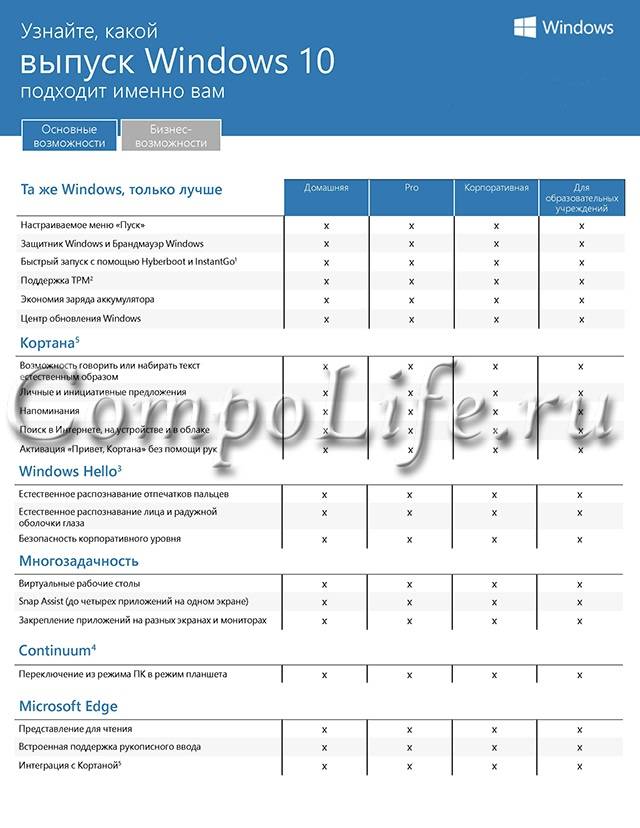
IoT подключен интернет-соединениям к повседневным бытовым объектам. Например популярна среди умных вещей, как колонка alexa с amazon и эта версия Виндовс служит для того, чтобы позволить любителям и корпоративным юзерам юзать ее. Windows 10 IoT может работать на популярных небольших устройствах, у которых нет мощных ресурсов.
Microsoft предлагает два варианта: Виндовс 10 IoT Core и Виндовс 10 IoT Enterprise. Core бесплатно для загрузок, и вы можете установить его на устройства, такие как малина Pi. Корпоративный вкус эквивалентен Виндовс 10 Enterprise и, следовательно, более мощный. Предприятия могут устанавливать его на промышленных роботах, кассовых аппаратах и ??других устройствах IoT.
Windows 10 Team
Семейство Майкрософт Surface включает интерактивную доску, известную как Surface Hub. Как и прочие смарт-платы, он рассчитан для использования в бизнесе, поэтому сотрудники могут сотрудничать и проводить видеоконференции между локациями. Это устройство запускает специальную версию под названием Виндовс 10 Team. Основана она на Enterprise, но предлагает несколько отличий, ввиду того, что она специально разработана для гигантской доски. Пользовательский интерфейс оптимизирован для мега сенсорного экрана. Любой юзер может подойти и войти в низкоуровневую учетную запись пользователя без входа. Когда сеанс завершается, система удаляет локальные файлы, если вы не сохраняете их в OneDrive. И как в Виндовс 10 S, вы не можете устанавливать традиционные настольные приложения. Team значится специализированной версией, ввиду того, что она применима лишь к одному устройству. Вы, вероятно, никогда не столкнетесь с этим.
Основана она на Enterprise, но предлагает несколько отличий, ввиду того, что она специально разработана для гигантской доски. Пользовательский интерфейс оптимизирован для мега сенсорного экрана. Любой юзер может подойти и войти в низкоуровневую учетную запись пользователя без входа. Когда сеанс завершается, система удаляет локальные файлы, если вы не сохраняете их в OneDrive. И как в Виндовс 10 S, вы не можете устанавливать традиционные настольные приложения. Team значится специализированной версией, ввиду того, что она применима лишь к одному устройству. Вы, вероятно, никогда не столкнетесь с этим.
Windows 10 Pro for Workstations
Поскольку 11 выпусков было недостаточно, Майкрософт недавно объявила о выпуске еще одной версии Виндовс 10. Данный продукт называется Pro for Workstations, и он рассчитан для PC высокого класса, требующих больших рабочих нагрузок. Новые функции включают устойчивую файловую систему ReFS (Resilient File System), постоянную память, более быстрый обмен файлами и расширенную аппаратную поддержку. По сути, это приводит к множеству внутренних улучшений, которые делают повседневную работу по вычислению информации в течение всего дня более плавной. Microsoft объясняет, что эти изменения приведут к меньшему повреждению данных, более быстрой передаче данных по сети и использованию ОЗУ до 6 ТБ. Windows 10 Pro для рабочих станций начнется вместечке.ке.ке.с обновлением Fall Creators Update осенью 2017 года. Это издание, скорее всего, будет видеть лишь использование в бизнесе.
По сути, это приводит к множеству внутренних улучшений, которые делают повседневную работу по вычислению информации в течение всего дня более плавной. Microsoft объясняет, что эти изменения приведут к меньшему повреждению данных, более быстрой передаче данных по сети и использованию ОЗУ до 6 ТБ. Windows 10 Pro для рабочих станций начнется вместечке.ке.ке.с обновлением Fall Creators Update осенью 2017 года. Это издание, скорее всего, будет видеть лишь использование в бизнесе.
Microsoft сделала осеннее обновление Windows 10 20h3 доступным для тестировщиков
Microsoft выпустила первое функциональное обновление Windows 10 20h3 для тестировщиков. 16 июня компания выложила релиз тестовой сборки 19042.330 на новый «бета-канал» Microsoft (ранее известный как Slow Ring), которая предназначена для выпуска позже во второй половине этого года.
Основное внимание в осеннем обновлении 20h3 будет сосредоточено на повышении производительности и качества, а не на большом количестве совершенно новых возможностей, заявили в Microsoft.
Официально корпорация описывает версию Windows 10 20h3 как «ограниченный набор функций», который является в целом незначительным обновлением ОС. Доступным для всех данное обновление станет некоторое время спустя, этой осенью, и будет включать в себя новый браузер Microsoft Edge (на основе Chromium).
Свежая сборка 19042.330 включает в себя исправления KB4557957, а также новый браузер Edge. Как и Windows 10 19h3 (1909), апдейт 20h3 будет доступен для быстрой установки для всех владельцев ОС Windows 10 May 2020 Update (2004). Пользователи ранних версий Windows 10, выпущенных до майского обновления 2020 года, получат предстоящий выпуск 20h3 как более крупное обновление.
Microsoft также упрощает схему наименований обновлений компонентов ОС Windows. В отличие от принятой ранее нумерации «год/месяц» (например, 1909 и 2004), компания ограничится обозначением «год/полугодие», в котором она планирует выпустить своё детище (в случае с 20h3 ― релиз ОС запланирован на второе полугодие 2020 года).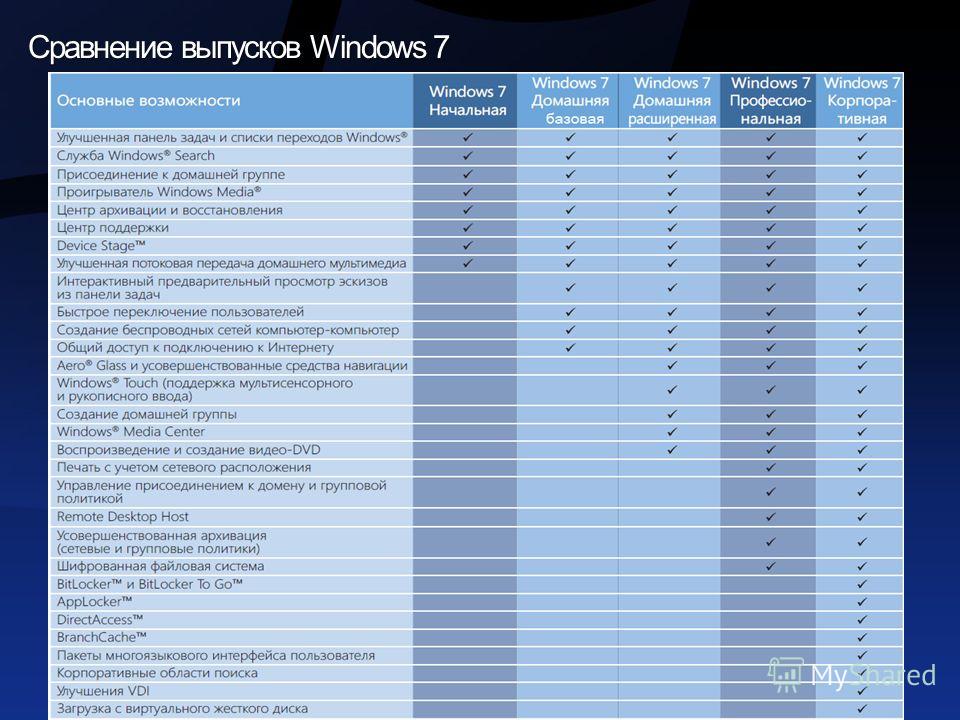 Однако к релизу всё ещё будет прикреплено «дружественное» имя.
Однако к релизу всё ещё будет прикреплено «дружественное» имя.
Новая тестовая сборка стала доступна инсайдерам в бета-канале. Чтобы его получить, нужно перейти в «Настройки > Обновление и безопасность > Центр обновления Windows» и выбрать пункт «Загрузить и установить 20h3». Microsoft перешла в этом плане на новый подход, чтобы передавать одинаковые тестовые билды для всех тестировщиков. Ранее, например, в версии 19h3, получилось так, что компания предоставила для разных пользователей обновления с разными возможностями, что разочаровало и смутило некоторых пользователей раннего доступа.
Если вы заметили ошибку — выделите ее мышью и нажмите CTRL+ENTER.
Windows 10 Pro и Enterprise: в чем разница?
Хотя Windows 10 доступна во многих выпусках, большинство из них предназначены для определенных целей и недоступны для широкой публики. В результате вас могут смутить выпуски Windows, которые не лежат на полках магазинов, например Windows 10 Корпоративная.
Давайте посмотрим на Windows 10 Enterprise и Windows 10 Pro, включая их предполагаемое использование, стоимость и включенные функции.
Выпуски Windows 10 для домашних пользователей
Прежде чем мы продолжим, вы должны знать, что если вам интересно, какая версия Windows 10 вам подходит, вам не нужно беспокоиться о Windows 10 Enterprise. Корпоративные выпуски Windows предназначены для корпоративного использования, поэтому вы не купите их самостоятельно.
Мы рассмотрели различия между Windows 10 Home и Windows 10 Pro , которые являются единственными двумя версиями, которые вам нужно учитывать для своего ПК.
Windows 10 Pro против Enterprise: основы
Во-первых, давайте рассмотрим основы Windows 10 Pro и Windows 10 Enterprise, чтобы увидеть, чем они отличаются.
Windows 10 Pro
Windows 10 Pro – это следующая версия Windows по сравнению с базовой версией Home. В то время как Windows 10 Home включает в себя все выдающиеся функции Windows 10, такие как игровые инструменты, приложения Microsoft Store, функции связывания телефонов и многое другое, Windows 10 Pro основывается на этом.
В Windows 10 Pro вы также получаете расширенные функции, такие как удаленный рабочий стол, BitLocker, Hyper-V, Enterprise Mode для IE и тому подобное. Вам также понадобится как минимум Windows 10 Pro для подключения ПК к домену , что является распространенным способом управления машинами в бизнес-среде.
Обычному домашнему пользователю на самом деле ничего не нужно в Windows 10 Pro, но пользователи-энтузиасты могут предпочесть, чтобы у него был доступ ко всем интересным функциям.
Windows 10 Корпоративная
Напротив, Windows 10 Enterprise – это выпуск Windows, который включает в себя еще больше корпоративных функций, чем Windows 10 Pro. Например, вы найдете такие инструменты, как Credential Protection, которые предназначены для предотвращения несанкционированного использования функций единого входа. Он также включает расширенные функции безопасности, предназначенные для работы в сети, состоящей из множества бизнес-компьютеров.
Он также включает расширенные функции безопасности, предназначенные для работы в сети, состоящей из множества бизнес-компьютеров.
Большая часть того, что Windows 10 Корпоративная предлагает вместо Windows 10 Профессиональная, предназначена для ИТ-специалистов. Эти функции не понадобятся малому бизнесу с несколькими компьютерами.
Примечательно, что, в отличие от Windows 7, версии «Windows 10 Ultimate» нет. Windows 7 Ultimate была, по сути, переупаковкой Windows 7 Enterprise для домашнего использования, но Microsoft не предлагала ничего подобного для Windows 8 или Windows 10.
Возможности Windows 10 Enterprise
Затем давайте кратко рассмотрим несколько основных функций Windows 10 Корпоративная, чтобы вы знали, что она предлагает.
Канал долгосрочного обслуживания
Windows 10 регулярно получает обновления для добавления новых функций; Хотя это отлично подходит для домашних пользователей, это может вызвать серьезные проблемы в бизнес-настройках. Компьютеры, на которых работают критически важные инструменты, такие как заводские средства управления или банкоматы, не нуждаются в этих модных функциях – они отдают предпочтение стабильности.
Компьютеры, на которых работают критически важные инструменты, такие как заводские средства управления или банкоматы, не нуждаются в этих модных функциях – они отдают предпочтение стабильности.
Компьютеры с Windows 10 Корпоративная могут выбрать ветвь долгосрочного обслуживания, которая не получает обновления функций для Windows 10. Эта версия получает обновления безопасности в течение длительного времени, что делает ее подходящей для компьютеров, которым необходимо работать круглосуточно и без выходных. Он также удаляет ненужное программное обеспечение, такое как Microsoft Store и Cortana.
AppLocker
AppLocker – это функция безопасности, недоступная в Windows 10 Pro. Это позволяет вам создать белый список приложений, которым разрешено запускать в системе. Все, что явно не разрешено через AppLocker, не будет работать на компьютере, что делает его отличным инструментом для сред, имеющих дело с очень конфиденциальной информацией.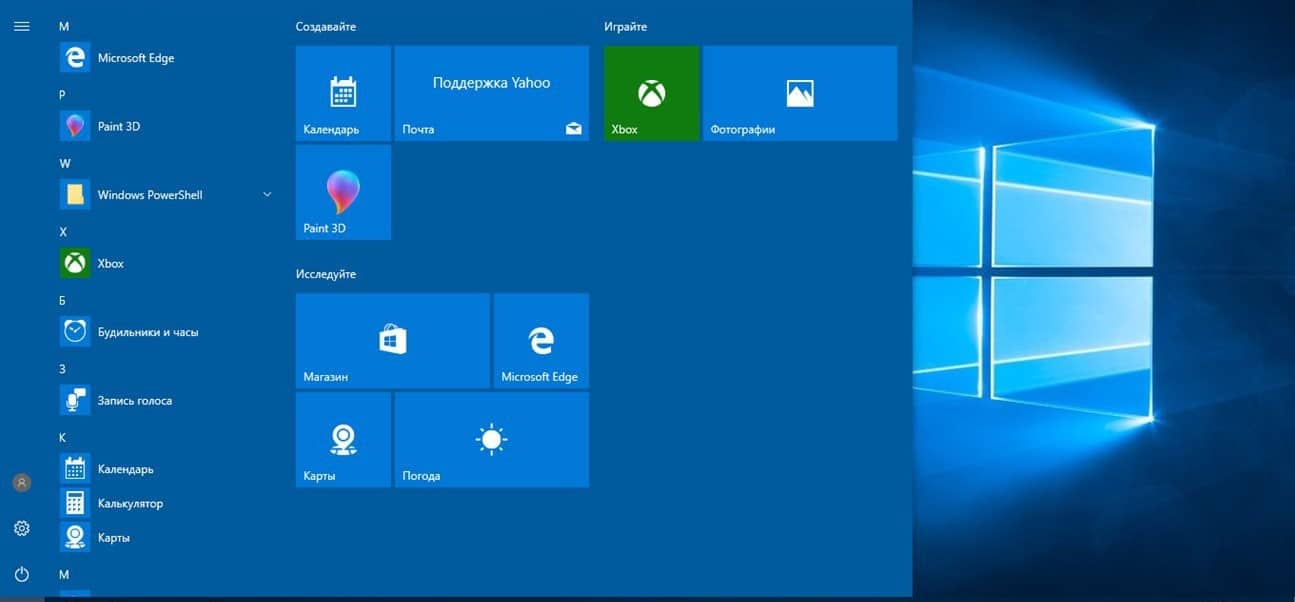
Если это звучит интересно, мы показали, как заблокировать учетные записи пользователей Windows другими методами.
Возможности корпоративной виртуализации
Windows 10 Корпоративная включает несколько функций виртуализации, разработанных для компаний, у которых много компьютеров подключено к серверу. App-V, или Microsoft Application Virtualization, позволяет компаниям запускать приложения в виртуальной среде, а затем обслуживать эти виртуальные приложения на клиентских компьютерах.
Это позволяет компании безопасно запускать приложение на сервере и контролировать, кто имеет к нему доступ на своих рабочих компьютерах, вместо того, чтобы иметь сотни копий приложения, плавающих на разных машинах.
Точно так же UE-V, или виртуализация пользовательской среды, позволяет сотрудникам сохранять свои системные настройки в виртуальный файл, который синхронизируется с другими бизнес-компьютерами, когда они входят в систему. Это полезно для компаний, где люди часто меняют рабочие столы или иным образом не используют их.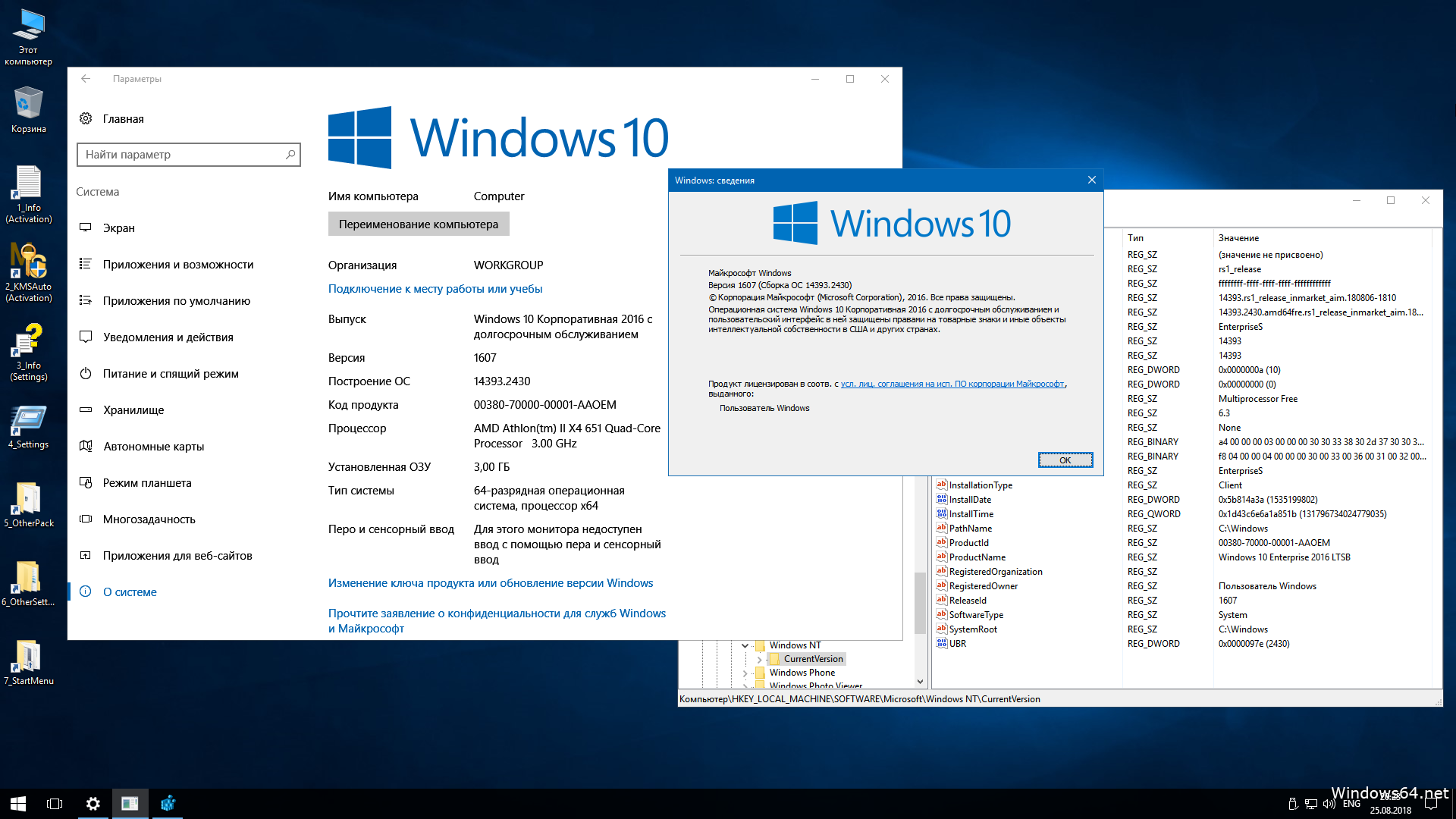 компьютер все время.
компьютер все время.
Другие инструменты для бизнеса
О большинстве других инструментов в Windows 10 Корпоративная читать не особо интересно. Они включают в себя сетевые инструменты, упрощающие доступ к данным для предприятий с несколькими местоположениями, внутренние функции для повышения безопасности, чтобы только доверенные системные процессы могли получить доступ к конфиденциальным данным, и тому подобное.
Если вам интересно, посмотрите сравнение выпусков Windows для бизнеса от Microsoft .
Windows 10 Pro против Enterprise: цена и доступность
Windows 10 Pro доступна предустановленной на более мощных компьютерах, которые часто предназначены для использования в бизнесе. Вы также можете купить копию Windows 10 Pro в Microsoft за 199,99 доллара, выбрав загрузку или USB-накопитель.
Если у вас уже установлена Windows 10 Домашняя, вы можете перейти на Windows 10 Pro на своем текущем компьютере за 99 долларов. Зайдите в Настройки> Обновление и безопасность> Активация, чтобы проверить свой статус.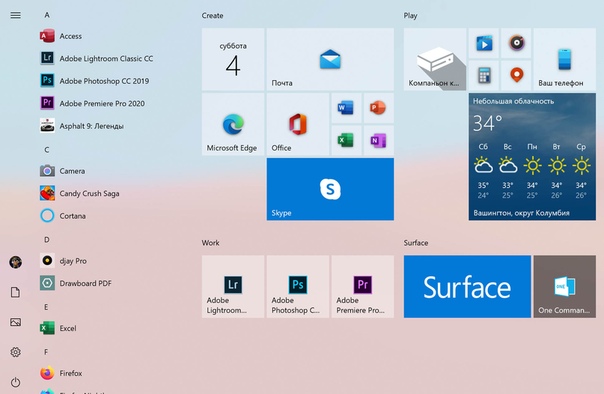 Затем перейдите по ссылке в Microsoft Store для обновления, если хотите.
Затем перейдите по ссылке в Microsoft Store для обновления, если хотите.
Цены на Windows 10 Enterprise не так просты. Вы должны покупать через центр корпоративного лицензирования Microsoft, который обычно предполагает использование партнера Microsoft, который занимается покупкой Windows для использования в бизнесе. Windows 10 Корпоративная доступна как для пользователей, так и для устройств, в зависимости от типа компании.
Компания также предлагает два варианта Windows 10 Enterprise: Enterprise E3 и Enterprise E5. Это почти то же самое; единственное ключевое отличие состоит в том, что E5 включает Advanced Threat Protection в Защитнике Windows. Это передовое решение безопасности, которое использует поведенческие датчики в Windows 10, облачные инструменты и другие функции, чтобы помочь бизнесу бороться с вредоносным ПО.
Дополнительные сведения см. На страницах « Лицензирование Windows 10 и способы приобретения через корпоративное лицензирование» .
Что мне следует использовать: Windows 10 Pro или Enterprise?
Windows 10 Pro достаточна для малых предприятий, у которых есть всего несколько компьютеров, которые не сильно зависят от серверов и не нуждаются в расширенных функциях Windows.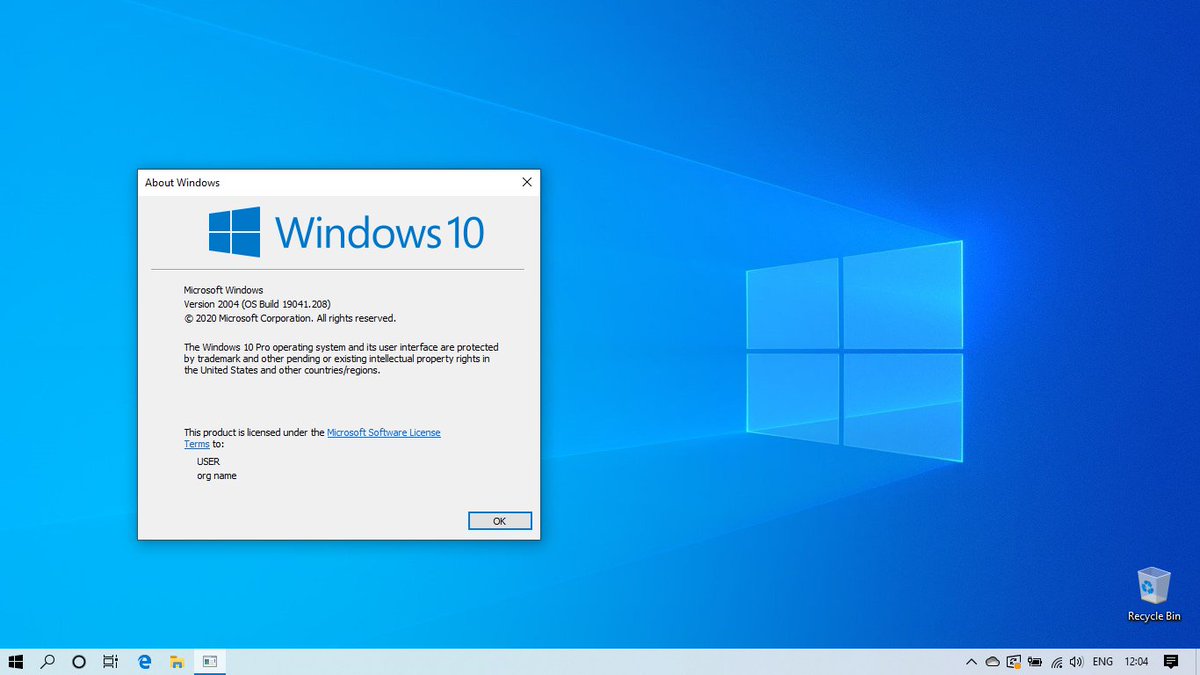 Его цены просты и по-прежнему позволяют управлять ими в бизнес-среде с помощью таких инструментов, как групповая политика.
Его цены просты и по-прежнему позволяют управлять ими в бизнес-среде с помощью таких инструментов, как групповая политика.
Если у вас есть сотни или тысячи компьютеров в вашей компании, у вас есть выделенная ИТ-группа с определенной инфраструктурой и есть определенные компьютерные потребности, с которыми Windows 10 Pro не может справиться, то Windows 10 Enterprise для вас. Только крупные компании со сложной инфраструктурой могут воспользоваться большинством функций Enterprise.
Между тем, это не единственные доступные версии Windows 10. Знаете ли вы, что есть и другие, включая образование?
Кредит изображения: tsyhun / Shutterstock
СвязанныйРазличий между Windows 10 Home, Pro, Enterprise и Education
Microsoft начнет развертывание Windows 10 29 июля. В последующие недели вы сможете бесплатно обновить Windows 10 до до , если вы используете компьютер под управлением Windows 7 или более поздней версии, купите новый компьютер с предустановленной Windows 10 или купите коробочную ( или загружаемая) копия последней версии операционной системы Microsoft для ПК.
Позже в этом году также будет запущена Windows 10 для телефонов, игровых консолей Xbox и других устройств.Но первые версии Windows 10, которые появятся на улицах, будут разработаны для настольных ПК, ноутбуков и планшетов (или, по крайней мере, планшетов с экранами размером 8 дюймов или больше).
Но не будет только и одна версия Windows 10 для ПК. Их будет четыре: Windows 10 Home, Pro, Enterprise и Education.
2017 Обновление : теперь, когда Windows 10 S находится в разработке, я создал новую диаграмму, показывающую различия между выпусками Windows 10 S, Home, Pro, Enterprise и Education.Вы также можете найти диаграмму внизу этой статьи.
Microsoft уже предоставила приблизительный обзор различий между этими версиями. Теперь, когда приближается 29 июля, компания предоставляет более подробную информацию о том, чем одна версия Windows 10 отличается от другой.
Все четыре имеют новое меню «Пуск» Windows и веб-браузер Edge, программное обеспечение личного помощника Cortana, поддержку новых функций безопасности, включая распознавание лиц и отпечатков пальцев, поддержку виртуального рабочего стола и непрерывный режим для плавного перехода с ПК в режим планшета при отсоединении клавиатура от планшета.
Все выглядит немного иначе, если посмотреть на бизнес-функции. Windows 10 Home не поддерживает шифрование BitLocker, удаленный рабочий стол Windows, управление групповыми политиками, защиту корпоративных данных или некоторые другие функции, для которых требуется Windows 10 Pro или выше.
Тем временем пользователи Enterprise получают некоторые функции, которые недоступны в Windows 10 Pro, в том числе AppLocker, Windows To Go Creator, Credential Guard и Device Guard.
По большей части Windows 10 Education аналогична Windows 10 Enterprise … она предназначена только для использования в школьной среде, а не в бизнесе.
Одной из функций, которая из только доступна для использования в Windows 10 Enterprise, является «Отделение долгосрочного обслуживания», что в основном означает, что корпоративные клиенты могут откладывать обновления Windows, которые предоставляют новые функции, на годы, продолжая получать обновления безопасности.
При обновлении до Windows 10 вы получите некоторые новые функции, но вы также потеряете некоторые вещи, которые были доступны в более ранних версиях Windows. Встроенная поддержка воспроизведения DVD больше не поддерживается, но вы сможете установить сторонние видеоплееры, которые с этим справятся.Windows Media Center недоступен для Windows 10.
Встроенная поддержка воспроизведения DVD больше не поддерживается, но вы сможете установить сторонние видеоплееры, которые с этим справятся.Windows Media Center недоступен для Windows 10.
2017 Обновление : Вот диаграмма, показывающая некоторые ключевые функции выпусков Windows 10 S, Home, Pro, Enterprise и Education:
| Windows 10 S | Windows 10 Home | Windows 10 Pro | Windows 10 Enterprise | Windows 10 для образовательных учреждений | |
| Приложения из магазина, отличного от Windows | ✓ | ✓ | ✓ | ✓ | |
| Приложения Магазина Windows | ✓ | ✓ | ✓ | ✓ | ✓ |
| Изменить браузер / поиск по умолчанию | ✓ | ✓ | ✓ | ✓ | |
| Магазин Windows для бизнеса | ✓ | ✓ | ✓ 90 047 | ✓ | |
| Центр обновления Windows для бизнеса | ✓ | ✓ | ✓ | ✓ | |
| Шифрование диска Bitlocker | ✓ | ✓ | ✓ | ✓ | |
| Конфигурация общего ПК | ✓ | ✓ | ✓ | ✓ | |
| Присоединение к домену локально | ✓ | ✓ | ✓ | ✓ | |
| Azure AD присоединение к домену | ✓ | ✓ | ✓ | ✓ | |
| Управление мобильными устройствами | ✓ | ограничено | ✓ | ✓ | ✓ |
| Государственный корпоративный роуминг с Azure | ✓ | ✓ | ✓ | ✓ | |
| Подсистема Windows для Linux | ✓ | ✓ | ✓ | ✓ | |
| Cortana | ✓ | ✓ | ✓ | ✓ | |
| Меню «Пуск» | ✓ | ✓ | ✓ | ✓ | ✓ |
| Режим планшета | ✓ | ✓ | ✓ | ✓ | ✓ |
| Windows Ink | ✓ | ✓ | ✓ | ✓ | ✓ |
| Windows Hello | ✓ | ✓ | ✓ | ✓ | ✓ |
| Виртуальные рабочие столы | ✓ | ✓ | ✓ | ✓ | ✓ |
| Совместимость с большинством периферийных устройств ПК | ✓ | ✓ | ✓ | 9 0044 ✓
через ZDNet
Основными источниками дохода Liliputing являются реклама и партнерские ссылки (например, если вы нажмете кнопку «Магазин» вверху страницы и купите что-нибудь на Amazon, мы получите небольшую комиссию).
Но есть несколько способов поддержать сайт напрямую, даже если вы используете блокировщик рекламы * и ненавидите покупки в Интернете.
Участвуйте в нашей кампании Patreon
или …
Внесите вклад через PayPal
* Если вы — это , используете блокировщик рекламы, такой как uBlock Origin, и видите всплывающее сообщение внизу экрана, у нас есть руководство, которое может помочь вам отключить его.Windows 10 Home vs Pro vs S: в чем разница?
При покупке нового ПК следует учитывать множество факторов, и одним из ключевых является программное обеспечение.
Одно из первых решений, которое необходимо принять, — какое программное обеспечение использовать. Хотя в последние годы популярность macOS и ChromeOS выросла, Windows по-прежнему остается самой популярной операционной системой на планете.
Учитывая, что на момент написания ей пять лет, вы, вероятно, выберете Windows 10. Однако вы могли заметить, что сейчас существует три разных версии. У Windows 10 Home, Pro и S есть свои достоинства, и они нацелены на самых разных пользователей.
У Windows 10 Home, Pro и S есть свои достоинства, и они нацелены на самых разных пользователей.
Если вы не уверены, какой из них вам подходит, мы проведем вас по каждому из них, чтобы упростить это важное решение.
Windows 10 S
Самая простая и, возможно, самая противоречивая версия Windows 10 — это S. Хотя вы обнаружите, что она предлагается на некоторых последних устройствах Microsoft, таких как Surface Go, ее ограничительный характер означает, что она не пользуется популярностью.
Microsoft называет Windows 10 S «оптимизированной для обеспечения безопасности и производительности, но обеспечивающей знакомые возможности Windows».Для этого разрешается устанавливать на устройство только приложения из Microsoft Store. Вы также ограничены Microsoft Edge как единственным браузером. Хотя это может быть нормально, если вы используете только Microsoft 365, Edge и несколько приложений из магазина, у вас скоро возникнут проблемы, если вы захотите использовать любое другое программное обеспечение.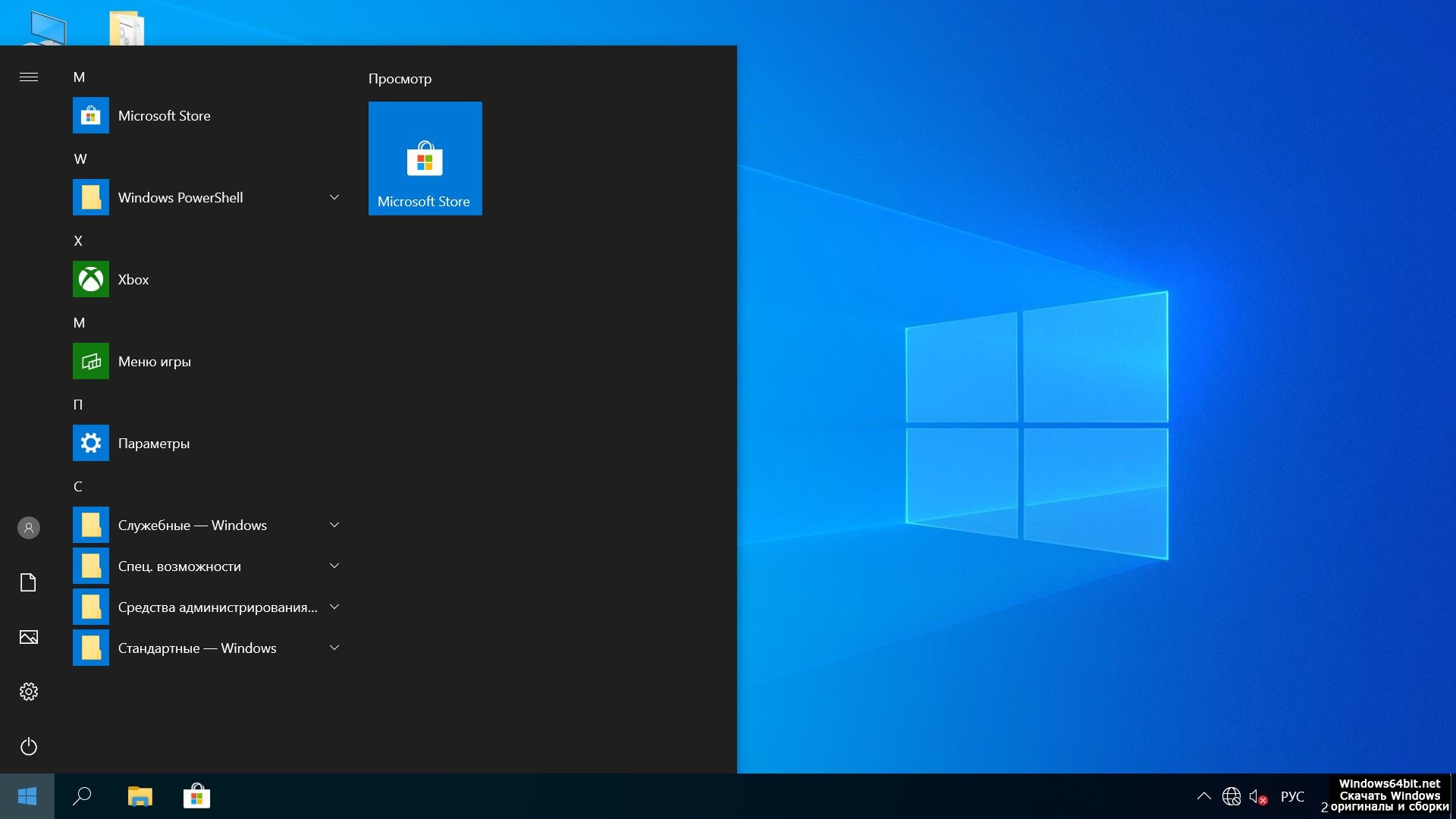
Windows 10 S в первую очередь нацелена на рынок образовательных учреждений, а также частично на корпоративном уровне, поэтому мы не рекомендуем использовать ее в качестве основной операционной системы, в основном из-за того, что однажды неизбежно наступит день, когда вам понадобится приложение, которое вы не могу найти в магазине Microsoft.
К счастью, теперь Windows 10 S — это скорее режим, чем полноценная ОС, поэтому вы можете бесплатно переключить / обновить ее и перейти на стандартную версию Windows 10 Home, просто изменив настройки на своем устройстве. Однако следует отметить, что это улица с односторонним движением, поэтому, как только вы переключитесь, вы не сможете снова переключиться обратно.
Windows 10 Домашняя против Pro
Как Windows 10, так и Windows 10 Pro могут многое сделать, но лишь несколько функций поддерживаются только Pro.Для упрощения мы перечислили только функции Windows 10 Pro, которых также нет в Windows 10 Home, в таблице ниже.
| Windows 10 Домашняя | Windows 10 Профессиональная | |
| Шифрование устройства BitLocker | Нет | Есть |
| Защита информации Windows (WIP) | Нет | Есть |
| Управление мобильными устройствами | Нет | Есть |
| Hyper-V | Нет | Есть |
| Групповая политика | Нет | Есть |
| Enterprise State Роуминг с Azure | Нет | Есть |
| Microsoft Store для бизнеса | Нет | Есть |
| Назначенный доступ | Нет | Есть |
| Динамическое обеспечение | Нет | Есть |
| Центр обновления Windows для бизнеса | Нет | Есть |
| Настройка режима киоска | Нет | Есть |
| Поддержка Active Directory | Нет | Есть |
| Поддержка Azure Active Directory | Нет | Есть |
Если большинство из этих функций для вас бессмысленны, это неудивительно: большинству людей не нужны дополнительные функции в Windows 10 Pro. Он действительно разработан для бизнеса.
Он действительно разработан для бизнеса.
Цены на Windows 10
Цена— одно из других основных отличий, хотя теперь вы можете купить обе версии дешевле, чем официальные цены Microsoft — 119,99 фунтов стерлингов / 139,99 долларов США для дома и 219,99 фунтов стерлингов / 199,99 долларов США для Pro.
На момент написания вы можете купить Windows 10 Home на Amazon за 65,50 фунтов стерлингов / 169,99 долларов США, в то время как Windows 10 Pro можно найти на удивление дешево — 63 фунта стерлингов / 109,95 долларов США на Amazon.
Просто следите за очень дешевыми предложениями, так как вы можете получить по электронной почте просто ключ активации, который может работать, а может и не работать.Лучше всего придерживаться официальных розничных версий — нет обновленных версий, как с предыдущими версиями Windows.
Описание функций Windows 10 Pro
Итак, что это за дополнительные функции в Windows 10 Pro и, что более важно, нужны ли они вам, если вы планируете обновить или установить Windows на ПК или ноутбук, который будет использоваться дома?
BitLocker
BitLocker — это программное обеспечение для шифрования, которое позволяет пользователям, заботящимся о безопасности, полностью защитить свои диски от потенциальных хакеров. В Windows 10 Pro Microsoft внесла некоторые тонкие корректировки в службу.
В Windows 10 Pro Microsoft внесла некоторые тонкие корректировки в службу.
Текущая итерация позволяет пользователям шифровать отдельные файлы и хранить их вместе с незашифрованными. Кроме того, теперь они могут использоваться таким же образом на USB-накопителях, улучшая способ обмена файлами между теми, у кого есть надлежащие права на их чтение.
Центр обновления Windows для бизнеса
В Windows 10 Pro вы можете отложить обновления, но на самом деле этого нет в Home.Microsoft автоматически устанавливает исправления и обновления на Домашние машины. Вы можете остановить их на несколько часов, но это все, даже в последнем обновлении Creators Update.
Возможность отсрочки предназначена для предотвращения влияния обновлений с ошибками на корпоративные ПК, а обновления можно отложить на несколько месяцев.
Hyper-V
Виртуализация — еще одно преимущество Windows 10 Pro, хотя немногие захотят его использовать. Это похоже на встроенный VirtualBox.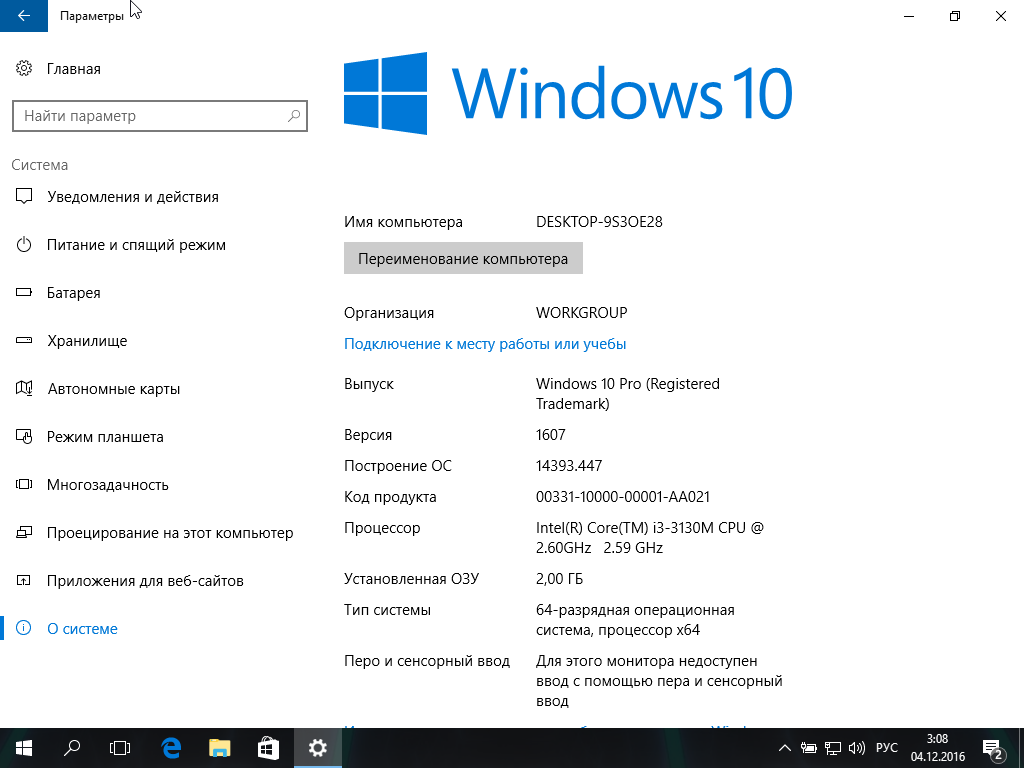 Вам нужно будет включить эту функцию в Windows 10 Pro вручную, и стоит заранее проверить, есть ли у вашего ПК мощность, необходимая для запуска программного обеспечения виртуализации.
Вам нужно будет включить эту функцию в Windows 10 Pro вручную, и стоит заранее проверить, есть ли у вашего ПК мощность, необходимая для запуска программного обеспечения виртуализации.
Автономные файлы
Исключительно для Windows 10 Pro, Enterprise или Education, это позволяет вам работать с файлами, которые хранятся в сети, даже если вы не подключены к внешнему серверу, например к диску NAS. Это означает, что вы можете получать доступ к этим файлам и редактировать их без активного подключения к Интернету, при этом изменения вступают в силу после повторного подключения.
Windows 10 Pro для рабочих станций
Стоит отметить, что Microsoft предлагает версию Pro, созданную специально для более мощных ПК.
Особенности включают в себя отказоустойчивую файловую систему, постоянную память, более быстрый обмен файлами и расширенную поддержку оборудования. Вы можете купить Windows 10 Pro для рабочей станции за 339 фунтов стерлингов / 309 долларов США.
Домен и другие бизнес-функции
Управление групповой политикой и доступ к Windows 10 Business Store — это другие функции, зарезервированные для WIndows 10 Pro. Microsoft также перечисляет возможность присоединиться к Azure Active Directory с помощью единого входа в облачные приложения.
Только Windows 10 Pro поддерживает присоединение (или создание) к домену, что позволяет добавлять ПК в корпоративную сеть.В Windows 10 Home вы не можете этого сделать, и вас заставляют использовать учетную запись Microsoft, а не локальную учетную запись пользователя. Это означает, что любой ноутбук или ПК, который вы хотите использовать на работе и доступ к файлам на серверах, почти наверняка должен работать под управлением Windows 10 Pro.
Assigned Access позволяет системному администратору ограничить планшет Windows запуском только определенного приложения (очень конкретное преимущество, которое будет применяться только к некоторым).
Что у них общего?
Все версии Windows 10 поставляются с Кортаной, виртуальным помощником Microsoft, который может делать записи в календаре, диктовать, открывать приложения и локальные файлы, искать в Интернете и указывать маршруты — и все это с помощью голосовых команд на вашем ПК.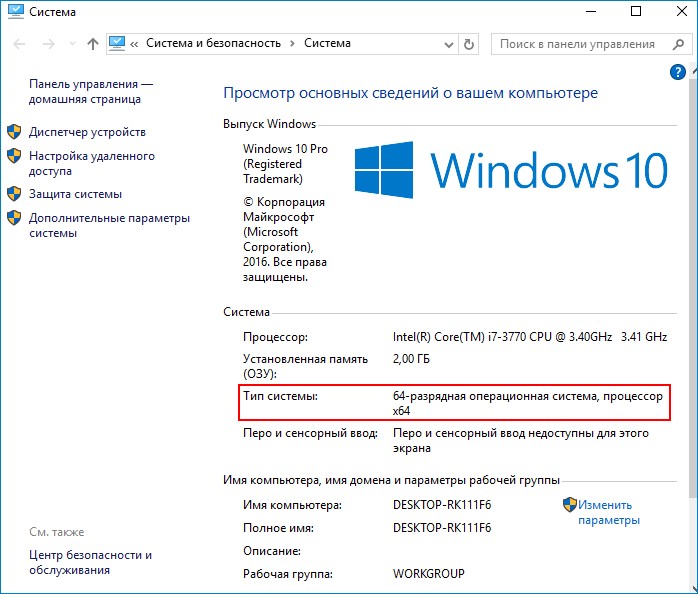
Браузер Microsoft Edge также доступен в обеих версиях, предлагая урезанный режим чтения для разборки статей в Интернете, список для чтения в стиле Instapaper / Pocket для сохранения статей, которые у вас нет времени читать сразу, а также возможность комментировать и публиковать веб-страницы.
Приятным дополнением к Windows 10 является полностью интегрированная версия виртуальных рабочих столов. Эта функция использовалась в прошлых версиях Windows, но для ее работы всегда требовалось дополнительное программное обеспечение.Теперь вы сможете очень легко создавать различные рабочие области на своем ПК благодаря новой опции просмотра задач. Вы также можете перетаскивать открытые приложения на разные рабочие столы, делая весь процесс гладким, быстрым и простым. Чтобы узнать больше об этой полезной функции, прочтите наше руководство по использованию виртуальных рабочих столов в Windows 10.
Помимо мобильной совместимости с телефонами Android, вы можете получить доступ к фотографиям и текстам на вашем ПК, родительского контроля, функций безопасности, таких как шифрование устройства для защиты ваших данных, антивирус Windows Defender, брандмауэр и безопасная загрузка, а также поддержка сенсорного ввода и Распознавание лиц Windows Hello на устройствах с такими возможностями.
Вердикт
Windows 10 Home подойдет подавляющему большинству пользователей, которые просто хотят просматривать веб-страницы, немного поработать и управлять своими медиафайлами. Преимущества версии Pro сосредоточены на безопасности и совместимости, но, конечно, ценность этих функций будет зависеть от того, собираетесь ли вы их использовать или нет. Большинство пользователей просто не будут этого делать, так что сэкономьте деньги и перейдите на Home.
Если вы выбираете устройство с Windows 10 S, мы рекомендуем переключиться на Home или Pro, если у вас нет веских причин для его ухода.
Кому нужна Windows 10 Pro: 5 причин обновить
Windows 10 Professional предназначена не только для тех, кто живет в перегородках, у которых нет выбора. Хотя пользователи «профессиональных» ПК, таких как Surface Book 2Remove, не связанные с продуктом, будут автоматически обновлены до этой более производительной версии ОС, малые предприятия и энтузиасты ПК также могут взвесить преимущества версии Pro по сравнению с Windows 10. Дома. PCWorld также предлагает дешевое обновление, которое устраняет многие проблемы с затратами.
Дома. PCWorld также предлагает дешевое обновление, которое устраняет многие проблемы с затратами.
Windows 10 Professional ничего не отнимает у домашних пользователей; он просто добавляет более сложные функции. Однако обратите внимание: все больше и больше устройств выбирают Windows 10 Home, включая аппаратное обеспечение Microsoft Surface Pro. Возможно, вам придется выбрать «бизнес-версию» устройств, таких как Surface Book 3, вместо предустановленной ОС Windows 10 Pro.
Сколько будет стоить Windows 10 Pro
Как правило, вы можете заплатить 129 долларов за загрузку Windows 10 Home через Amazon после того, как Microsoft повысила цену на 20 долларов в конце 2018 года.Вы можете заплатить 200 долларов, чтобы загрузить Windows 10 Pro с Amazon, или заплатить немного меньше, чтобы купить ее в интернет-магазине. (Microsoft взимает 139 долларов за прямую загрузку ссылки на Windows 10 HomeRemove, не относящейся к продукту, и 199 долларов за ссылку на Windows 10 ProRemove, отличную от продукта.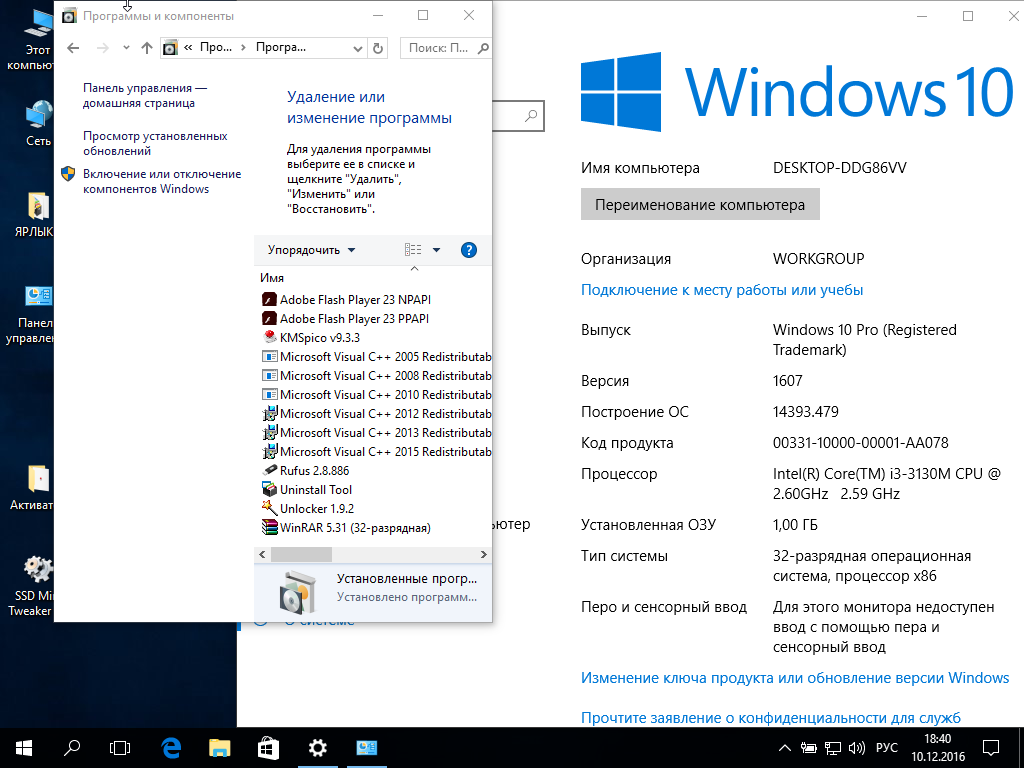 ) Однако вы можете воспользоваться специальной сделкой PCWorld: лицензией на Windows 10 Pro за 40 долларов.
) Однако вы можете воспользоваться специальной сделкой PCWorld: лицензией на Windows 10 Pro за 40 долларов.
Есть еще один вариант: купить лицензию «системного разработчика» в интернет-магазине. Обычно это выбор энтузиастов, но он не предлагает поддержки или даже инструкций от Microsoft.Это дешевле: Windows 10 Home (OEM) Удалить ссылку, не относящуюся к продукту, стоит 110 долларов на Amazon; в то время как Windows 10 Pro (OEM) Удалить ссылку, не относящуюся к продукту, стоит 129 долларов от Amazon.
(раньше Microsoft предлагала «Pro Pack» для обновления с Windows 10 Home до Windows 10 Pro; эта функция теперь обрабатывается приложением Microsoft Store в Windows 10. Введите Windows 10 Pro в поле поиска и следуйте инструкции; Microsoft просит 99,99 долларов за привилегию.)
Microsoft создала полезную веб-страницу для сравнения различных версий Windows 10, разбив причины обновления до Windows Pro на четыре категории: основы, управление и развертывание, безопасность и обновления Windows . Все они имеют определенное значение как для опытных пользователей, так и для более традиционных предприятий. Несмотря на то, что существует множество различий (подробности см. В нашем первоначальном обзоре Windows 10), семь ключевых аспектов Windows 10 Professional помогут вам решить, стоит ли вам это обновление. (Да, семь: Microsoft добавила еще одну!)
Все они имеют определенное значение как для опытных пользователей, так и для более традиционных предприятий. Несмотря на то, что существует множество различий (подробности см. В нашем первоначальном обзоре Windows 10), семь ключевых аспектов Windows 10 Professional помогут вам решить, стоит ли вам это обновление. (Да, семь: Microsoft добавила еще одну!)
Различия между Windows 10 Home и Windows 10 Professional скрыты под капотом. На настольном компьютере все должно быть примерно так же.
BitLocker
Программное обеспечение Microsoft для шифрования было разработано и обновлено после Windows Vista, а также встроено в Windows 10. Начиная с Windows 8.1, BitLocker предлагает возможность шифровать загрузочный диск Windows и другие фиксированные диски в системе, а также USB-ключи и внешние диски.
Марк ХахманШифрование дисков с BitLocker совсем несложно.
BitLocker особенно удобен в поездках, даже если это просто местное кафе. Блокировка данных не является стопроцентной защитой от ошибок, но это только начало. Если диск зашифрован, BitLocker зашифрует другие файлы, которые на него добавляются. У вас также есть возможность приостановить шифрование или полностью удалить его. Файлы, перемещенные с диска, зашифрованного BitLocker, на другой диск автоматически расшифровываются. На самом деле это не так уж и сложно: вход в систему на ПК с Windows автоматически сделает все ваши файлы доступными для вас. BitLocker защищает ваши файлы от доступа злоумышленников, только если ваш компьютер потерян.
Блокировка данных не является стопроцентной защитой от ошибок, но это только начало. Если диск зашифрован, BitLocker зашифрует другие файлы, которые на него добавляются. У вас также есть возможность приостановить шифрование или полностью удалить его. Файлы, перемещенные с диска, зашифрованного BitLocker, на другой диск автоматически расшифровываются. На самом деле это не так уж и сложно: вход в систему на ПК с Windows автоматически сделает все ваши файлы доступными для вас. BitLocker защищает ваши файлы от доступа злоумышленников, только если ваш компьютер потерян.
Конечно, чтобы все заработало, вам понадобится пароль, желательно как можно более надежный. Если у вас нет этого пароля, вам понадобится ключ восстановления, чтобы восстановить доступ: код, который можно сохранить в файл, в учетную запись Microsoft или даже распечатать и сохранить. Но если вы забудете пароль и потеряете ключ восстановления, вы застрянете — вы потеряете доступ к этим данным навсегда. (Рекомендуется сохранить его в учетной записи Microsoft.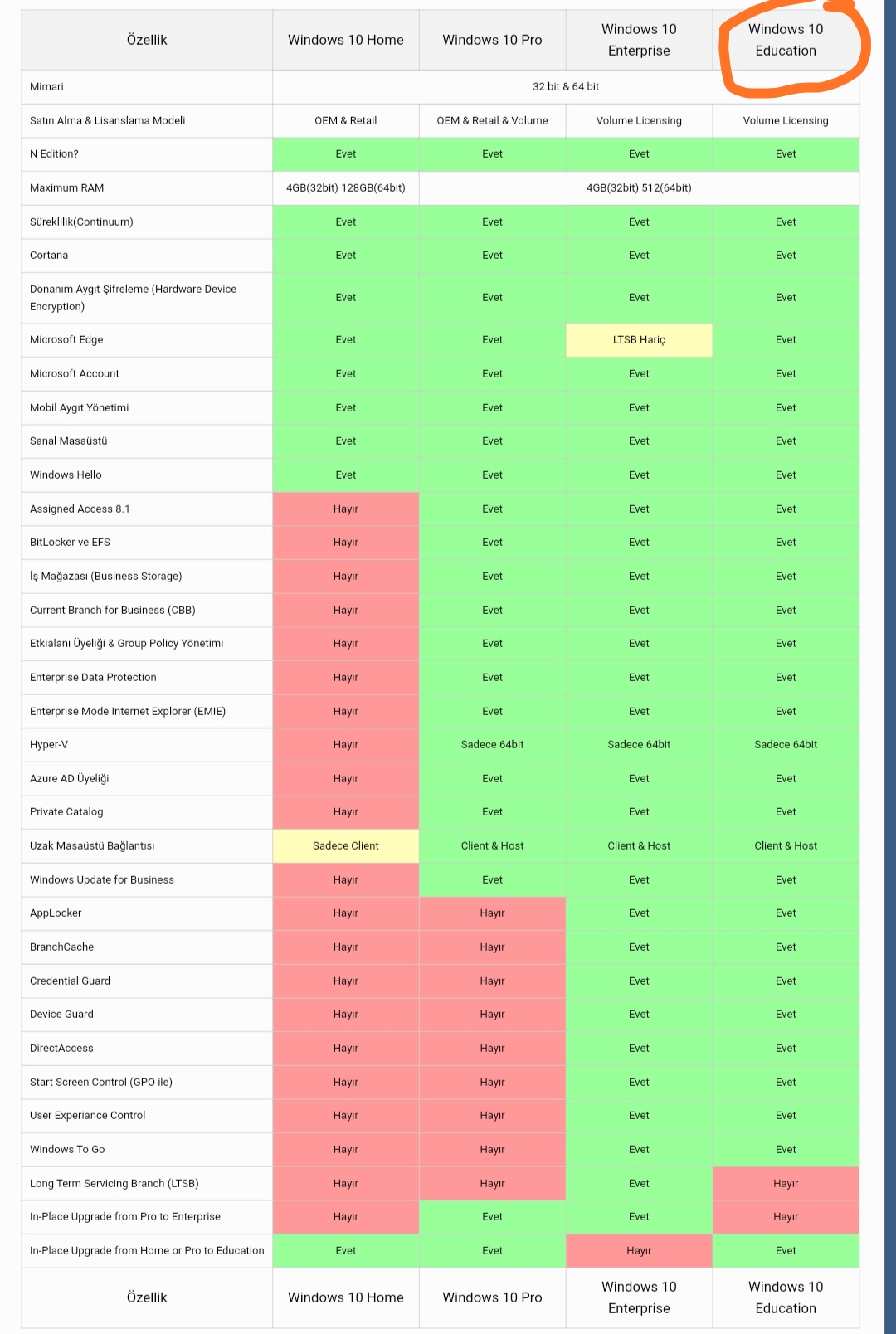 )
)
Облачное хранилище, такое как OneDrive, может быть отличным способом хранения ваших файлов, но USB-ключ, зашифрованный с помощью BitLocker и прикрепленный к связке ключей, может обеспечить дополнительный уровень безопасности и сохранить драгоценные файлы под рукой.
Подключение к удаленному рабочему столу
MicrosoftWindows имеет две возможности с одинаковыми названиями: подключение к удаленному рабочему столу и удаленный помощник. Различия между ними значительны.Машины с Windows 10 Home и Windows 10 Professional могут инициировать подключения к удаленному рабочему столу, так что «главный» компьютер управляет подчиненным компьютером и всеми его ресурсами. (Это приводит к исчезновению изображения на «ведомом» устройстве.) Однако удаленно управлять можно только машинами с Windows 10 Professional, но не с Windows 10 Home.
Компьютеры с Windows 10 Home могут получать удаленную помощь. , что означает, что «главная» машина с Windows 10 управляет «подчиненной» машиной, а «подчиненный» дисплей отражает главный дисплей. Удаленный помощник разработан как образовательный инструмент, поэтому удаленный технический специалист может показать вам, как настроить параметры графики, например, перемещая мышь.
Удаленный помощник разработан как образовательный инструмент, поэтому удаленный технический специалист может показать вам, как настроить параметры графики, например, перемещая мышь.
В Windows 10 подключения к удаленному рабочему столу могут даже использовать рукописный ввод как «первоклассный» ввод, что означает, что различные уровни давления воспринимаются и применяются удаленно.
В результате к рабочим машинам можно получить доступ из дома, но домашними машинами можно управлять только с работы. Если вы работаете в малом бизнесе, подключение к удаленному рабочему столу — еще одна причина выбрать Windows 10 Professional.
Клиент Hyper-V
Немногие профессионалы в бизнесе, вероятно, будут заботиться о виртуализации, о возможности изолировать часть вашего жесткого диска в виртуальном ПК с собственной операционной системой. Но для энтузиастов — особенно тех, кто желает продолжить тестирование сборок Insider, не рискуя своей основной системой, — Hyper-V — это то, что нужно. Фактически, виртуализация — это ключевая технология, которая проявляется в Windows 10 Pro по-разному.
Фактически, виртуализация — это ключевая технология, которая проявляется в Windows 10 Pro по-разному.
Виртуализация создает безопасную операционную среду на вашем ПК, которая позволяет запускать различные операционные системы, включая Linux, будущие сборки Windows 10 и даже более старые версии Windows. (Просто убедитесь, что у вас все еще есть действующие лицензионные ключи для операционной системы и процессора ПК, который поддерживает виртуализацию — не все старые модели поддерживают.)
После установки Windows 10 Professional вам все равно придется устанавливать Hyper-V вручную.Вы можете начать вводить «Hyper-V» в поле поиска. Windows предложит вам установить некоторые дополнительные функции. Вам будет предоставлен список вариантов, в которых вы можете установить Hyper-V.
Марк Хахман / IDG Чтобы включить Hyper-V, вам необходимо включить дополнительные функции Windows, а затем выбрать Hyper-V. После включения Hyper-V вам будет предложено перезагрузить компьютер.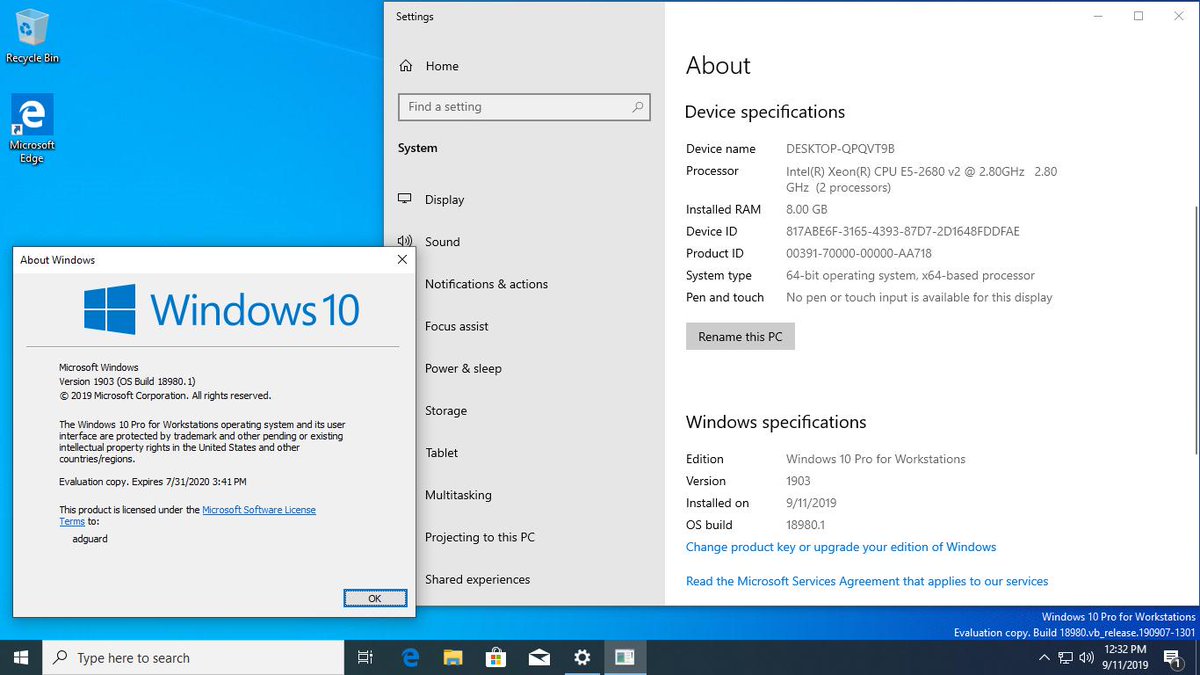
Наш дочерний сайт Infoworld предлагает отличное введение в Hyper-V.
Центр обновления Майкрософт для бизнеса
Windows 10 Домашняя немедленно загружает исправления на ваш компьютер, позволяя отложить установку на несколько часов, но не дольше.Для некоторых это может быть не самый предпочтительный вариант. Windows 10 Professional предлагает вариант, как объясняется в нашем руководстве по управлению обновлениями Windows 10. Если вы разочарованы неожиданными обновлениями Windows 10, которые перезагружают ваш компьютер, Windows 10 Pro может быть для вас. Хотя Microsoft теперь сделала многие из этих параметров доступными для Windows 10 Home, возможность откладывать обновления функций на срок до 365 дней по-прежнему зарезервирована для Windows 10 Pro.
Как показывает история, закон Мерфи может вызвать обновление в неподходящее время.Отсрочка обновления означает, что вы сможете обновить свой компьютер, когда захотите, и когда все ошибки будут устранены.
Марк Хахман / IDG Отсрочка обновлений теперь означает переход к редактору локальной групповой политики.
Однако есть небольшое раздражающее изменение в обновлении Windows 10 May 2020 Update. Обычно Windows позволяет отложить обновление функций на 365 дней. Эта политика по-прежнему действует, но этот параметр был удален со страницы дополнительных параметров Центра обновления Windows.Теперь вам нужно войти в редактор локальной групповой политики, который обычно является инструментом корпоративных администраторов, и внести изменения. (Введите изменить групповую политику в поле поиска Windows. В редакторе групповой политики перейдите в раздел Конфигурация компьютера > Административные шаблоны> Компоненты Windows> Центр обновления Windows> Центр обновления Windows для бизнеса> Выберите, когда будут получены предварительные сборки и обновления компонентов, или выберите при получении обновлений качества) .
Защитное покрытие Edge: WDAG
Одной из ключевых функций, которая наконец-то достигла Windows, является Application Guard в Защитнике Windows, своего рода «суперпесочница» браузера, которая была ограничена корпоративными версиями Windows, но была добавлена в Windows 10 Pro в апреле 2018 Обновление Windows 10.
В окне браузера с поддержкой WDAG будет указано, что оно активно.
WDAG создает виртуальную песочницу для вашего браузера Edge, хотя вам нужно будет включить эту функцию в Панели управления ( Панель управления> Программы> Включение и выключение компонентов Windows ). Если вы просматриваете темные глубины Интернета в Edge, делайте это с включенным WDAG.
Обратите внимание, что WDAG в настоящее время не позволяет запускать расширения, и избранное может не сохраниться, если вы откроете окно WDAG.Вы не сможете скачать файл, если не измените параметр политики. WDAG был самым безопасным способом веб-серфинга Microsoft … до Sandbox.
Windows Sandbox
WDAG был нашим лучшим выбором для веб-серфинга, но Sandbox лучше его. Думайте о песочнице как об обновлении WDAG или как о небольшом понижении до полноценного окна Hyper-V. По сути, Sandbox предоставляет упрощенный способ запуска автономной виртуальной среды без лицензионных ключей или чего-либо еще. Но его еще нет! Песочница дебютировала в Windows 10 May 2019 Update.
Но его еще нет! Песочница дебютировала в Windows 10 May 2019 Update.
Windows Sandbox особо не на что смотреть, а производительность может быть низкой. Но безопасность того стоит.
Sandbox может использоваться для тестирования приложений, таких как случайная утилита, которую вы нашли в Интернете и не совсем уверены в том, что она делает, и является ли она вредоносной. Песочница вырезает часть вашей операционной системы для собственного использования, и когда вы закрываете окно, все в нем исчезает.Однако есть одно ключевое различие между Sandbox и WDAG: если вы загружаете файл в WDAG, он находится в виртуальной среде. Файлы песочницы можно загрузить на свой компьютер, и они по-прежнему будут доступны после закрытия приложения «Песочница». Это делает все немного менее безопасным, но более удобным.
Sandbox также можно использовать для безопасного просмотра веб-страниц. Хотя среда Sandbox по умолчанию содержит простую установку Windows (в комплекте с Edge), вы можете загрузить Chrome или любое другое приложение. Песочница не обеспечивает большей анонимности, чем режим приватного просмотра вашего браузера, и если вы вошли в браузер, ваша история все равно будет сохранена. Тем не менее, приятно видеть, что браузер и вся история в нем исчезают, когда вы закрываете Sandbox.
Песочница не обеспечивает большей анонимности, чем режим приватного просмотра вашего браузера, и если вы вошли в браузер, ваша история все равно будет сохранена. Тем не менее, приятно видеть, что браузер и вся история в нем исчезают, когда вы закрываете Sandbox.
Функции для бизнеса в первую очередь
Некоторые функции Windows 10 Professional нацелены непосредственно на бизнес-рынок. Например, присоединение к домену позволяет вам подключить свой собственный компьютер к офисному домену.Управление групповой политикой позволяет ИТ-администратору контролировать, какие компьютеры и что делают. А если вы запускаете на работе старое веб-приложение, которое не работает с Edge или Internet Explorer 11, Internet Explorer в режиме предприятия позволяет вам перейти в режим Internet Explorer 8 внутри вашего браузера. Точно так же, если вашему бизнесу нужны специализированные корпоративные приложения, администратор может заблокировать Магазин Windows, чтобы сотрудники получали их и ничего больше. Также есть возможность присоединиться к Azure Active Directory с возможностью единого входа.
Также есть возможность присоединиться к Azure Active Directory с возможностью единого входа.
Некоторые пользователи могут найти какое-то значение в назначенном доступе, который использует планшет Windows и позволяет запускать только определенное приложение. Обычно эта установка используется для выделенного киоска, но она также может защитить планшет от детей.
Получите ее за гибкость
Переход на Windows 10 Professional имеет смысл для людей, которые могут использовать ее более продвинутые функции, и добавление их со временем делает ее более привлекательной. Нам очень нравится Sandbox! Однако это стоит денег, поэтому не стоит обновляться, если они вам действительно не нужны.Windows 10 Home подойдет большинству индивидуальных или семейных пользователей.
Эта история была обновлена 1 июля 2020 года и добавлена дополнительная информация, в том числе текущая сделка PCWorld на Windows 10 Pro за 40 долларов.
Примечание. Когда вы покупаете что-то после перехода по ссылкам в наших статьях, мы можем получить небольшую комиссию.Прочтите нашу политику в отношении партнерских ссылок для получения более подробной информации.
Когда вы покупаете что-то после перехода по ссылкам в наших статьях, мы можем получить небольшую комиссию.Прочтите нашу политику в отношении партнерских ссылок для получения более подробной информации.Windows 10 против Windows 10 S: в чем разница?
Windows 10 S, работающая на устройстве Microsoft Surface.
Гетти / Дрю Ангерер В последнее время вы, возможно, слышите много разговоров об операционной системе Microsoft Windows 10 (150 долларов на Amazon), поскольку технический гигант недавно прекратил поддержку своей предшественницы Windows 7 (26 долларов на Amazon) и призывает пользователей обновлять свои устройства. Но Windows 10 — не единственная версия ОС: есть также Windows 10 S, урезанная версия, предназначенная для студентов и малых предприятий.
Но Windows 10 — не единственная версия ОС: есть также Windows 10 S, урезанная версия, предназначенная для студентов и малых предприятий.
Хотя обе они основаны на одном фундаменте, между Windows 10 и Windows 10 S есть несколько ключевых различий. Вот что вам нужно знать.
Подробнее: Вы все еще можете скачать Windows 10 бесплатно — и вы должны это сделать, потому что Windows 7 мертва
Что такое Windows 10?
Windows 10 — последняя версия операционной системы Microsoft, впервые выпущенная в 2015 году.Когда она вышла, сотрудник Microsoft назвал ее «последней версией Windows». Это не означает, что Microsoft избавится от ОС, но что Windows будет работать больше как служба, с постоянными обновлениями вместо одного огромного обновления.
Microsoft выпускает основные обновления функций два раза в год, обычно в марте и сентябре, и Microsoft рекомендует устанавливать каждое обновление по мере его появления. Последним было обновление за ноябрь 2019 года. Однако по мере старения оборудования некоторые устройства могут со временем не получать обновления.
Однако по мере старения оборудования некоторые устройства могут со временем не получать обновления.
Подробнее: Лучшая антивирусная защита 2020 года для Windows 10
Windows 10 включает несколько новых возможностей, включая интеграцию цифрового помощника Microsoft Cortana. Он также имеет ряд новых инструментов безопасности: Антивирус Защитника Windows защищает от вредоносного и шпионского ПО через электронную почту, приложения, облако и Интернет, а Windows Hello предлагает возможность входа без пароля, чтобы разблокировать ваши устройства с помощью лица или отпечатка пальца. читатель.
Хотя некоторые люди изначально не решались сделать переход из-за сообщений о нескольких ошибках в более ранних версиях Windows 10, Microsoft внесла несколько изменений в свой подход к обновлению, начиная с выпуска за май 2019 года, включая более медленное развертывание с дополнительным тестированием, больше возможностей для приостановки обновлений и более подробного раскрытия известных проблем, поэтому ваш опыт должен быть более плавным.
Подробнее на TechRepublic: Windows 10: шпаргалка
Сейчас играет: Смотри: Windows 10: возможности, которые можно попробовать сейчас
1:53
Что такое Windows 10 S?
Windows 10 S, анонсированная в 2017 году, представляет собой «огороженный сад» версию Windows 10 — она предлагает более быструю и безопасную работу, позволяя пользователям устанавливать программное обеспечение только из официального магазина приложений Windows и требуя использования Браузер Microsoft Edge.Windows 10 S, которую иногда называют «Windows 10 в S-режиме», устанавливается на недорогие ноутбуки, предназначенные для школ и студентов, включая ноутбук Microsoft Surface.
Урезанная ОС представляет собой усилия Microsoft по конкуренции в классе с подобными Google Chromebook и Apple iPad. По словам Microsoft, администраторам проще настраивать и управлять компьютерами под управлением Windows 10 S, что также может быть полезно для владельцев малого бизнеса.
При желании вы можете обновить Windows 10 S до Windows 10 Pro, чтобы получить все возможности Windows 10.Однако после этого переключиться назад более сложно (вы можете узнать, как это сделать, в этом руководстве по обновлению с Windows 10 S до Windows 10 Pro и обратно).
Чтобы узнать больше, ознакомьтесь с советами и рекомендациями по Windows 10: секретное меню запуска, создание снимков экрана и многое другое, а также 6 простых изменений безопасности, которые необходимо внести всем пользователям Windows 10.
Windows 10 Домашняя и Профессиональная: в чем разница?
Это руководство предназначено для всех пользователей Windows 10 Home, которые рассматривают возможность перехода на Windows 10 Pro.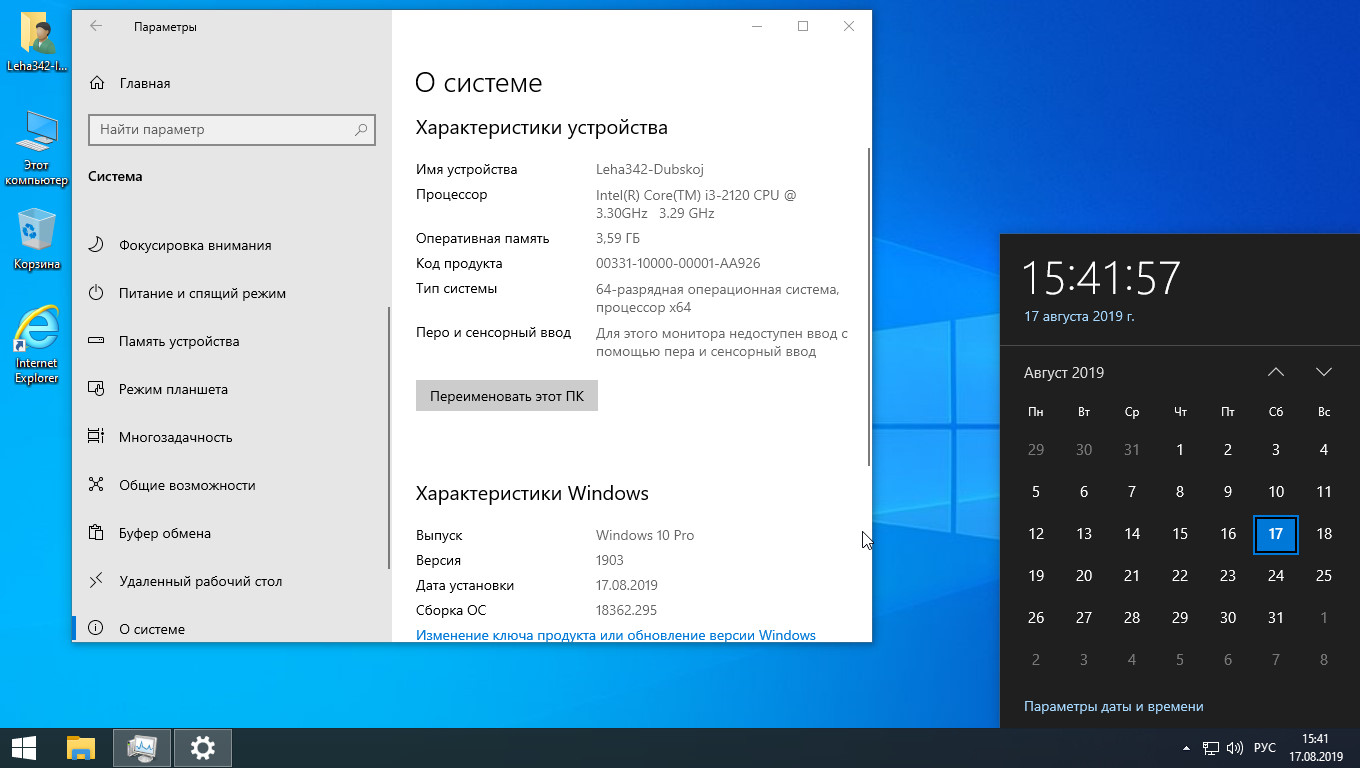 Или, может быть, вы пользователь Windows 10 Pro и хотите попробовать домашнюю версию. С другой стороны, если вы все еще используете Windows 7 и не уверены, какую версию Windows 10 выбрать, это руководство вам пригодится.
Или, может быть, вы пользователь Windows 10 Pro и хотите попробовать домашнюю версию. С другой стороны, если вы все еще используете Windows 7 и не уверены, какую версию Windows 10 выбрать, это руководство вам пригодится.
Этот пост также предназначен для пользователей macOS или Linux, которые думают о переходе на Windows 10. Если вы не готовы к использованию, это руководство поможет вам определить, какая версия ОС лучше всего соответствует вашим потребностям. Давай нырнем, ладно?
Какая версия Windows 10 мне подходит?
Чтобы выбрать одну версию над другой, нужно задать себе ряд вопросов.
- Для чего я собираюсь использовать компьютер? Это для повседневного использования, развлечения или работы?
- Важны ли функции повышения производительности?
- Нужно ли мне управлять другими устройствами?
- Удовлетворяет ли мое устройство системным требованиям для работы с определенной версией Windows 10?
Кто должен выбрать Windows 10 Домашняя
Если вы собираетесь использовать компьютер для обычных задач, таких как просмотр веб-страниц, просмотр фильмов, отправка и получение электронных писем, игры, то Windows 10 Home — правильный выбор.
Если вы время от времени используете компьютер для работы или вы студент, вам подойдет версия для дома. Он поддерживает множество функций повышения производительности, таких как Cortana, цифровой помощник Microsoft, Mail, Edge и другие.
С точки зрения безопасности Windows Hello позволяет входить в систему с помощью отпечатков пальцев или распознавания лиц. Никто другой не сможет войти на ваш компьютер.
Более того, Центр безопасности Windows может успешно защитить ваш компьютер от новейших угроз кибербезопасности.
Если вы хотите узнать больше о Windows 10 Home, прочтите наш обзор.
Кто должен выбрать Windows 10 Pro
Если вы собираетесь использовать компьютер в основном для работы или рабочих задач, то Windows 10 Pro — это правильный выбор. Вы получите множество функций, которые не поддерживаются в Windows 10 Домашняя. С помощью этих функций вы сможете лучше контролировать свои обновления, управлять другими устройствами и защищать свои данные.
Windows 10 Pro отлично подходит для владельцев малого и среднего бизнеса.Вы получите поддержку облачной безопасности, дополнительные инструменты для повышения производительности, удаленный доступ к управляемым вами устройствам, дополнительные параметры защиты данных и многое другое.
Цена
Также существует разница в цене между двумя версиями. Поскольку Windows 10 Pro содержит дополнительные функции, она имеет более высокую цену: 199 долларов США против 139 долларов США за версию Home.
Но есть улов
Хотя Microsoft официально прекратила предложение бесплатного обновления в 2016 году, вы все равно можете выполнить обновление с Windows 7 или Windows 8.1 до Windows 10 home бесплатно даже по сей день.
Воспользуйтесь помощником по обновлению Windows, следуйте инструкциям на экране, и вы сможете бесплатно перейти на Windows 10 Домашняя, не теряя 139 долларов США.
Итак, если деньги играют важную роль в вашем решении, выберите Windows 10 Home.
В чем разница между Windows 10 Home и Pro с точки зрения функций?
Если бы вы поместили домашний ПК с Windows 10 рядом с компьютером с Windows 10 Pro, было бы довольно сложно определить различия между двумя операционными системами.Это связано с тем, что две версии ОС имеют много общих функций.
Хотя Windows 10 и Windows 10 Pro имеют много общих функций и характеристик, между ними есть определенные различия.
Различия в системе безопасности
Битлокер
Что касается безопасности, Windows 10 Pro имеет три дополнительных функции безопасности по сравнению с Windows 10 Home. Это BitLocker, Windows Information Protection (WIP) и Sandbox.
В частности, шифрование устройства BitLocker позволяет зашифровать ваше устройство, чтобы только авторизованные пользователи могли получить доступ к данным, хранящимся на нем.
Защита информации Windows
Windows Information Protection — это набор политик безопасности, защищающих компании от случайной утечки данных.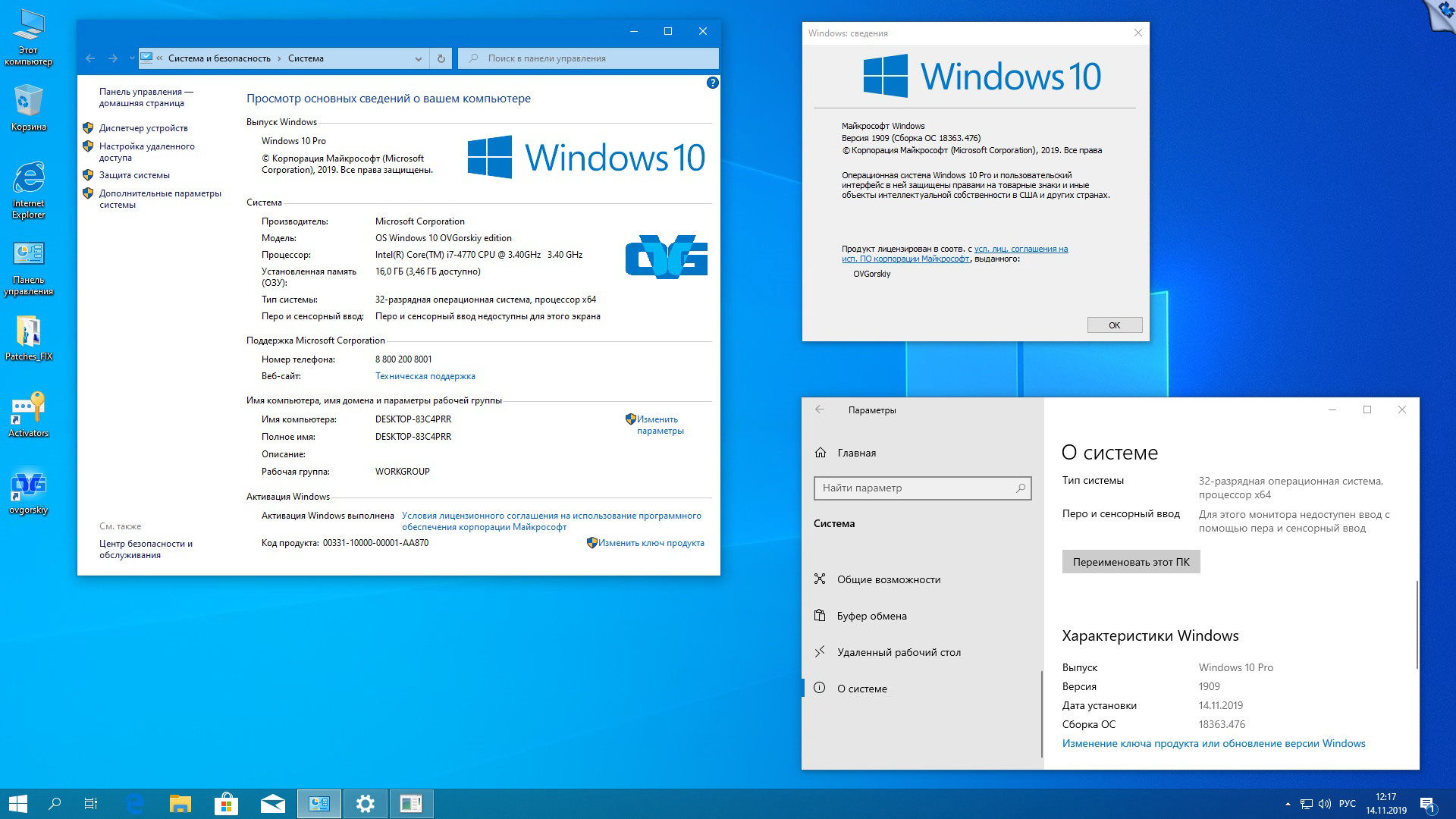 Если ваши сотрудники используют личные устройства для выполнения рабочих задач, WIP поможет вам защитить данные вашей компании на устройствах сотрудников.
Если ваши сотрудники используют личные устройства для выполнения рабочих задач, WIP поможет вам защитить данные вашей компании на устройствах сотрудников.
Таким образом, эти две функции безопасности помогают компаниям лучше защищать свои данные.
Песочница
Windows Sandbox — это функция безопасности, которая позволяет пользователям запускать программы в автономной виртуальной среде.Если вы подозреваете, что программа заражена вредоносным ПО, вы не знаете, что она делает, вы можете безопасно запустить ее в песочнице.
Удаленный рабочий стол
Хотя удаленный рабочий стол доступен в обеих версиях ОС, существует существенное различие в функциональности. Если у вас Windows 10 Домашняя, вы можете подключиться к компьютеру с удаленным рабочим столом, но не можете управлять этим компьютером удаленно.
С другой стороны, функция удаленного рабочего стола Windows 10 Pro позволяет получить доступ ко всем программам, папкам, а также к сетевым ресурсам на этом компьютере удаленного рабочего стола.
Hyper-V
Windows 10 Домашняя не может запускать Hyper-V. Это означает, что вы не можете использовать собственный гипервизор Microsoft для создания и запуска виртуальных машин в этой версии ОС.
Управление мобильными устройствами
Mobile Device Management или MDM доступны только в Windows 10 Pro. Этот инструмент позволяет ИТ-администратору защищать устройства с Windows 10 и управлять ими. Они могут использовать MDM, чтобы контролировать, какие приложения могут запускаться на определенном устройстве, устанавливать или удалять программы, ограничивать удаленный доступ к определенным устройствам и т. Д.
Групповая политика
Групповая политикадоступна только в Windows 10 Pro. Этот отличный инструмент позволяет администраторам определять определенные политики для пользователей и устройств. Например, групповая политика может использоваться для блокировки доступа гостевых учетных записей к общим сетевым ресурсам.
По сути, групповая политика позволяет администраторам определять, что пользователи могут или не могут делать.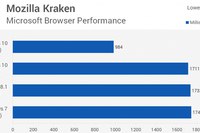
Корпоративный государственный роуминг с Azure
Enterprise State Roaming — очень полезный инструмент для крупных компаний. Это может помочь оптимизировать операции, предлагая унифицированный интерфейс для всех устройств Windows.Время, необходимое для настройки устройства нового сотрудника, также значительно сокращается с помощью ESR.
Магазин Microsoft для бизнеса
Windows 10 Pro дает вам доступ к специальной версии Microsoft Store для бизнеса. Вы можете скачать длинный список приложений для повышения производительности и безопасности. Кроме того, ИТ-администраторы могут массово распространять эти приложения на другие устройства с Windows 10 Pro.
Назначенный доступ
С помощью ограниченного доступа ИТ-администраторы могут настроить устройства Windows 10 Pro для работы по-разному для каждой категории пользователей.Например, вы можете ограничить пользователям доступ к одной программе Windows.
Динамическое предоставление
С помощью Dynamic Provisioning ИТ-администраторы могут настраивать новые устройства с Windows 10 без использования нового настраиваемого образа организации.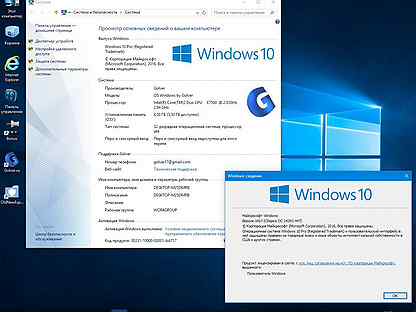 В результате процесс развертывания упрощается. Другими словами, ИТ-администраторы могут намного быстрее превратить новый компьютер в готовое к работе устройство.
В результате процесс развертывания упрощается. Другими словами, ИТ-администраторы могут намного быстрее превратить новый компьютер в готовое к работе устройство.
Центр обновления Windows для бизнеса
Эта функция предлагает пользователям Windows 10 Pro больший контроль над обновлениями, развернутыми на их устройствах.ИТ-администраторы могут решить, какие обновления устанавливать, когда и какие устройства будут получать эти обновления.
ПользователиWindows 10 Home имеют очень мало вариантов, когда дело доходит до решения, какие обновления устанавливать и когда.
Поддержка Azure Active Directory
Благодаря Azure AD пользователи могут использовать единый вход для всех своих учетных записей. Вход в систему становится проще, быстрее и безопаснее.
Системные требования для Windows 10 Домашняя и Профессиональная
Перед установкой ОС убедитесь, что ваш компьютер может работать под управлением Windows 10.
- ЦП с тактовой частотой 1 ГГц или выше.

- 1 ГБ ОЗУ для 32-разрядной версии или 2 ГБ для 64-разрядной версии.
- Не менее 20 ГБ свободного места на жестком диске.
- Видеокарта: 800 x 600 или выше.
- DirectX 9-совместимый графический процессор с драйвером WDDM.
Примечание : Если вы решите установить Windows 10 Pro, убедитесь, что характеристики вашего компьютера, по крайней мере, немного лучше, чем перечисленные выше. Выполнение интенсивных задач в Windows 10 Pro может вызвать всевозможные сбои, если ваше устройство соответствует только минимальным требованиям.
Заключение
Самый важный вопрос, который следует задать себе, прежде чем выбирать между одной версией ОС, другой: « Какие задачи я собираюсь выполнять на этом компьютере?».
Если вам нужен дополнительный уровень безопасности и дополнительные функции для управления другими компьютерами, выберите Windows 10 Pro.
Если вы собираетесь использовать компьютер в основном дома, не выполняя рабочих задач, Windows 10 Домашняя — правильный выбор.
Windows 10 Pro и Enterprise: в чем разница?
Прошло более четырех лет с момента выпуска Windows 10. Поскольку поддержка Windows 7 заканчивается в январе 2020 года, многие организации наблюдают за полным переходом на Windows 10. Здесь мы разберем различия между двумя бизнес-ориентированными выпусками Windows 10: Windows 10 Pro и Windows 10 Enterprise.
Для тех, кто рассматривает возможность перехода на Windows 10 со старых версий, в этом обзоре будут описаны основные различия между каждой редакцией, чтобы вы могли выбрать ту, которая лучше всего соответствует потребностям вашей компании.
Windows 10 Pro против Enterprise
Одно из основных различий между редакциями — лицензирование. Хотя Windows 10 Pro может быть предустановлена или приобретена у OEM-производителя, Windows 10 Enterprise требует приобретения соглашения о корпоративном лицензировании. Также есть два разных лицензионных выпуска с Enterprise: Windows 10 Enterprise E3 и Windows 10 Enterprise E5.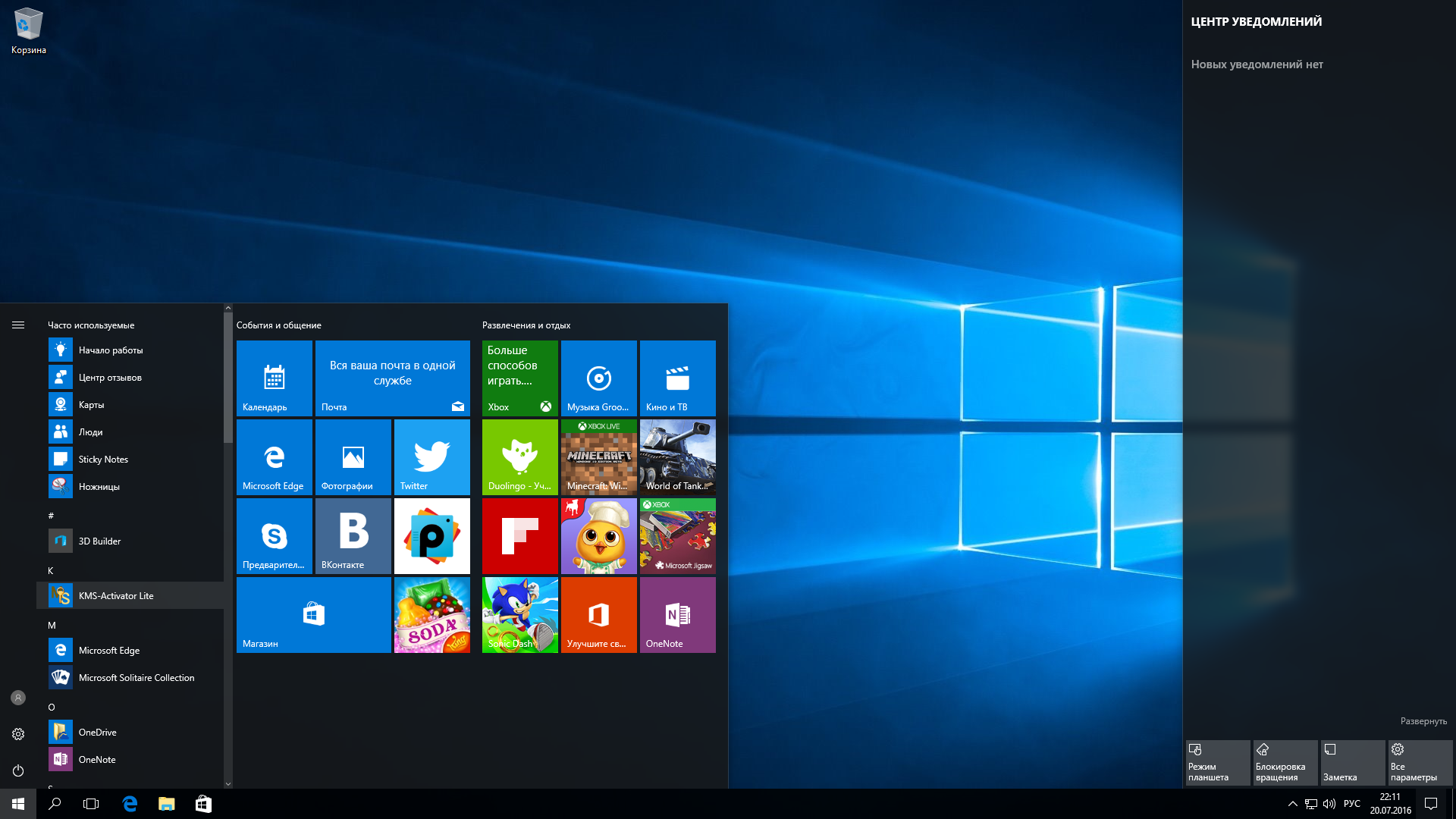 Как показано на диаграмме ниже, E5 предлагает сравнительно больше функций безопасности, чем E3. Более подробную информацию о сравнении этих выпусков можно найти на веб-сайте Microsoft (https: // www.microsoft.com/en-us/windowsforbusiness/compare).
Как показано на диаграмме ниже, E5 предлагает сравнительно больше функций безопасности, чем E3. Более подробную информацию о сравнении этих выпусков можно найти на веб-сайте Microsoft (https: // www.microsoft.com/en-us/windowsforbusiness/compare).
Управление и развертывание
| Windows 10 Pro | Windows 10 Корпоративная E3 | Windows 10 Корпоративная E5 | |
|---|---|---|---|
| MDM ( Управление мобильными устройствами ) | ✓ | ✓ | ✓ |
| AAD (Azure Active Directory) Присоединиться к | ✓ | ✓ | ✓ |
| Присоединение к домену | ✓ | ✓ | ✓ |
| MAM ( Управление мобильными приложениями ) | ✓ | ✓ | ✓ |
| Режим общего ПК | ✓ | ✓ | ✓ |
| Microsoft Store для бизнеса | ✓ | ✓ | ✓ |
| Управление Windows Hello | ✓ | ✓ | ✓ |
| Режим киоска | ✓ | ✓ | ✓ |
| Управление доступом к Магазину Windows | ✓ | ✓ | |
| CEM ( Управление клиентским опытом ) | ✓ | ✓ | |
| Cortana Management | ✓ | ✓ | |
| Microsoft Dynamic Management | ✓ | ✓ | |
| App-V ( Microsoft Application Virtualization ) | ✓ | ✓ | |
| UE-V ( Microsoft User Environment Virtualization ) | ✓ | ✓ |
Безопасность и идентификационная информация
| Windows 10 Pro | Windows 10 Корпоративная E3 | Windows 10 Корпоративная E5 | |
|---|---|---|---|
| Условный доступ | ✓ | ✓ | ✓ |
| Windows Hello | ✓ | ✓ | ✓ |
| BitLocker и BitLocker To GO | ✓ | ✓ | ✓ |
| Защита информации Windows | ✓ | ✓ | ✓ |
| Прямой доступ | ✓ | ✓ | |
| Прямая защита | ✓ | ✓ | |
| Credential Guard | ✓ | ✓ | |
| Защитник Windows Защита от угроз | ✓ |
Анализ и сервисная поддержка
| Windows 10 Pro | Windows 10 Корпоративная E3 | Windows 10 Корпоративная E5 | |
|---|---|---|---|
| Windows Analytics | ✓ | ✓ | ✓ |
| Центр обновления Windows для бизнеса | ✓ | ✓ | ✓ |
Основные функции Windows
| Windows 10 Pro | Windows 10 Корпоративная E3 | Windows 10 Корпоративная E5 | |
|---|---|---|---|
| Удаленный рабочий стол | ✓ | ✓ | ✓ |
| Windows для перехода | ✓ | ✓ | |
| BranchCache | ✓ | ✓ | |
| Пакет оптимизации рабочего стола Microsoft | ✓ | ✓ |
Обзор функций
Чтобы лучше понять приведенные выше диаграммы, давайте рассмотрим некоторые из этих ключевых функций.
MDM (Управление мобильными устройствами)
В сегодняшних условиях, когда бизнес становится все более мобильным, ненадлежащее использование мобильных устройств часто приводит к дорогостоящим нарушениям безопасности. Централизованное управление корпоративными мобильными устройствами имеет решающее значение для предотвращения этих инцидентов безопасности. MDM может одновременно отслеживать все мобильные устройства предприятия, анализировать данные об использовании для отдельных пользователей и применять соответствующие политики безопасности.
Общий режим ПК
Эта функция позволяет настраивать общие среды для нескольких клиентов.
Магазин Microsoft для бизнеса
Частное хранилище для организаций, позволяющее управлять конфигурацией, распространением и созданием приложений.
Windows Hello
Предлагает вход без пароля с использованием биометрической аутентификации, включая распознавание лица, сетчатки глаза и отпечатков пальцев. Эта функция становится все более важной, поскольку случаи несанкционированного использования устройств третьими лицами продолжают расти.
Эта функция становится все более важной, поскольку случаи несанкционированного использования устройств третьими лицами продолжают расти.
Кортана
Виртуальный помощник, загруженный в Windows 10.Кортана поддерживает несколько языков и использует голосовые команды для решения повседневных бизнес-задач, включая вызовы функций и поиск в Интернете.
AppLocker
Использует уникальные идентификаторы файлов для создания правил, разрешающих или запрещающих запуск некоторых приложений. Эти правила могут быть указаны на уровне группы или пользователя. Эта функция жизненно важна для ограничения доступа к важным файлам и приложениям и повышения безопасности.
App-V (виртуализация приложений Microsoft)
Позволяет виртуализировать среду выполнения приложений.Отделение среды приложений от клиентской операционной системы значительно повышает безопасность и эффективность управления.
UE-V (виртуализация среды пользователя Microsoft)
Захватывает, сохраняет и управляет настройками ОС Windows 10 и приложений.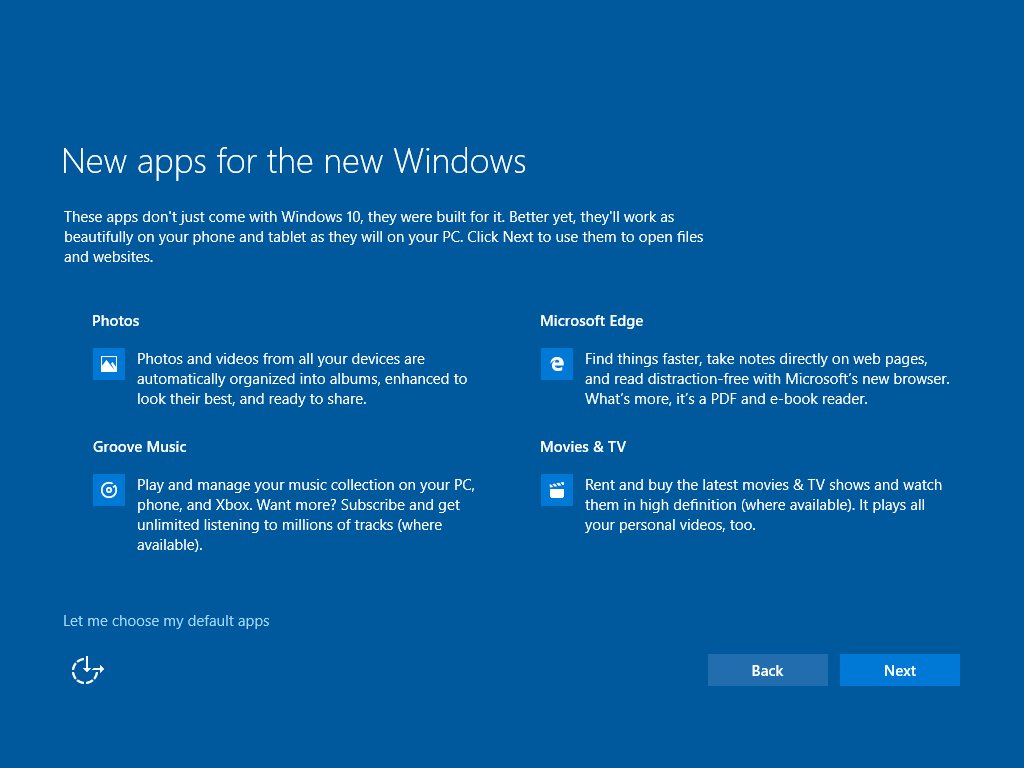
Прямой доступ
Обеспечивает удаленный доступ к виртуальным средам.
Защита информации Windows
Предотвращает утечку данных по электронной почте и т. Д. И повышает безопасность. Эта функция помогает поддерживать корпоративную конфиденциальность, поскольку утечки данных через сообщения электронной почты, отправленные по ошибке, чрезвычайно распространены.
Credential Guard
Обеспечивает безопасность на основе виртуализации, когда доступ предоставляется только привилегированным системам.
Удаленный рабочий стол
Позволяет пользователям одного устройства с Windows 10 подключаться к другому устройству с Windows 10 в той же сети или подключении к Интернету.
Windows для перехода
Позволяет пользователям создавать визуализированную версию корпоративной среды Windows 10 на USB-накопителе и запускать ее со своего личного устройства, совместимого с Windows 10.
BranchCache
Обеспечивает доступ к контенту на удаленных серверах для сотрудников филиалов, сокращая использование полосы пропускания WAN и улучшая время отклика приложений.
Пакет оптимизации рабочего стола Microsoft
Набор функций, обеспечивающих виртуализацию приложений, управление групповыми политиками, сокращение времени простоя и мониторинг соблюдения правил.
Лицензирование и подписки
Здесь мы рассмотрим варианты лицензирования Windows 10 Enterprise.
Хотя Windows обычно поставляется с предустановленной при покупке ПК, Windows 10 Enterprise OEM должна быть приобретена и добавлена отдельно. Эта дополнительная лицензия представляет собой контракт с фиксированным сроком действия на основе подписки и предполагает, что у покупающего ПК есть активная OEM-лицензия Windows. Обратите внимание, что компьютеры «белого ящика» не подходят для этого корпоративного лицензирования.
Также обратите внимание, что эта лицензия включает не только привилегии Windows 10 Enterprise, но и права на подключение к средам VDI.VDI может обеспечить значительные преимущества при переходе на Windows 10, а также в обеспечении совместимости приложений.
Windows 10 Корпоративная загружена с наиболее широко используемыми функциями Windows в корпоративных средах. В то же время политики обновления могут быть изменены, и предприятиям следует учитывать собственные варианты использования независимо от выпуска. При переходе со старой версии Windows внимательно сравните функции каждой версии, чтобы определить, какая из них наиболее соответствует потребностям вашей компании.
Бесплатная оценка миграции на Windows 10
Прежде чем выбрать выпуск Windows 10, первым шагом в любом плане миграции является оценка вашей ИТ-среды. С помощью SysTrack от Lakeside Software вы можете быстро и точно собирать данные о среде ПК ваших пользователей, чтобы лучше информировать ваш план перехода на Windows 10. SysTrack заранее решает проблемы миграции оборудования и программного обеспечения, например, соответствуют ли ваши устройства требованиям к оборудованию для Windows 10 или будут ли определенные приложения или версии программного обеспечения создавать проблемы совместимости при миграции.Это позволяет предприятиям определять необходимые затраты и планировать процесс миграции.
При выборе инструмента оценки получите максимальную отдачу от вложенных средств, выбрав инструмент, который можно будет использовать после завершения миграции. Lakeside SysTrack — это решение для оценки с интуитивно понятным интерфейсом для управления информацией о производительности настольных компьютеров и приложений.
Посетите нашу страницу оценки Windows 10, чтобы узнать больше о том, как начать пользоваться бесплатной пробной версией.
Как определить, подходит ли вам Windows 10 Домашняя или Профессиональная
Вы заинтересованы в обновлении или переходе на Windows 10, но не уверены, какая версия вам подходит. Как и в предыдущих версиях Windows, есть несколько вариантов на выбор. Большинство из них имеют те же основные функции, а также некоторые дополнения для определенных типов пользователей. Вот разбивка каждой редакции и того, что она может предложить, чтобы помочь вам решить, какая версия Windows 10 для ПК лучше всего подходит для вас.
Вам нужна 64-битная или 32-битная версия Windows 10?
Прежде чем выбрать выпуск Windows, который соответствует вашим потребностям, вы должны определить, какая разрядная версия подходит для оборудования вашего ПК. Основным определяющим фактором здесь является процессор. Microsoft предлагает вариант с 32-битной и 64-битной версиями Windows 10 — 32-битная версия предназначена для старых процессоров, а 64-битная — для более новых.
По сути, если ваш компьютер был произведен после 2007 года, то он, скорее всего, имеет 64-битный процессор.64-разрядная архитектура позволяет процессору работать быстрее и эффективнее, он может обрабатывать больше оперативной памяти и, таким образом, выполнять больше задач одновременно.
Хотя 64-разрядный процессор может легко запускать 32-разрядное программное обеспечение, включая ОС Windows 10, вам будет лучше получить версию Windows, соответствующую вашему оборудованию.
Как проверить, может ли ваш компьютер работать с 64-разрядной версией Windows
- Щелкните правой кнопкой мыши кнопку Пуск .
- Щелкните Система .
Проверьте строку Тип системы .Он сообщит вам, какую ОС вы используете в настоящее время и какой тип процессора (64-разрядный или 32-разрядный) вы используете.
Основные функции Windows 10
Эти основные функции действительно делают Windows 10 такой, какая она есть, и обычно их можно найти в большинстве версий Windows (хотя в некоторых регионах запрещены определенные функции).
Cortana — это версия цифрового помощника Microsoft. Он будет устанавливать напоминания, предоставлять информацию и помогать вам писать текстовые сообщения и электронные письма — он также знает пару анекдотов.
Windows Hello — это биометрическая система безопасности, которая использует распознавание лиц или сканирование отпечатков пальцев для входа в Windows 10 и аутентификации покупок в Магазине. Некоторые приложения также начали работу, включая интеграцию с Windows Hello, шаг в безопасном направлении.
Virtual Desktop позволяет создавать несколько рабочих столов, между которыми можно переключаться одним нажатием кнопки. Вы можете перемещать окна между рабочими столами и легко отслеживать несколько текущих проектов.
Windows Ink имеет постоянно растущее число совместимых приложений, которые позволяют редактировать, комментировать и рисовать цифровым пером. Делать заметки невероятно легко, и вы даже можете создавать произведения искусства.
Edge — это фирменный веб-браузер Microsoft и его замена Internet Explorer. Он разработан для современного пользователя Интернета. С функцией электронной книги, новыми расширениями и постоянными обновлениями, которые появляются постоянно, неизвестно, как далеко может зайти Edge.
Защитник Windows — это программа, которая защищает ваш компьютер от вирусов и вредоносных программ.Он работает постоянно и сообщит вам, если происходит что-то подозрительное или если он думает, что вы собираетесь сделать что-то небезопасное. Он также получает постоянные обновления, чтобы обеспечить максимальную защиту.
Windows Mixed Reality (WMR) — это шаг Microsoft в виртуальную реальность. Windows 10 включает в себя программное обеспечение, необходимое для начала работы, хотя оборудование от различных сторонних производителей продается отдельно. Для получения дополнительной информации обязательно ознакомьтесь с нашим полным руководством по Windows Mixed Reality.
Windows 10 Домашняя
Windows 10 Домашняя версия идеально подходит для тех, кто хочет знакомого и оптимизированного интерфейса Windows, который так нравится всем. Пользователи, которые не особо озабочены безопасностью бизнес-данных и у которых нет множества устройств для управления, не почувствуют, что в Windows 10 Home чего-то не хватает.
Для геймеров Windows 10 Домашняя позволяет синхронизировать учетные записи Xbox Live, обеспечивая полный доступ с вашего ПК. Если у вас есть Xbox One, вы даже сможете транслировать и играть в игры на любом ПК в вашей локальной сети.Также есть игровой режим, который увеличивает производительность во время игры, и функция трансляции, которая позволяет транслировать прямо с вашего ПК на Mixer без какого-либо стороннего программного обеспечения.
В домашнюю версию входят знакомые приложения для повышения производительности, такие как Календарь, Почта, Карты, Фильмы и ТВ и Фотографии. Windows 10 Home — это единовременная покупка, которая в настоящее время стоит около 120 долларов.
Итог: Windows 10 Home edition имеет все, что нужно обычному пользователю ПК, и обеспечивает знакомую работу с Windows.
См. В Microsoft Store
Windows 10 Профессиональная
Если у вас небольшой бизнес и вам нужен помощник, почему бы не нанять Windows 10 Pro? Вы получаете те же основные функции, игровые льготы и те же приложения для повышения производительности, что и Windows 10 Home, а также множество дополнительных функций, которые нравятся профессионалам, включая Microsoft Hyper-V.
Возможно, наиболее примечательным является Центр обновления Windows для бизнеса, бесплатная служба Microsoft, доступная также для пользователей Windows 10 Enterprise.Внутри находится множество дополнительных инструментов безопасности, идеально подходящих для профессионалов, в том числе многоуровневая защита — устройства, удостоверения, приложения и информация — и строгая программа обновления, которая предотвращает отставание устройств от должной безопасности.
Приложения, такие как Device Guard и Secure Boot, эксклюзивные для Windows 10 Pro, гарантируют, что ваши устройства не будут захвачены вредоносными программами и другим вредоносным программным обеспечением, независимо от пользователя, и обеспечивают ценную дополнительную безопасность для одиноких пользователей. Также добавлен BitLocker, полезный инструмент шифрования, который позволяет заблокировать все ваши диски.
Говоря об устройствах, Windows 10 Pro идеально подходит для предприятий, использующих программу «Выбор собственного устройства» (CYOD), которая позволяет сотрудникам выбирать из списка различных устройств — смартфонов, планшетов и ПК, — которые были предварительно одобрены компания.
Windows 10 Pro — это единовременная покупка примерно за 200 долларов.
Итог: Windows 10 Pro ориентирована на малый бизнес и приверженцев ПК, но обычные пользователи также могут использовать ее, не беспокоясь о дополнительных функциях.
См. В Microsoft Store
Windows 10 Корпоративная
Windows 10 Enterprise — это обновление с Windows 10 Pro, которое включает Microsoft Windows Update для бизнеса, а также доступ к обновлениям Long Term Servicing Branch (LTSB). LTSB позволяет организациям обновлять меры безопасности Windows 10 без изменения функций Windows 10. Это идеально для ситуаций, когда невозможно научить большую группу сотрудников использованию нового инструмента.
Для покупки доступны две версии Windows 10 Корпоративная: E3 и E5.Enterprise E3 поставляется с упомянутыми выше функциями, а также с пакетом Microsoft Desktop Optimization Pack, который позволяет работодателям виртуально управлять компьютерами сотрудников. Enterprise E5 имеет все, что есть в Enterprise E3, а также доступ к усиленной версии Защитника Windows, известной как Advanced Threat Protection в Защитнике Windows.
Компании, заинтересованные в Windows 10 Enterprise, должны сначала приобрести Windows 10 Pro, а затем заплатить лицензионный сбор для обновления до Enterprise. По этой причине Enterprise предназначен только для среднего и крупного бизнеса, а цены зависят от объема.
Итог: Windows 10 Enterprise Edition разработана специально для средних и крупных предприятий и организаций — ее функции корпоративного лицензирования и безопасности не предназначены для одиноких пользователей.
См. В Microsoft Store
Windows 10 для образовательных учреждений
Windows 10 для образовательных учреждений построена на основе безопасности и обновлений, заложенных в Windows 10 Корпоративная, но явно ориентирована на предоставление инструментов для студентов, преподавателей и администраторов.Одним из заметных отличий от Windows 10 Enterprise является отсутствие возможности присоединиться к LTSB от Microsoft, методу обновления функции безопасности.
Windows 10 для образовательных учреждений доступна только в рамках академической лицензии, а цены снова зависят от объема. Если Enterprise был обновлением Windows 10 Pro, Education также может быть обновлением Windows 10 Home.
Итог: Windows 10 Education Edition ориентирована на академические учреждения. Корпоративное лицензирование и упор на образовательные приложения и утилиты не для одиноких пользователей.
См. В Microsoft Store
Windows 10 S
Вместо того, чтобы классифицировать как полную версию Windows 10, «S» — это режим, который работает в версиях ОС Home или Pro. Он предназначен для оптимизации безопасности и производительности, и он запускает только приложения, загруженные из Microsoft Store, и просматривает Интернет через Edge. Любой, у кого есть версия Home или Pro, может выполнить обновление в любое время, но это не принудительное обновление. Вы также можете в любой момент выйти из S-режима, вернувшись к Home или Pro, хотя вы не можете вернуться обратно, когда вы пойдете в одну сторону.
Существуют аналогичные S-версии для выпусков Enterprise и Education, которые в основном работают так же, как и их стандартные собратья, но с той же оптимизацией. При покупке нового ноутбука или ПК обязательно уточните у производителя, какую версию Windows 10 вы получаете!
Итог: Windows 10 S теперь является режимом, который можно включить в Home или Pro (включая Enterprise и Education), чтобы обеспечить более удобную работу.
См. В Microsoft Store
Подстановочный знак: Windows 10 IoT Core
Вы тот, кто любит возиться с электроникой? Может быть, вы занимаетесь созданием простых в использовании гаджетов для потребителей.Независимо от вашей ниши, Windows 10 IoT Core (IoT означает «Интернет вещей») — это настраиваемая платформа Windows, которую можно применять во многих различных сценариях.
Хотите запрограммировать созданного вами робота с нуля? Используйте Windows 10 IoT Core. Хотите дооснастить свое старое радио доступом в Интернет? Windows 10 IoT Core. Возможности почти безграничны, если объединить сообщество разработчиков открытого исходного кода Arduino и платы для разработки, такие как Arrow DragonBoard 410c и Raspberry Pi 3.
Windows 10 IoT Core бесплатен для всех пользователей и может быть загружен с веб-сайта Microsoft прямо сейчас {.не следует}.
Итог: Windows 10 IoT Core предназначена для опытных пользователей и изобретателей — или всех, кто просто хочет возиться с аккуратным инструментом.
См. В Microsoft Store
Дополнительные ресурсы
Как обновить Office 365 персональный до домашнего выпуска, чтобы его можно было использовать на других устройствах
Обновлено 3 мая 2018 г .: Я обновил этот список информацией о Windows 10 S (и множестве других мелких вещей!), Чтобы вы по-прежнему получали точное сравнение редакций Windows 10.
Мы можем получать комиссию за покупки, используя наши ссылки. Узнать больше.
Все возвращается к DuoВ подкасте этой недели … Windows 10 21h2, гарнитура Xbox и многое другое
Мы вернулись с еще одним захватывающим выпуском подкаста Windows Central, и на этой неделе появилось так много новостей, включая объявление Microsoft о Windows 10 21h2, свежую сборку Dev Channel, обновления Edge и приложение для рукописного ввода под названием Journal. Дэн и Зак также рассказывают о беспроводной гарнитуре Xbox за 99 долларов, обновлениях Duo и паре обзоров ноутбуков!
.
